Page 1

Prise en Main
Page 2

Manuel d’utilisation de Ludvig Carlson, Anders Nordmark, Roger Wiklander
Contrôle Qualité : C. Bachmann, H. Bischoff, S. Pfeifer, C. Schomburg
Traduction : C.I.N.C.
Les informations contenues dans ce document sont sujettes à modification sans préavis et n’engagent aucunement la responsabilité de Steinberg Media Technologies
GmbH. Le logiciel décrit dans ce document fait l’objet d’une Licence d’Agrément et
ne peut être copié sur un autre support sauf si cela est autorisé spécifiquement par la
Licence d’Agrément. Aucune partie de cette publication ne peut en aucun cas être copiée, reproduite ni même transmise ou enregistrée, sans la permission écrite préalable
de Steinberg Media Technologies GmbH.
Tous les noms de produits et de sociétés sont des marques déposées ™ ou ® de leurs
propriétaires respectifs. Windows 2000 et Windows XP sont des marques déposées
de Microsoft Corporation. Le logo Mac est une marque déposée utilisée sous licence.
Macintosh et Power Macintosh sont des marques déposées.
© Steinberg Media Technologies GmbH, 2003.
Tous droits réservés.
Page 3
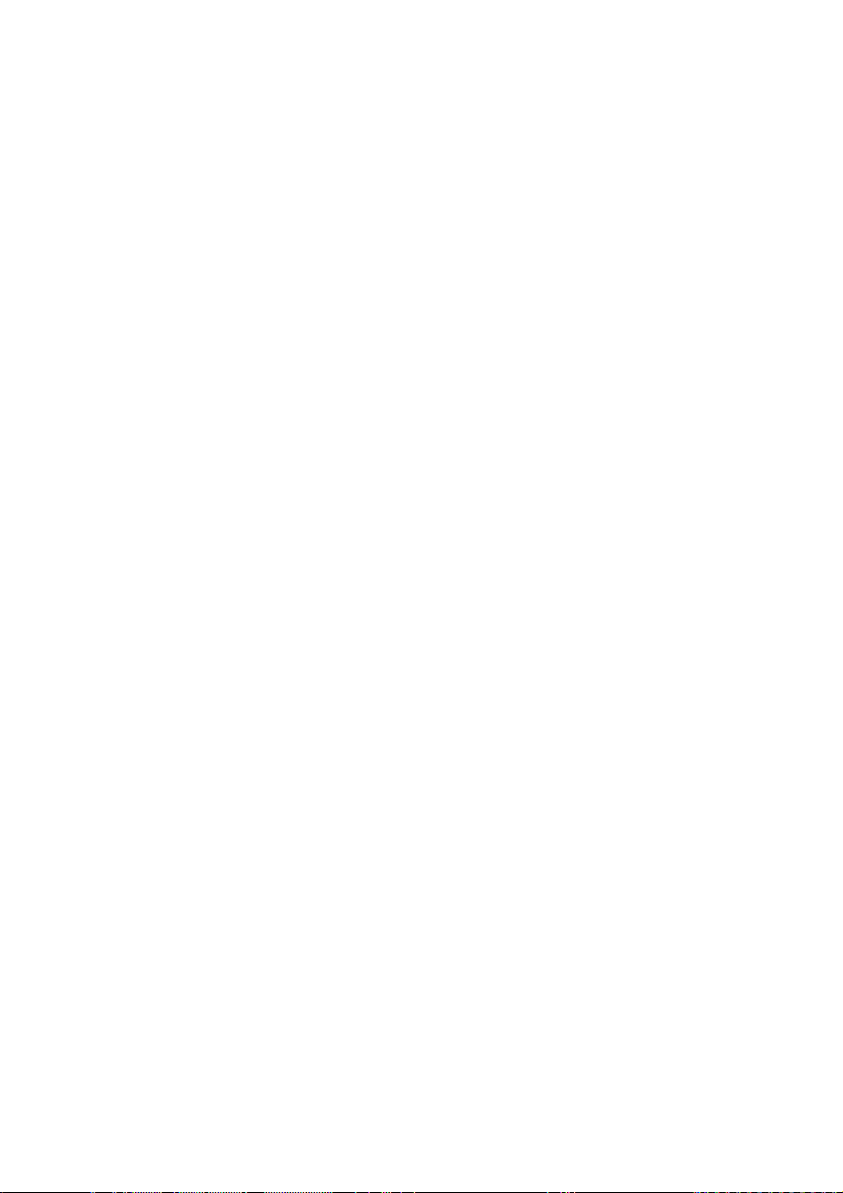
Table des Matières
Page 4
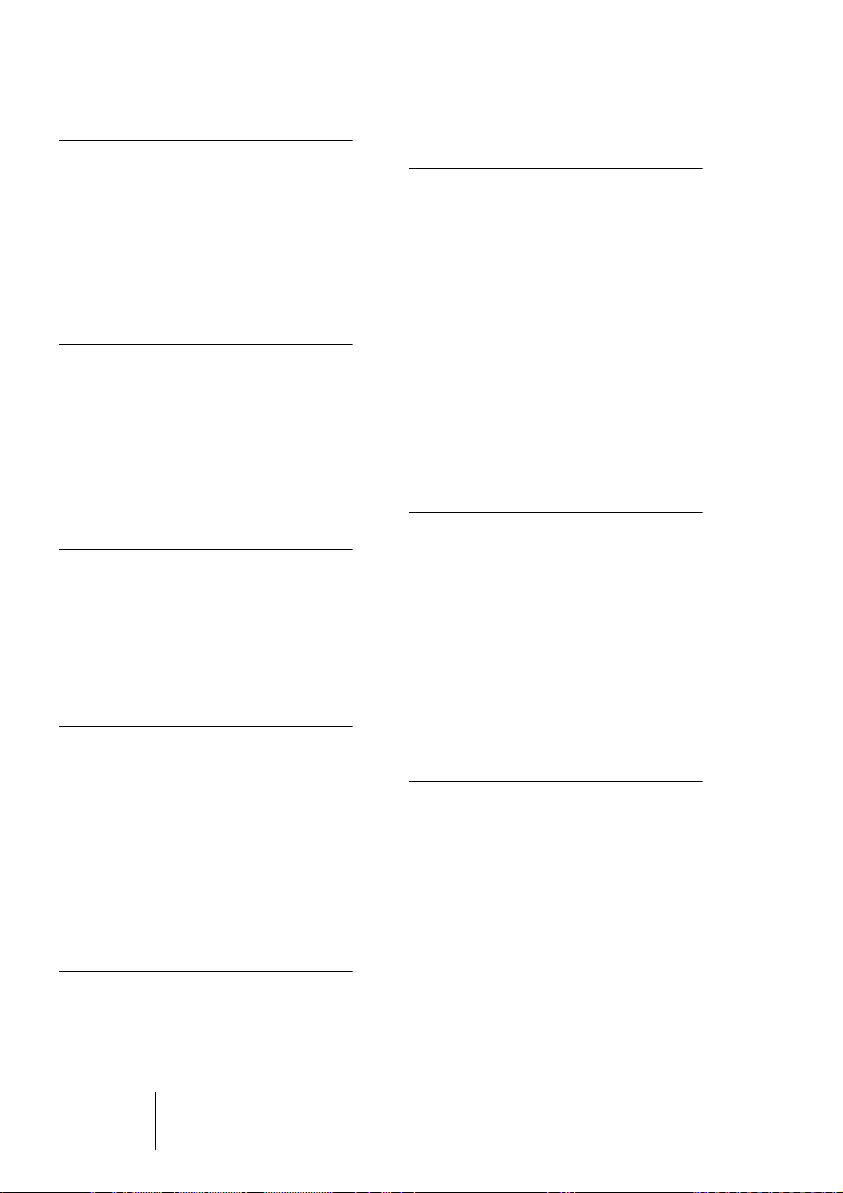
7 Introduction
8 Bienvenue !
10 À propos des manuels et
de l’aide
14 Comment nous joindre
15 Installation et
configuration
pour Windows
16 À propos de ce chapitre
16 Équipement nécessaire
20 Installation du matériel
23 Installer Nuendo
27 Installation et
configuration pour
Mac OS X
28 À propos de ce chapitre
28 Équipement nécessaire
31 Installation du matériel
32 Installer Nuendo
35 Configuration de
votre système
36 Configuration de l’audio
47 Configuration MIDI
51 Connexion d’un
synchroniseur
52 Configuration de la partie
vidéo
53 Optimisation des
performances audio
59 Visite guidée
60 Les principales fenêtres de
Nuendo
69 Leçon 1 : Enregistre-
ment et lecture audio
70 À propos de cette leçon
71 Création d’un nouveau
projet
73 Préparatifs
d’enregistrement
82 Enregistrement
82 Lecture de ce que vous
venez d’enregistrer
83 Enregistrer d’autres
événements
84 Lecture en boucle
87 Leçon 2 : Enregistre-
ment et lecture MIDI
88 À propos de cette leçon
89 Configuration pour
l’enregistrement MIDI
93 Enregistrement MIDI
93 Lecture de ce que vous
venez d’enregistrer
94 Lecture en boucle
95 Transposition d’une piste
MIDI
97 Leçon 3 : Mixage
98 À propos de cette leçon
98 Préparatifs
101 Réglage des niveaux
102 Réglage du panoramique
103 Utilisation des fonctions
Muet et Solo
105 Ajouter de l’égalisation (EQ)
à une voie audio
111 Les effets audio
117 Automatisation
NUENDO
4 Table des Matières
Page 5
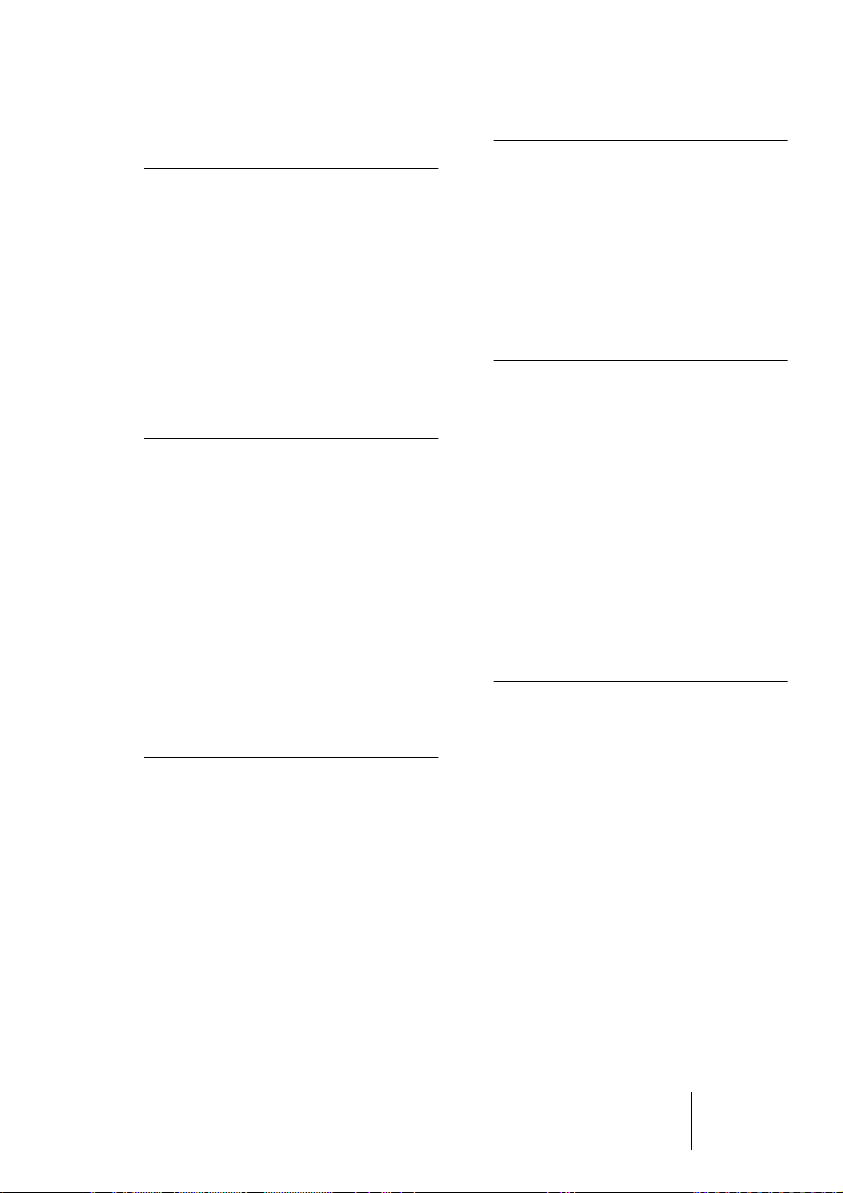
119 Leçon 4 : Réaliser un
mixage Surround
120 À propos de cette leçon
120 Préparatifs
121 Créer un Projet
125 Créer un bus Surround
127 Configurer un mixage
Surround
134 Exporter sous forme de
fichier audio Surround
137 Leçon 5 : Édition dans
la fenêtre Projet
138 À propos de cette leçon
138 Préparatifs
139 Présentation
140 Déplacement et copie
d’événements
143 Rendre muets et effacer des
événements
144 Scinder et redimensionner
des événements
146 Ajouter un fondu
149 Leçon 6 : Utilisation
des Instruments VST
150 À propos de cette leçon
150 Préparatifs
151 Activer un Instrument VST
153 Routage
154 Lecture
155 Ajouter un autre instrument
157 Jouer d’un Instrument VST
en temps réel
159 Enregistrement
160 Effectuer les réglages des
paramètres
162 Automatiser les
changements
163 Leçon 7 : Édition audio
164 À propos de cette leçon
164 L’Éditeur d’Échantillons
168 Traitement audio
169 Application d’un plug-in
d’effet
170 Dialogue Historique des
Traitements Hors Ligne
173 Leçon 8 : Édition MIDI
174 À propos de cette leçon
174 Ouvrir l’Éditeur Clavier
175 Création d’événements
dans l’Éditeur Clavier
176 Sélection et déplacement
d’événements
177 À propos de la
Quantification
179 Édition de la vélocité dans
l’écran du contrôleur
183 Leçon 9 :
Personnaliser
184 À propos de cette leçon
185 Masquer des options de
menu
187 Définir les préférences
190 Définir les Raccourcis
clavier
196 Changer l’apparence de la
palette Transport
198 Créer un modèle de départ
202 Préréglages Zoom
203 Créer des configurations de
fenêtres
Table des Matières 5
NUENDO
Page 6
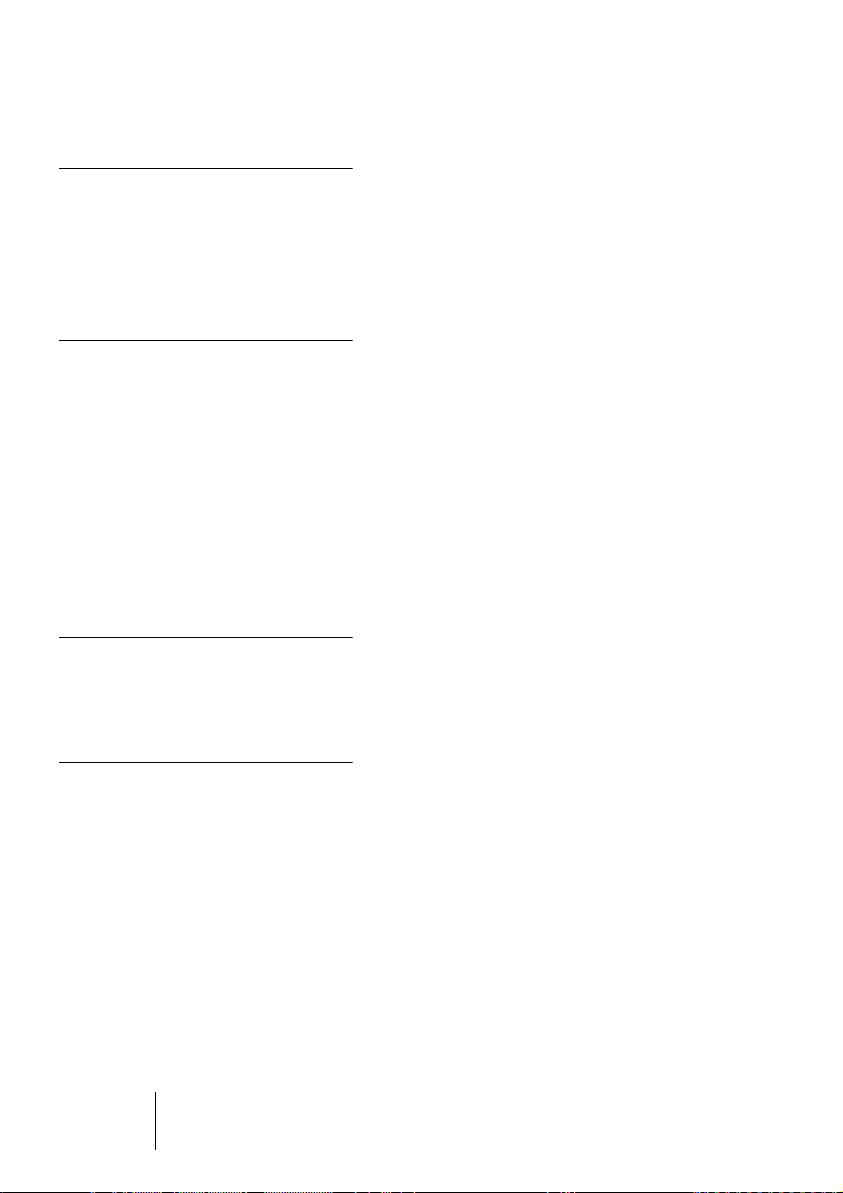
205 Principes de base de
Nuendo
206 À propos de ce chapitre
206 Le projet
208 Terminologie audio
210 Terminologie MIDI
210 Terminologie Vidéo
211 Méthodes de base
212 À propos de ce chapitre
212 Utilisation des menus
215 Utilisation des outils
216 Modifier les valeurs
221 Sélection d’objets
222 Techniques de zoom et de
visualisation
226 Gestion des fenêtres
229 Annulation d’opérations
233 Raccourcis et
commandes clavier
234 À propos de ce chapitre
234 La liste des raccourcis
clavier par défaut
243 Index
NUENDO
6 Table des Matières
Page 7
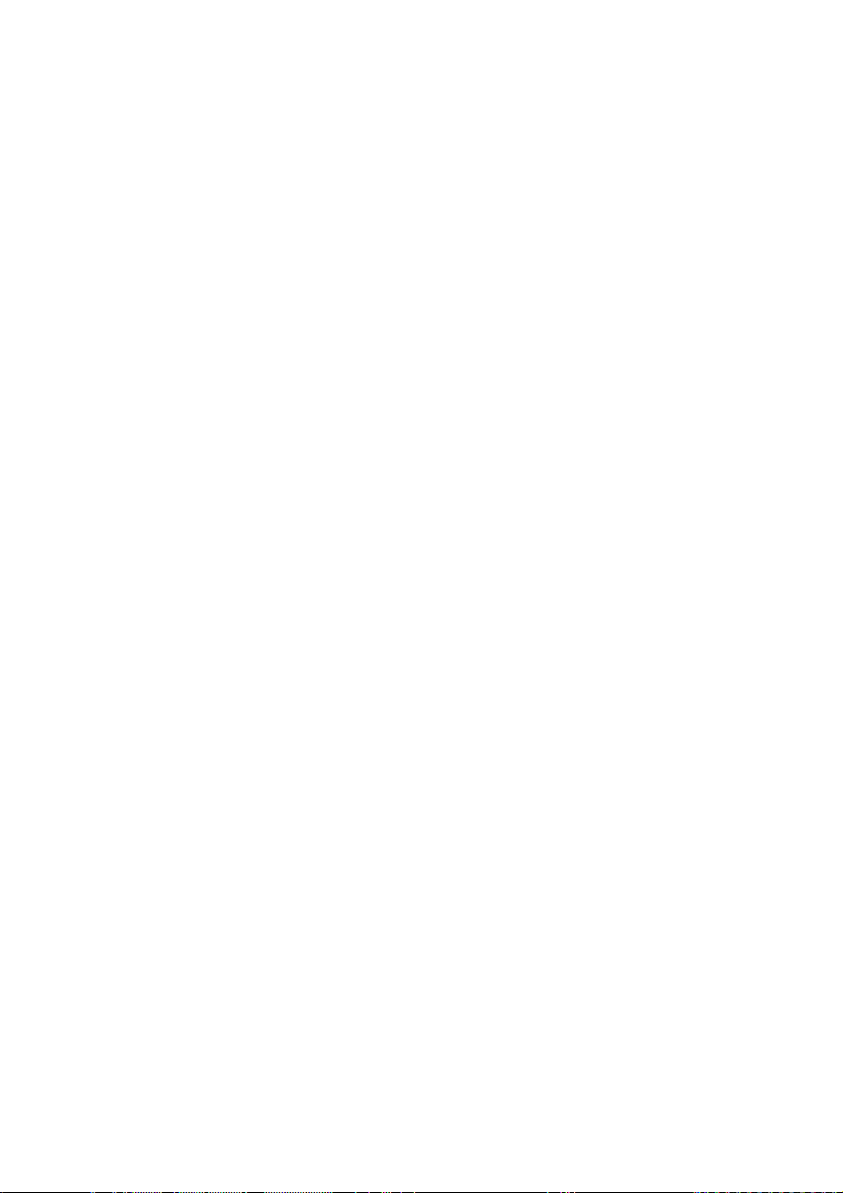
1
Introduction
Page 8
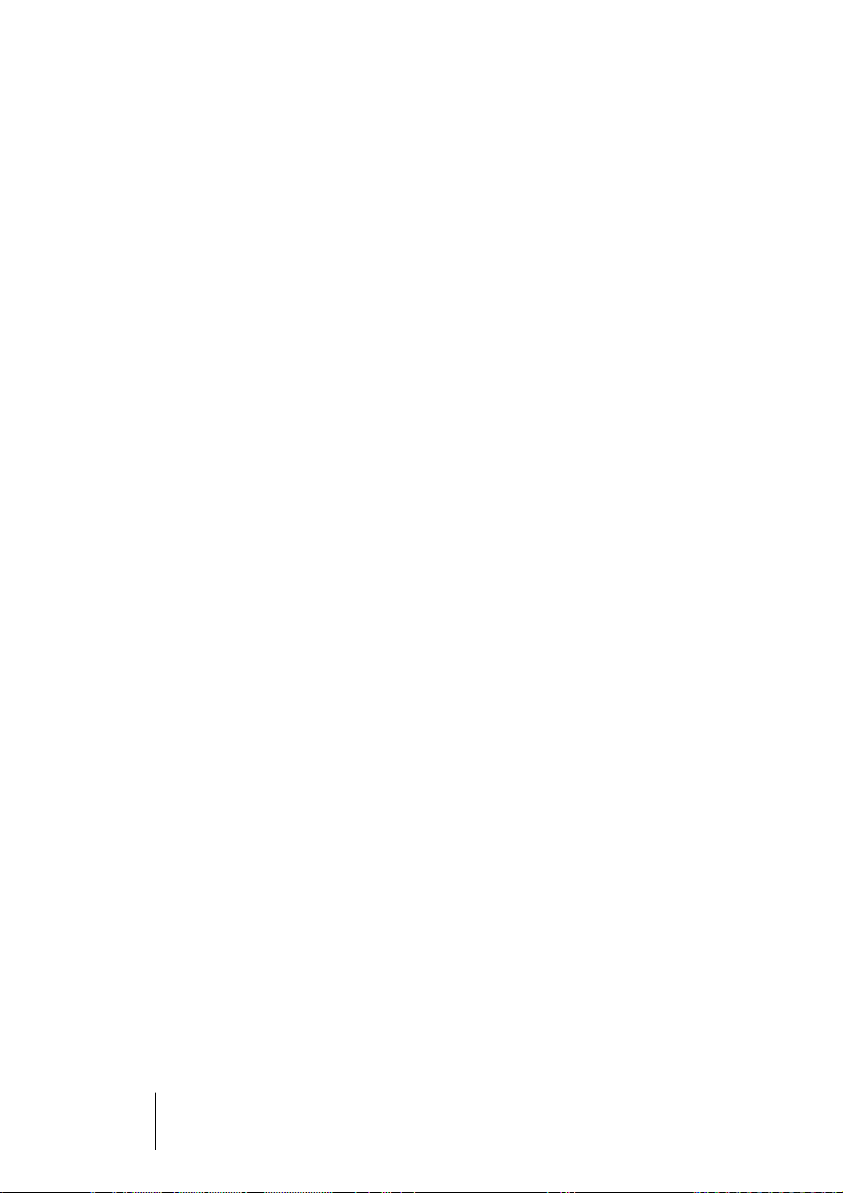
Bienvenue !
Nous aimerions tout d’abord vous féliciter d’avoir choisi Nuendo de
Steinberg ! Nuendo existe depuis seulement trois ans – et il est déjà
utilisé dans les studios du monde entier. Les ingénieurs du son et les
spécialistes de l’audio, les producteurs et les artistes des domaines
du cinéma, de la télévision, de la radio, du multimedia et de la musique
ont désormais choisi Nuendo comme outil préféré pour l’enregistre-
ment, l’édition et le mixage.
Avec Nuendo 2.0 l’équipe de programmation Steinberg s’est mobili-
sée pour implémenter un grand nombre de fonctions qui vous offrent
encore plus de possibilités. Compatible avec encore plus de nouveaux
formats de fichier, une console avec un “look” complètement neuf avec
12 voies, l’Inspecteur dans la fenêtre Projet qui permet un accès ins-
tantané à tous les paramètres de piste, sans oublier la fonction de trai-
tement par lot pour n’en nommer que quelques-unes. De plus Nuendo
2 inclut désormais la possibilité d’une collaboration en réseau, ce qui
permet à plusieurs utilisateurs sur des stations Nuendo différentes de
travailler sur un même projet en parallèle chacun participe au travail du
groupe via TCP/IP et reçoit les mises à jour des autres membres s’il le
désire. De plus les fonctions MIDI ont été améliorés de manière impor-
tante dans Nuendo 2. Non seulement de nouveaux éditeurs ont trouvé
leur place dans le programme mais aussi un nouveau traitement des
fonctionnalités MIDI, de nouveaux plug-ins MIDI et un gestionnaire de
périphériques MIDI ont été ajoutés. Et comme vous allez le découvrir,
encore plus – vraiment beaucoup plus de nouveautés. En tout, pas
moins de 200 nouvelles caractéristiques ont été implémentées dans
cette nouvelle version du Système de Production Media Nuendo.
En dépit de tout cet ensemble de possibilités dont dispose désormais
Nuendo, nous sommes toujours en mesure de vous garantir un fonc-
tionnement rapide et une manipulation intuitive. Vous pouvez aussi
personnaliser entièrement Nuendo. Vous avez déjà dû voir cela sur
d’autres postes de travail informatique mais sûrement pas au niveau
actuellement offert par Nuendo. Tout d’abord, l’intégralité de la struc-
ture des menus de Nuendo 2 peut être reconfigurée à votre conve-
nance. Cela signifie que si vous savez que vous n’irez jamais utiliser
certaines fonctionnalités vous pouvez facilement les faire disparaître
des menus. Ou bien, vous pouvez configurer Nuendo différemment en
NUENDO
1 – 8 Introduction
Page 9

fonction de votre projet. Si par exemple vous n’avez aucun besoin de
toutes les possibilités d’édition et de son MIDI de Nuendo pour le
moment, vous pouvez tout simplement supprimer cette section entière
des menus. Et n’est-il pas rassurant de savoir que ces fonctions vous
attendent en arrière-plan, au cas où vous en auriez besoin ? Nuendo
vous montre uniquement ce dont vous avez besoin sur la Palette
Transport, la barre d’outils et les pistes du projet. Pratiquement chaque bouton ou affichage peut être caché ou déplacé à un endroit
moins central afin de créer une interface juste assez complexe, telle
que vous la souhaitez. Ainsi, Nuendo 2 vous offre tout ce dont vous
avez besoin pour travailler. Pas plus, et bien sûr, pas moins.
L’équipe Nuendo est très reconnaissante des apports qu’elle a reçues
de la part des utilisateurs de Nuendo dans le passé. En fait, la plupart
des nouvelles fonctions implémentées ont été des demandes issues
de toute la communauté Nuendo du monde entier. Grâce à cette communication directe et au retour encourageant de tous ceux qui utilisent
vraiment Nuendo dans leur travail professionnel, nous nous sommes,
chez Steinberg, engagés personnellement à faire perdurer le concept
du Système de Production Media Nuendo :
Que vous soyez dans le domaine du cinéma, de la télévision, de la
radio ou bien de la musique, du son pour jeu vidéo, du multimedia ou
de l’innovante production Surround, Nuendo continuera à vous fournir
les bons outils pour tout l’ensemble de la production audio.
Merci de continuer à visiter notre site www.nuendo.com et de nous
faire part de vos appréciations et suggestions.
Au plaisir de vous y rencontrer !
Votre équipe Nuendo Steinberg.
NUENDO
Introduction 1 – 9
Page 10
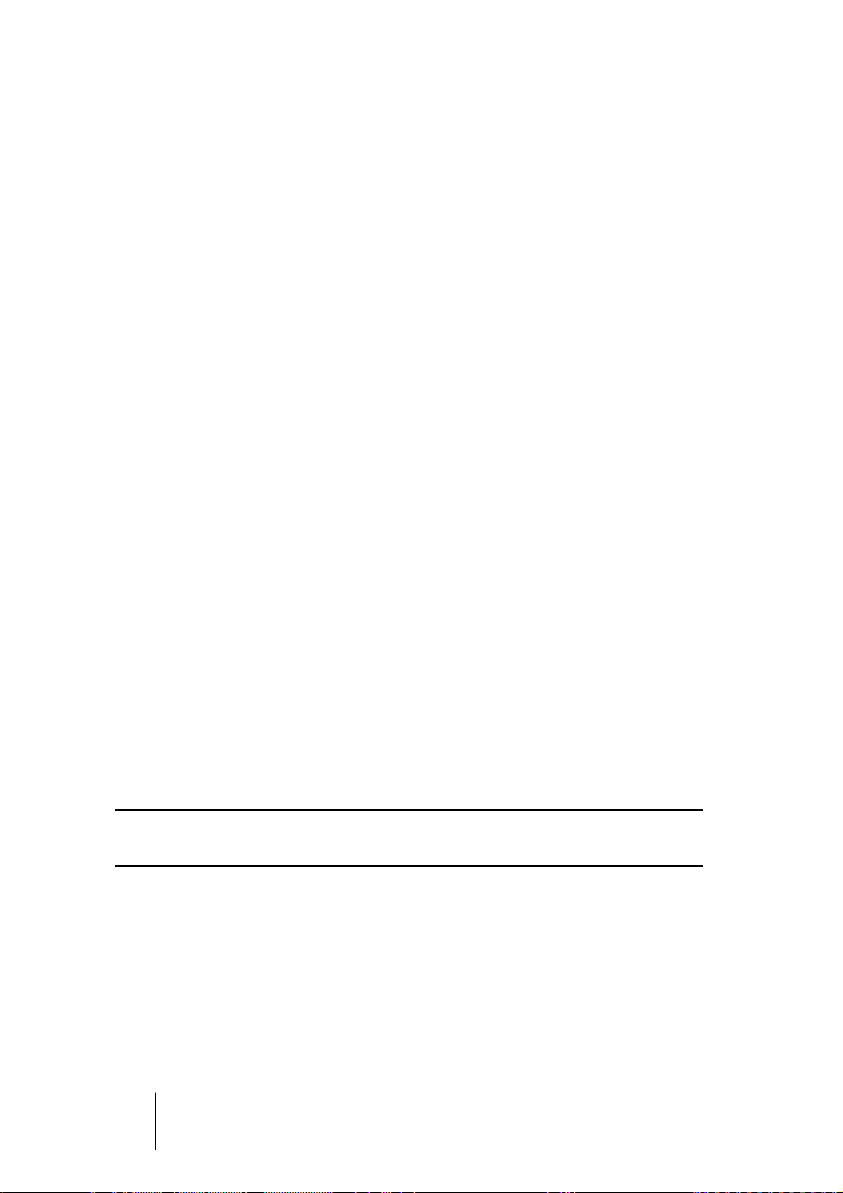
À propos des manuels et de l’aide
La documentation Nuendo est composée de quatre sections :
Manuels imprimés
Prise en Main
C’est le manuel qui est entre vos mains, il traite des domaines suivants :
• Configuration de l’ordinateur.
• Problèmes d’installation.
• Configuration de votre système pour le traitement de l’audio, du MIDI et/ou de
la vidéo.
• Visite guidée des principales fenêtres de Nuendo.
• Présentation des procédures de base pour l’enregistrement, la lecture, le
mixage et l’édition dans Nuendo, sous forme de leçons.
• Concepts et terminologie de base.
• Description des méthodes générales utilisées dans Nuendo.
En d’autres termes, ce manuel ne décrit pas en détails les différentes
fenêtres, fonctions et procédures de Nuendo.
Les Fonctions Détaillées
Ce document est la principale documentation de référence de Nuendo,
avec des descriptions détaillées des opérations, paramètres, fonctions
et techniques de Nuendo. Vous devez être familiarisé avec les concepts
et les méthodes décrits dans le manuel Prise en Main avant de passer
aux Fonctions Détaillées.
❐
Ces deux documents, la Prise en Main et les Fonctions Détaillées, sont
aussi disponibles au format pdf Acrobat – voir ci-dessous.
NUENDO
1 – 10 Introduction
Page 11
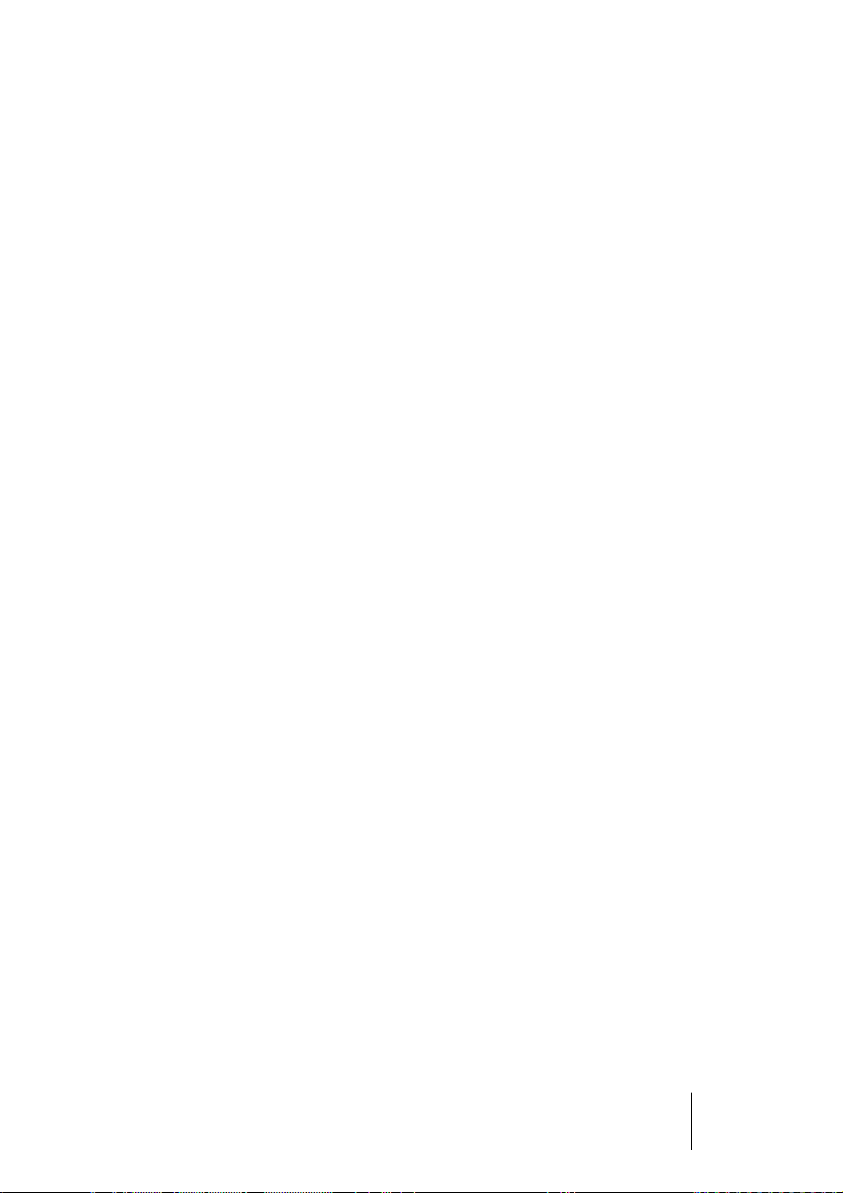
Documents au format PDF Acrobat
Certaines parties de la documentation sont des documents au format
Adobe Acrobat (extension “.pdf”), accessibles comme ceci :
• Vous pouvez ouvrir les documents pdf à partir du menu Aide du programme.
• Sous Windows vous pouvez aussi ouvrir ces documents à partir du sousdossier Documentation Nuendo dans le menu Démarrer de Windows.
• Sous Mac OS X les documents pdf se trouvent dans le dossier /Library/
Documentation/Nuendo/.
• Pour lire les documents pdf il faut que l’application Acrobat Reader soit
installée sur votre ordinateur.
Un installeur Acrobat est fourni sur le CD du programme.
Les documents suivants sont fournis au format pdf :
Prise en Main
C’est le même document que le manuel Prise en Main avec les références croisées et les entrées d’index sous forme de liens cliquables.
Fonctions Détaillées
C’est le même document que les Fonctions Détaillées imprimé avec
références croisées et entrées d’index sous forme de liens cliquables.
Périphériques et Fonctions MIDI
Contient les descriptions des plug-ins d’effets MIDI fournis, comment
gérer les périphériques MIDI, comment travailler avec les messages
de Système Exclusif MIDI et comment utiliser l’éditeur Logique.
Effets Audio et Instruments VST
Décrit les caractéristiques et paramètres des plug-ins VST fournis
(effets audio et instruments VST temps réel).
Fonctions de Réseau
Ce document pdf décrit comment utiliser les fonctions de partage de
projets et de réseau pour travailler en ensemble avec d‘autres utilisateurs de Nuendo (version 2.0 ou plus récent) dans un réseau TCP/IP.
NUENDO
Introduction 1 – 11
Page 12
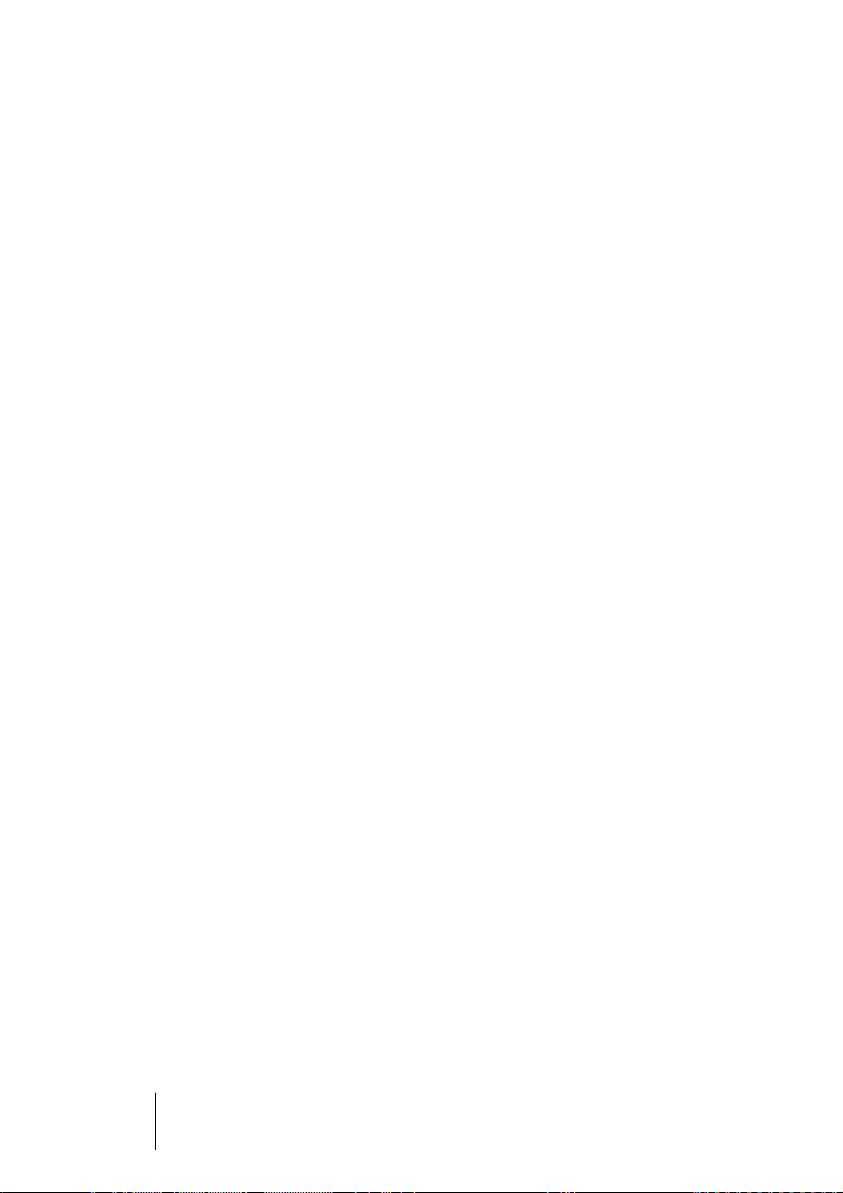
Pupitres de télécommande
Ce document pdf liste les périphériques MIDI de télécommande et
décrit comment les configurer et utiliser dans Nuendo.
Partition : Mise en Page et Impression
Décrit les fonctions d’édition de partition dans Nuendo.
Utiliser Nuendo avec DSP Factory (Windows seulement)
Décrit comment installer et utiliser la carte audio Yamaha DSP Factory
avec Nuendo.
Le système d’aide
Nuendo est livré avec un système d’aide détaillée, facilitant la recherche
de procédures et de descriptions depuis le programme. Le contenu de
l’aide reprend en principe le texte des Fonctions Détaillées complet.
Les systèmes d’aide sont légèrement différents en fonction du système
d’exploitation utilisé, Windows ou Mac OS X :
Aide HTML (Windows)
L’aide HTML s’utilise de la façon suivante :
• Pour ouvrir l’Aide HTML pour y naviguer, sélectionnez “Aide HTML” dans le
menu Aide du programme.
Ceci affiche le navigateur de l’Aide HTML dans lequel vous pouvez parcourir la table
des matières, rechercher dans l’index ou effectuer une recherche de texte.
• Pour obtenir des informations sur une fenêtre active ou un dialogue, appuyez
sur la touche [F1] du clavier de l’ordinateur ou cliquez sur le bouton Aide de ce
dialogue.
À l’intérieur d’un sujet, des liens vous amènent directement aux sujets associés.
NUENDO
1 – 12 Introduction
Page 13
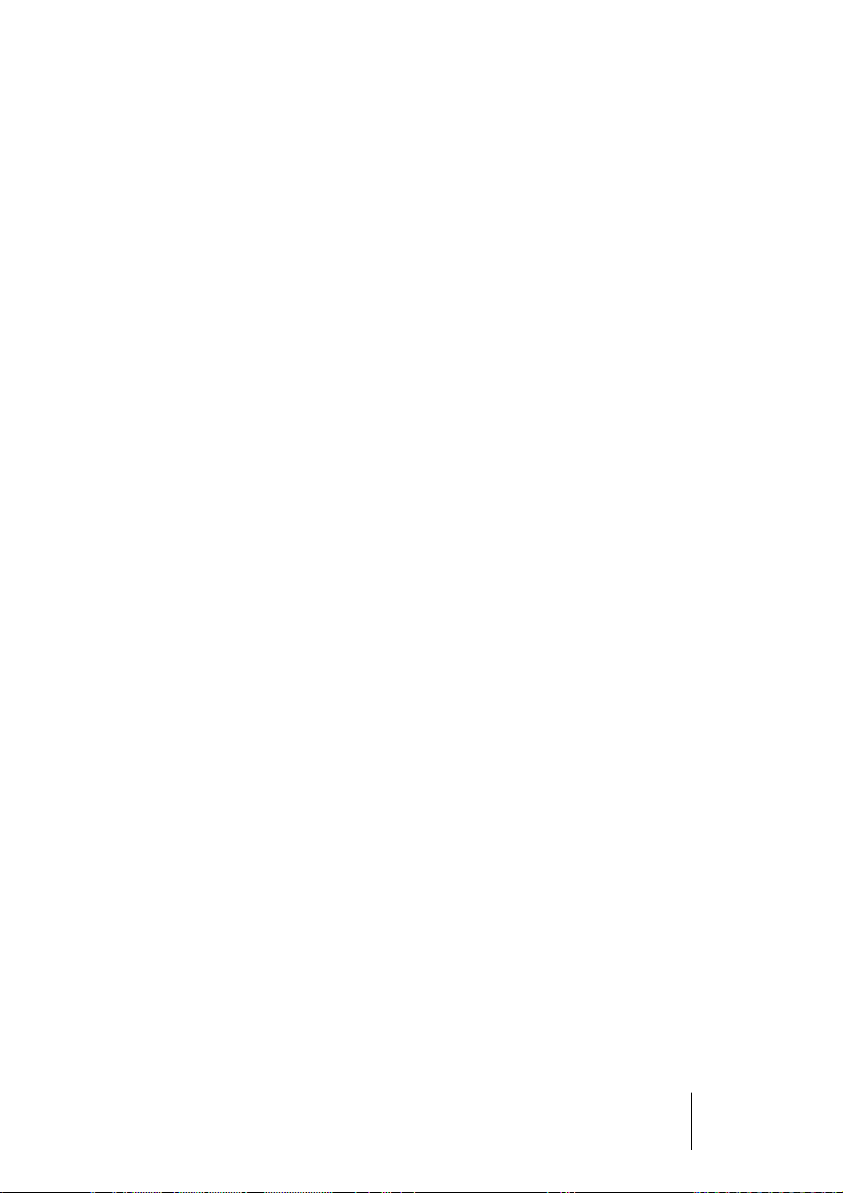
Aide Apple (Mac OS X)
L’aide Apple s’utilise de la façon suivante :
• Pour ouvrir l’Aide Apple pour y naviguer, sélectionnez “Aide Nuendo” dans le
menu Aide du programme.
Ceci affiche la fenêtre de visualisation de l’Aide Apple. Là, vous pouvez parcourir la
table des matières, rechercher dans l’index ou taper n’importe quels mots dans le
champ Rechercher situé en haut de la fenêtre.
• Pour obtenir des informations sur une fenêtre active ou un dialogue, appuyez
sur la touche [F1] du clavier de l’ordinateur ou cliquez sur le bouton Aide de ce
dialogue.
À l’intérieur d’un sujet, des liens vous amènent directement aux sujets associés.
Notez que vous pouvez ouvrir l’Aide de Nuendo même si le programme
n’est pas lancé :
1.
Sélectionnez “Aide Mac” dans le menu Aide du Bureau.
2.
Dans la fenêtre de Visualisation de l’Aide Apple, affichez le “Centre
d’Aide”.
3.
Cliquez sur le lien “Aide Nuendo” dans le Centre d’Aide.
À propos des versions du programme
La documentation concerne les versions pour les deux systèmes
d’exploitation (ou “plates-formes”) ; Windows et Mac OS X.
Certaines caractéristiques et certains réglages sont spécifiques à une
des plates-formes, Windows ou Mac OS X. C’est toujours clairement
indiqué. En d’autres termes :
• Si rien n’est indiqué, toutes les descriptions et procédures mentionnées
dans la documentation sont valables à la fois pour Windows et Mac OS X.
Les reproductions d’écran ont été prises avec les versions Windows et Mac OS X.
Conventions appliquées au raccourcis clavier
La plupart des raccourcis clavier par défaut de Nuendo utilise des touches mortes, certaines sont différentes en fonction du système d’exploitation. Par exemple, le raccourcis clavier par défaut pour Annuler est
[Ctrl]-[Z] sous Windows et [Commande]-[Z] sous Mac OS X.
NUENDO
Introduction 1 – 13
Page 14
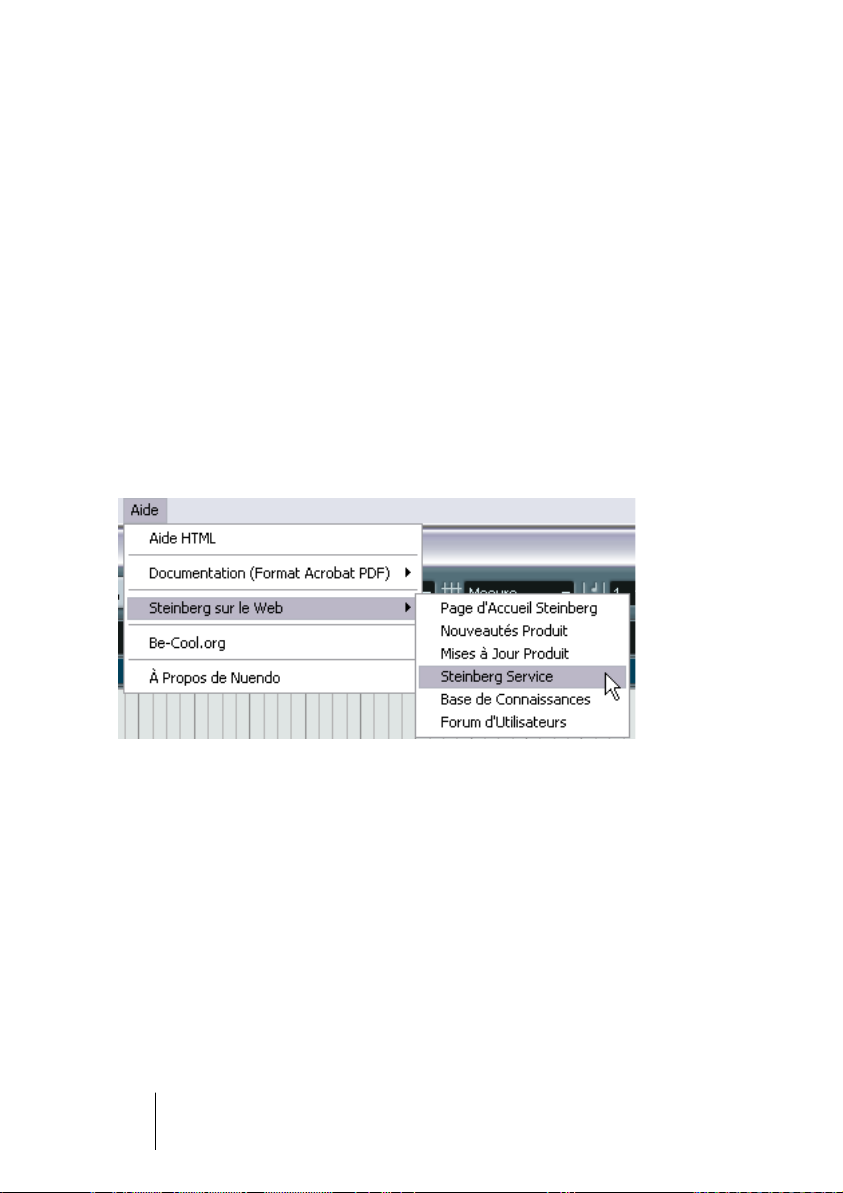
Lorsque des raccourcis clavier employant des touches mortes sont
mentionnés dans ce manuel, ils indiquent d’abord la touche morte
Windows, selon la formule suivante :
[Touche morte Win]/[Touche morte Mac]-[Touche]
Par exemple,
[Ctrl]/[Commande]-[Z]
signifie “appuyer [Ctrl] sous
Windows ou [Commande] sous Mac OS X, puis presser [Z]”.
De même,
[Alt]/[Option]-[X]
signifie “appuyer [Alt] sous Windows
ou [Option] sous Mac OS X, puis presser [X]”.
Comment nous joindre
Dans le menu Aide de Nuendo, se trouve une autre option permettant
d’obtenir des informations et de l’aide :
•
Dans le sous-menu “Steinberg sur le Web” se trouvent des liens vers
les sites Web Steinberg. En sélectionner un lancera automatiquement
votre navigateur et ouvrira la page.
Vous y trouverez une assistance technique et des informations sur la compatibilité, des
réponses aux questions les plus fréquentes, des liens pour télécharger de nouveaux
pilotes, etc. Cette option nécessite que vous ayez un navigateur installé sur votre ordinateur, et une connexion Internet en état de marche.
NUENDO
1 – 14 Introduction
Page 15
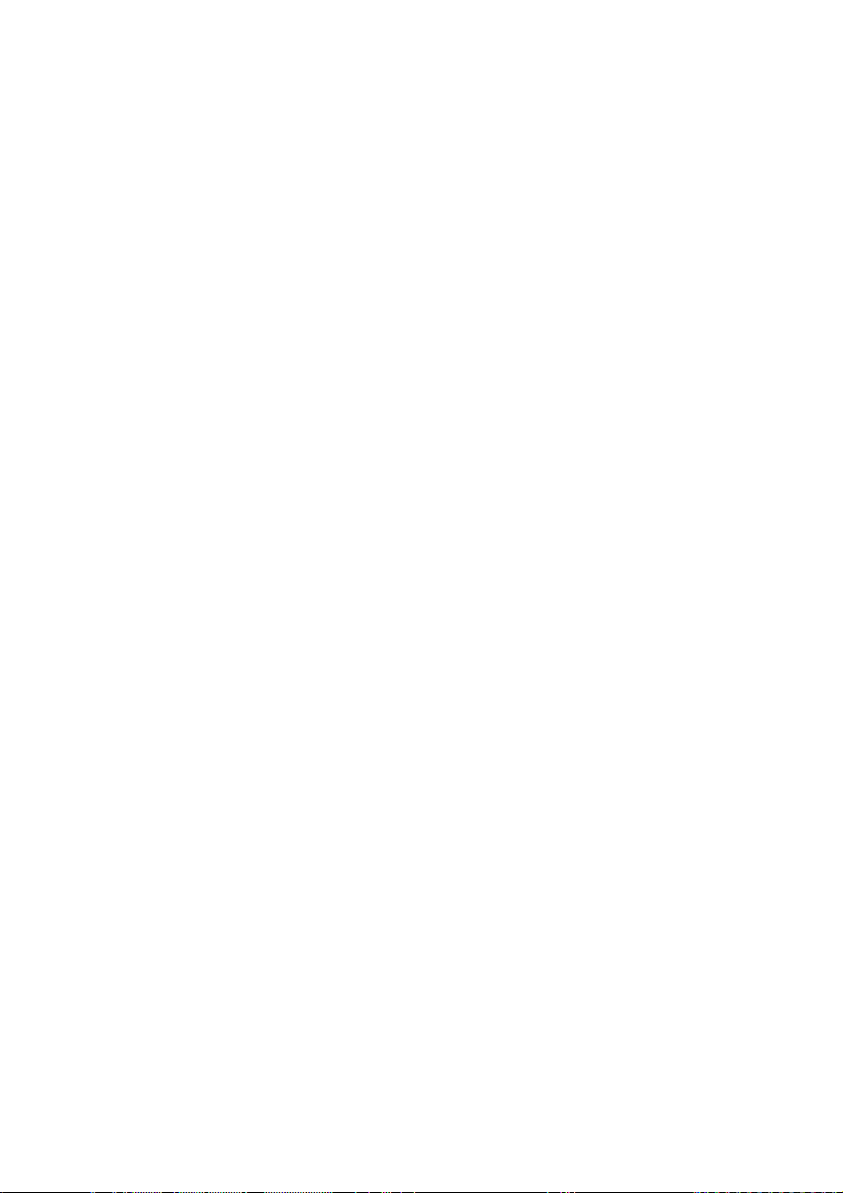
2
Installation et configuration
pour Windows
Page 16
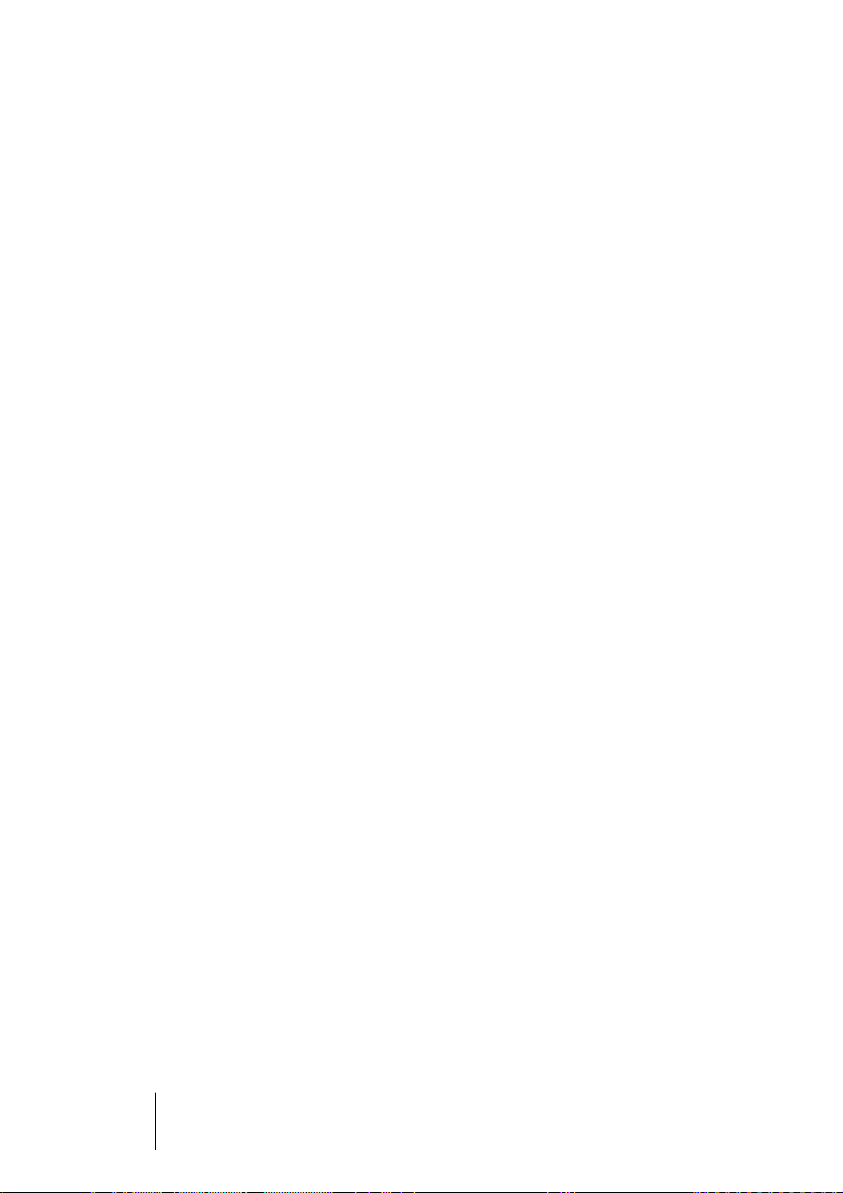
À propos de ce chapitre
Ce chapitre décrit l’équipement nécessaire et les procédures d’installation pour Nuendo sous Windows. L’installation de Nuendo sous
Mac OS X est décrite à la page 28.
Équipement nécessaire
Pour utiliser Nuendo, vous aurez besoin des équipements suivants :
•
Un PC avec Windows XP ou Windows 2000 installé.
Un port USB est aussi nécessaire.
Pour les détails concernant l’équipement informatique, voir ci-après.
•
Une carte audio compatible.
Par carte audio nous entendons une carte capable d’enregistrer et de lire de l’audio
numérique en utilisant votre disque dur comme support de stockage. Elle doit aussi disposer d’un pilote (ou driver) ASIO approprié, voir page 18, ou être compatible Windows
Multimedia. De plus, afin d’utiliser au mieux l’architecture d’entrée/sortie multicanal et
des possibilités Surround, vous aurez besoin d’une carte audio équipée de plusieurs
entrées et sorties.
Pour le MIDI
•
Au moins une interface MIDI.
•
Au moins un instrument MIDI.
•
Tout équipement audio nécessaire pour écouter le son de vos appareils MIDI.
NUENDO
2 – 16 Installation et configuration pour Windows
Page 17
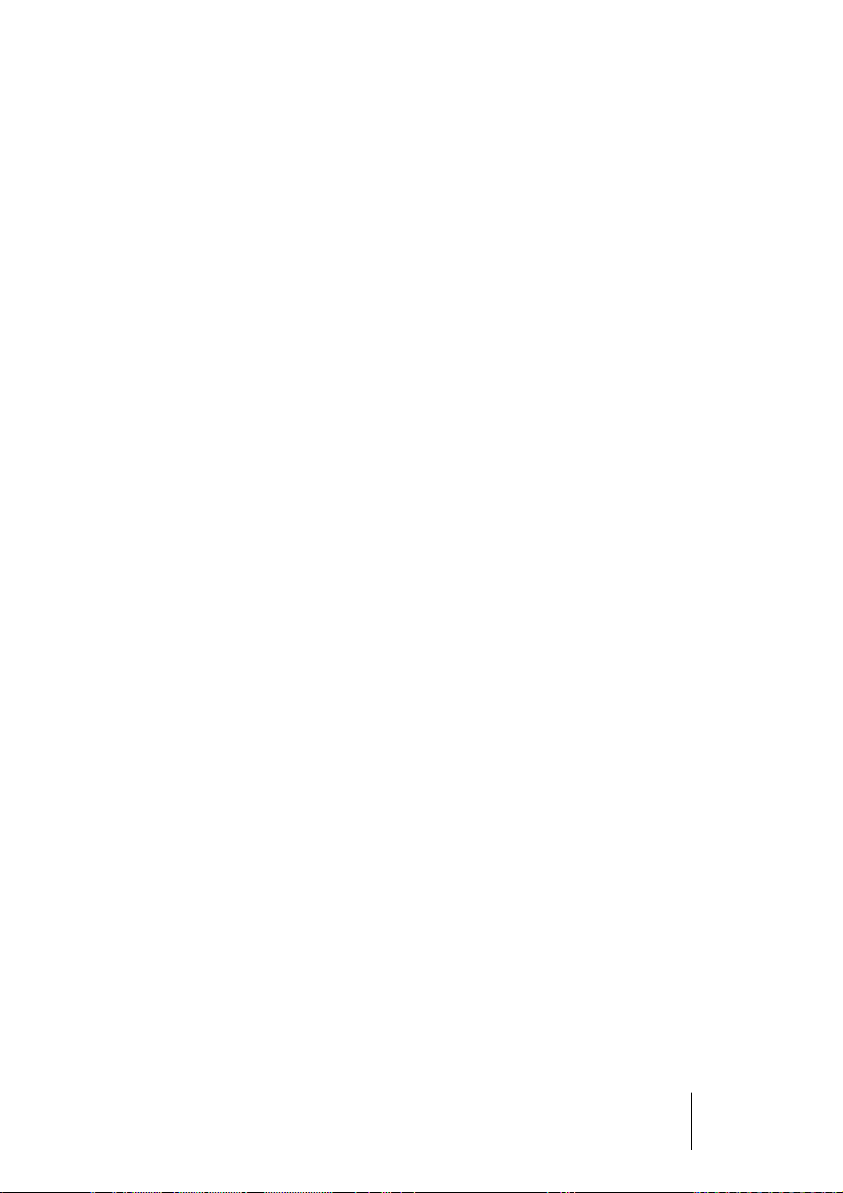
Équipement informatique
Ordinateur – PC
L’équipement minimum absolu pour faire fonctionner Nuendo sur un
PC est le suivant :
•
Un processeur
• 256 Mo de RAM.
• Moniteur et carte vidéo pouvant gérer une résolution de 1024x768.
Pour des performances optimum nous recommandons l’équipement
suivant :
•
Processeur
• 512 Mo de RAM.
• Une résolution d’écran d’au moins 1152x864.
RAM
Le travail audio nécessite une grande quantité de RAM ! En réalité, il
existe une relation directe entre la quantité de RAM disponible et le
nombre de voies audio que vous pouvez gérer simultanément.
Comme spécifié précédemment, 256 Mo constituent la configuration
minimale, mais, de manière générale, plus il y en a, mieux c’est…
Taille du disque dur
Pentium ou Athlon 650 MHz.
Pentium ou Athlon cadencé à 1.4 GHz ou plus rapide.
•
La taille de votre disque dur détermine combien de minutes vous allez
pouvoir enregistrer.
Enregistrer 1 minute en qualité audio CD stéréo nécessite 10 Mo d’espace mémoire
sur le disque dur, ce qui signifie que 8 voies stéréo sur Nuendo utiliseront au moins 80
Mo d’espace sur le disque dur par minute enregistrée.
Rapidité du disque dur
La rapidité du disque dur détermine également le nombre de pistes
audio que vous pourrez faire fonctionner. La rapidité correspond à la
quantité d’informations que le disque peut lire dans un temps donné,
usuellement appelée “vitesse de transfert à flux constant”. Là aussi,
“plus le chiffre est élevé, mieux c’est”.
NUENDO
Installation et configuration pour Windows 2 – 17
Page 18
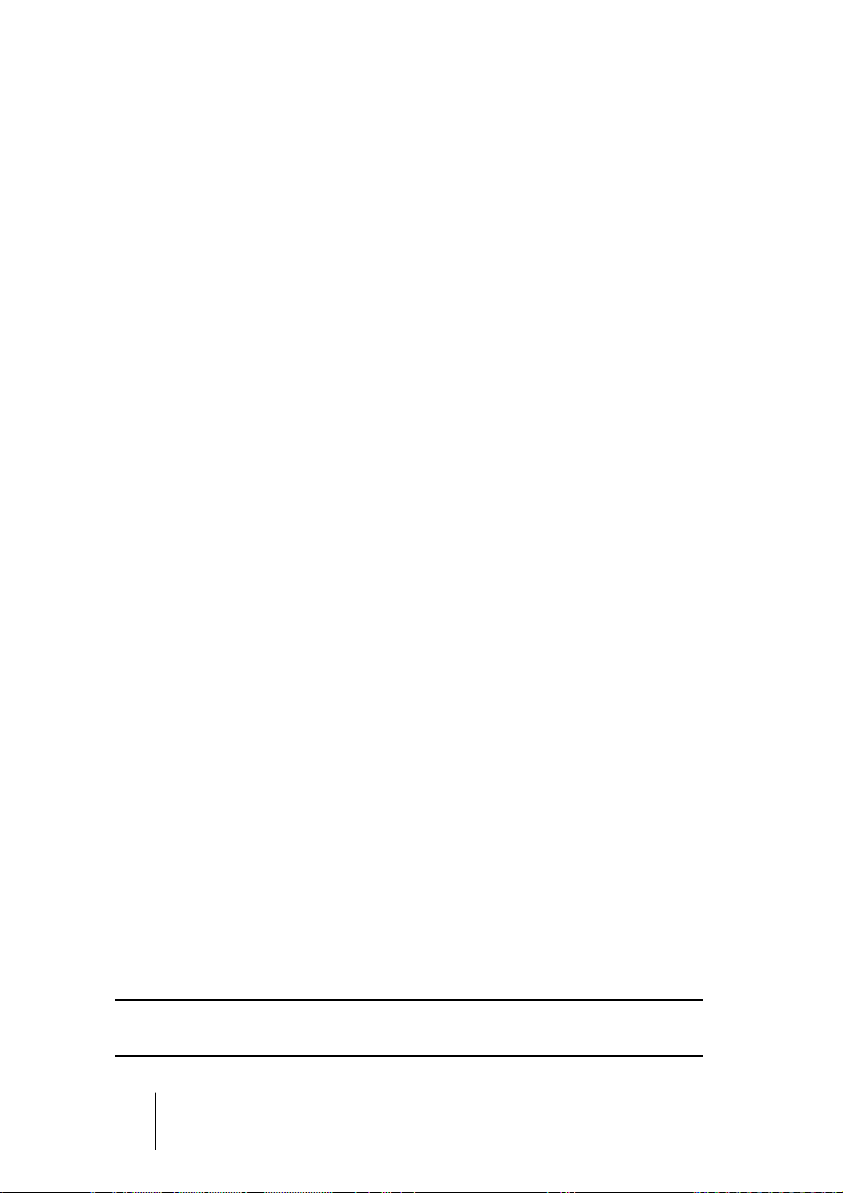
Souris à molette
Bien qu’une souris commune fonctionnera parfaitement avec Nuendo,
nous vous recommandons d’utiliser une souris à molette car cela vous
permettra d’accélérer considérablement les opérations d’édition et de
défilement (voir page 217 et page 222).
Carte audio
Nuendo fonctionnera avec une carte audio présentant les spécifications de base suivantes :
• Stéréo
• 16 bits
• Supportant une fréquence d’échantillonnage d’au moins 44,1 kHz.
• Fournie avec un pilote (driver) ASIO spécial ou un pilote compatible DirectX
ou Windows Multimedia comme décrit ci-dessous.
À propos des pilotes (ou Drivers)
Un pilote est un élément logiciel permettant au programme de communiquer avec certains matériels. Ici, le pilote permet à Nuendo d’utiliser la carte audio. Pour la carte audio, trois cas différents peuvent se
présenter, chacun requérant une configuration de pilote différente :
Si la carte audio dispose d’un pilote ASIO spécifique
Les cartes audio professionnelles sont souvent livrées avec un pilote
ASIO écrit spécialement pour la carte. Ceci permet une communication directe entre Nuendo et la carte audio. Résultat : ces cartes audio
avec pilotes ASIO spécifiques ont une latence moindre (délai d’entréesortie), ce qui est très important pour écouter l’audio via Nuendo ou
lors de l’utilisation d’Instruments VST. Le pilote ASIO peut également
comporter un développement spécial pour supporter plusieurs entrées
et sorties, le routage, la synchronisation, etc.
Les pilotes ASIO dédiés sont fournis par les fabricants de carte audio.
Vérifiez sur le site web du fabricant que vous possédez bien la dernière version du pilote.
❐
Si votre carte audio est livrée avec un pilote ASIO spécial, nous vous
recommandons fortement d’utiliser celui-ci.
NUENDO
2 – 18 Installation et configuration pour Windows
Page 19
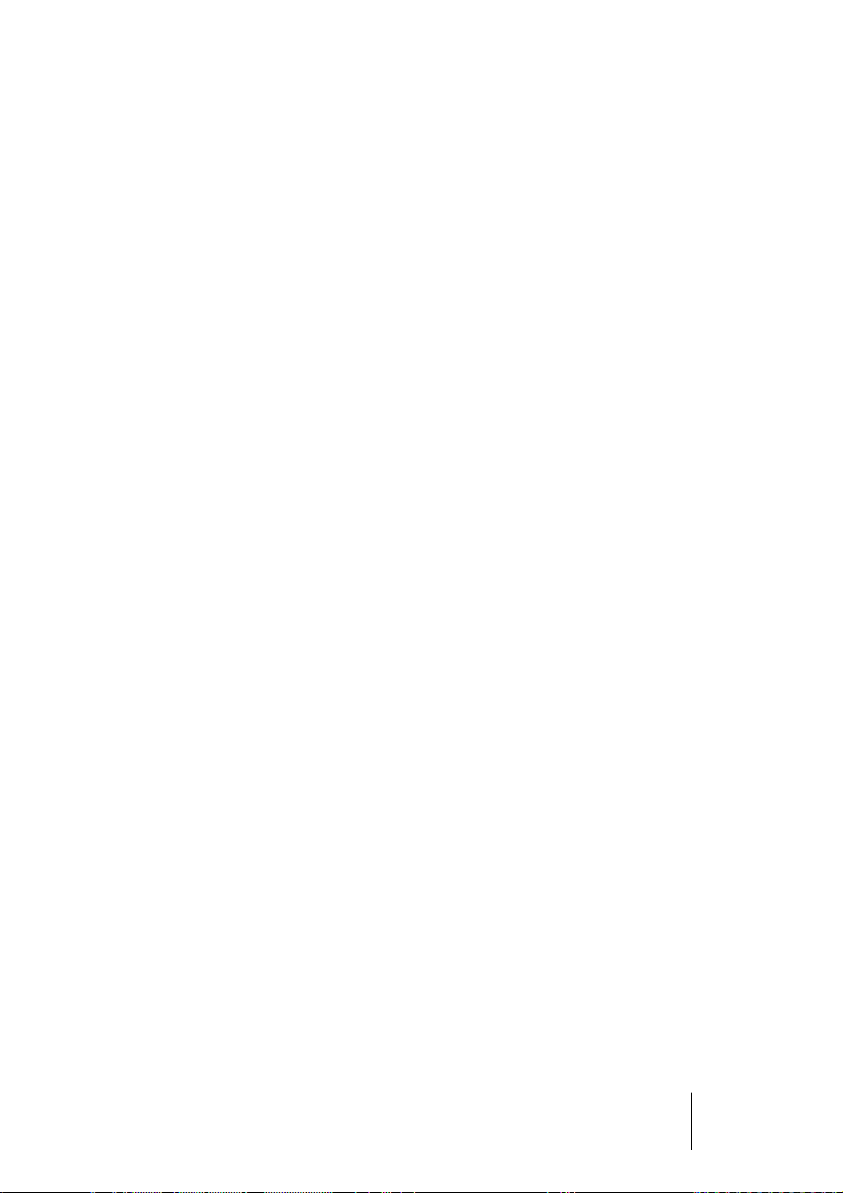
Si la carte audio communique via DirectX
DirectX est un produit Microsoft qui permet d’utiliser différents types
d’accessoires Multimedia sous Windows. Nuendo supporte DirectX,
ou, pour être plus précis, DirectSound, qui est une partie de DirectX
utilisée pour la lecture et l’enregistrement audio. Ceci nécessite deux
types de pilotes :
• Un pilote DirectX pour la carte audio, lui permettant de communiquer avec
DirectX. Si la carte audio est compatible DirectX, ce pilote sera fourni par le
fabricant de la carte audio. S’il n’est pas installé avec la carte audio, consultez
le site web du fabricant pour de plus amples informations.
• Le pilote ASIO DirectX Full Duplex, permettant à Nuendo de communiquer
avec DirectX. Ce pilote est fourni avec Nuendo et ne nécessite aucune installation spéciale.
Si la carte audio communique via le système Windows Multimedia
Si votre carte audio est compatible Windows, vous pouvez l’utiliser
avec Nuendo. La carte communique alors avec le système Windows
Multimedia, qui à son tour communique avec Nuendo. Ceci nécessite
deux types de pilotes :
• Un pilote Windows Multimedia pour la carte audio, lui permettant de communiquer avec le système Windows Multimedia. Ce pilote sera fourni par le fabricant de la carte audio, et est normalement installé lorsque vous installez la
carte audio.
• Le pilote ASIO Multimedia, permettant à Nuendo de communiquer avec le
système Windows Multimedia. Ce pilote est fourni avec Nuendo et ne nécessite aucune installation spéciale.
NUENDO
Installation et configuration pour Windows 2 – 19
Page 20
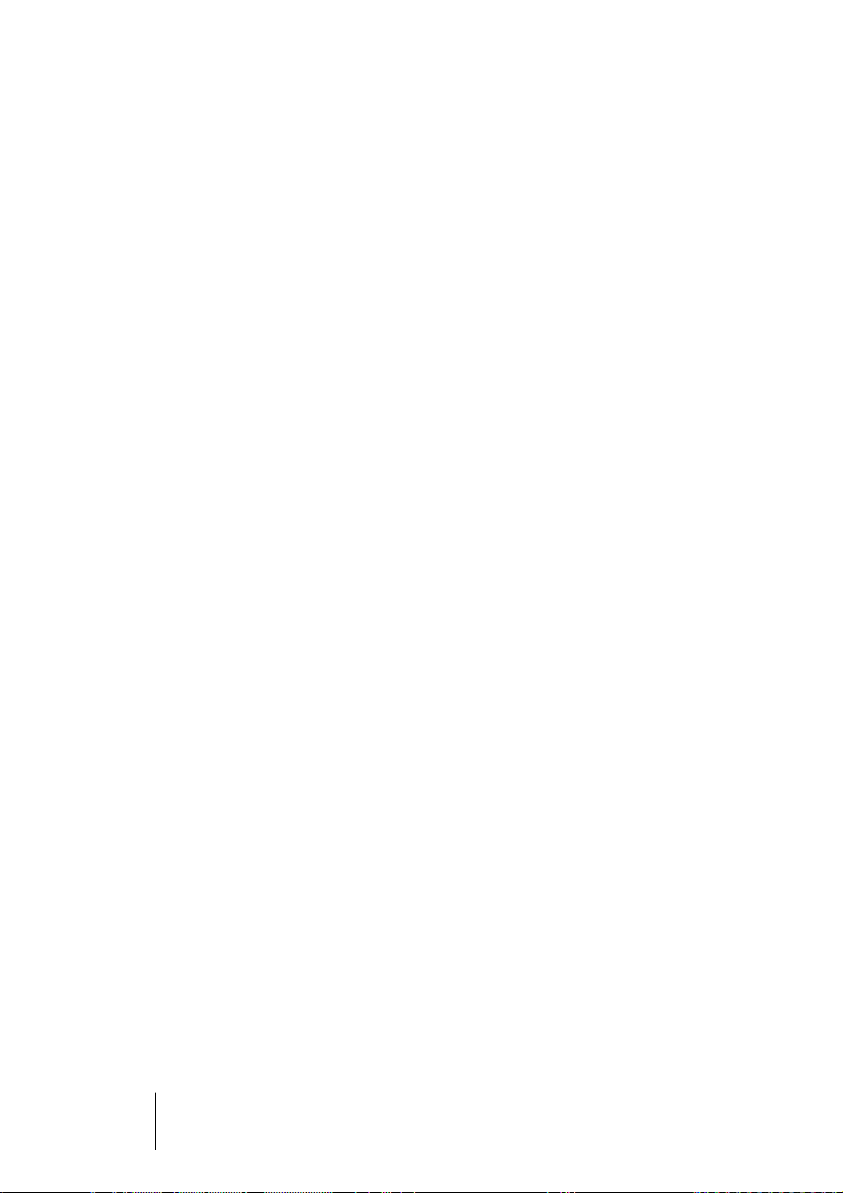
Installation du matériel
Installation de la clé de protection contre la copie – À lire !
Fournie avec Nuendo, vous trouverez une clé (appelée aussi “dongle”)
qui fait partie du système de protection contre la copie de Nuendo.
Nuendo ne fonctionnera pas si cette clé n’est pas installée correctement. Veuillez noter les points importants suivants :
• Branchez la clé de protection dans le port USB de l’ordinateur après
avoir installé Nuendo et redémarré l’ordinateur !
Lorsque la clé de protection contre la copie est branchée dans le port USB, Windows
l’enregistre automatiquement comme un nouveau périphérique et essaie de trouver
des pilotes adéquats – ces pilotes nécessaires ne seront présents qu’après avoir installé Nuendo et redémarré l’ordinateur.
Installation de la carte audio et de son pilote
1. Installez la carte audio et ses accessoires dans l’ordinateur, comme
indiqué dans la documentation de la carte.
2. Installez le pilote requis pour la carte audio.
Trois types de pilotes peuvent être employés : des pilotes ASIO spécifiques à chaque
carte, des pilotes DirectX et des pilotes Windows Multimedia.
Pilote ASIO spécifique
Si votre carte audio est accompagnée d’un pilote ASIO spécifique,
celui-ci doit être fourni avec la carte audio, mais vous pouvez aussi
consulter le site web du fabricant pour vérifier qu’il n’y a pas de version plus récente. Pour les détails concernant l’installation du pilote,
reportez-vous aux instructions du fabricant.
Pilote DirectX
Si votre carte audio est compatible DirectX, ses pilotes DirectX seront
probablement installés lors de l’installation de la carte (comme pour le
pilote Windows Multimedia). Si vous avez téléchargé des pilotes
DirectX spéciaux pour la carte audio, vous devez suivre les instructions
d’installation du fabricant.
NUENDO
2 – 20 Installation et configuration pour Windows
Page 21

Pilote Windows Multimedia
Ce type de pilote est habituellement fourni avec les cartes audio standard pour PC. Certains sont même inclus dans Windows lui-même.
L’installation de la carte audio varie selon qu’elle est “compatible Plug
& Play” ou non :
• Si la carte audio est “compatible Plug & Play”, Windows détectera la
carte une fois qu’elle sera connectée à l’ordinateur, et il vous sera
demandé d’installer les pilotes nécessaires.
• Si ce n’est pas le cas, vous devrez utiliser la fonction “Ajout de nouveau
matériel” dans le Panneau de Configuration pour installer la carte et
ses pilotes.
Reportez-vous à la documentation fournie avec la carte audio.
❐
Si vous avez une carte audio mais pas de pilote, consultez le site Internet
du fabricant ou demandez conseil à votre revendeur habituel de matériel
musical ou informatique.
Vérifier la carte
Pour vous assurer que la carte fonctionnera correctement, réalisez les
deux tests suivants :
• Utilisez n’importe quel logiciel fourni avec la carte audio pour vérifier
que vous pouvez enregistrer et lire des données audio sans problème.
• Si la carte est équipée d’un pilote Windows standard, utilisez l’application Lecteur Multimedia (comprise dans Windows) pour relire l’audio.
NUENDO
Installation et configuration pour Windows 2 – 21
Page 22
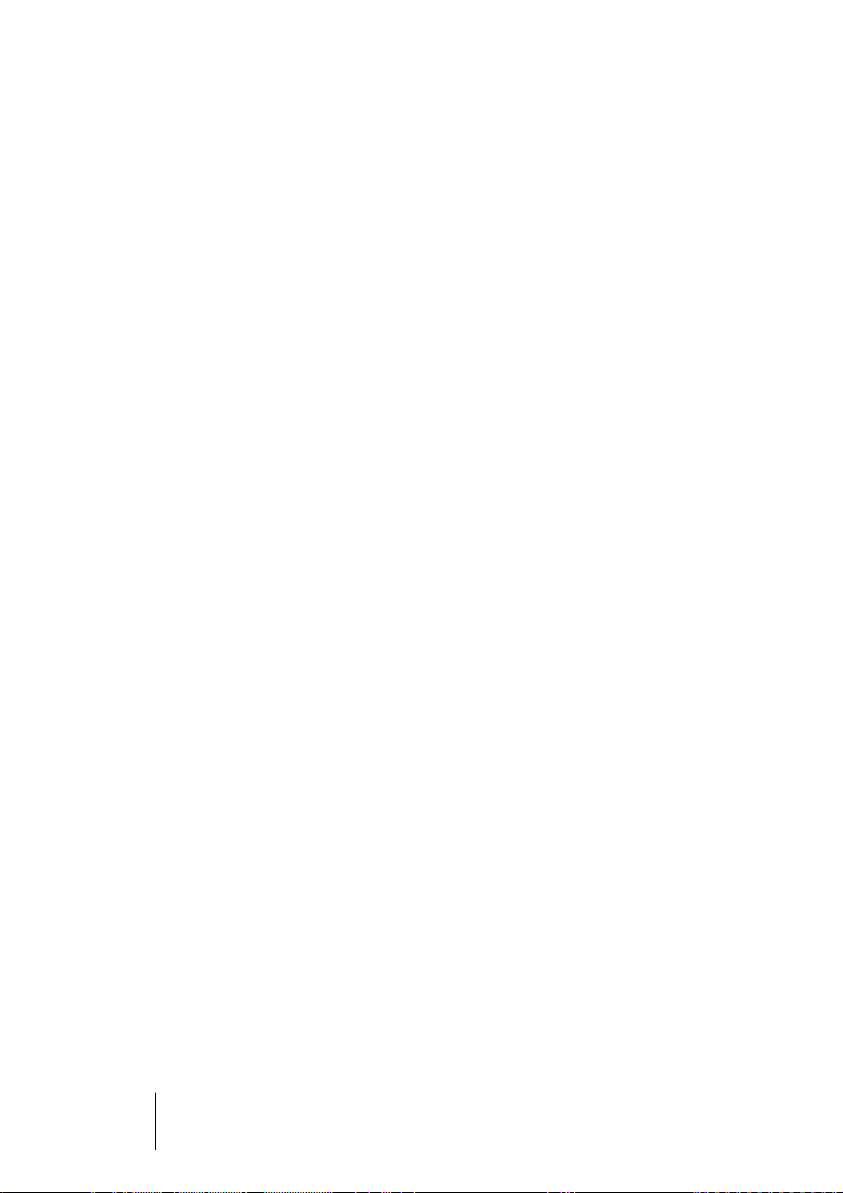
Installation d’une carte interface/synthétiseur MIDI
Les instructions pour l’installation d’une interface MIDI devraient être
fournies avec le matériel. Cependant, voici un résumé des étapes
principales :
1. Installez l’interface (ou la carte synthétiseur MIDI) dans votre ordinateur
ou connectez-la à un port (connecteur) de celui-ci.
La meilleure disposition dépend du type d’interface que vous avez.
2. Si l’interface a un interrupteur de mise sous tension, allumez-le.
3. Installez le pilote correspondant à l’interface, comme décrit dans la
documentation fournie avec l’interface.
Vous aurez probablement besoin du CD-ROM ou de la disquette fournie par le fabricant de l’interface MIDI. Veuillez aussi vérifier sur le site web du fabricant que vous disposez bien de la dernière version du pilote.
NUENDO
2 – 22 Installation et configuration pour Windows
Page 23
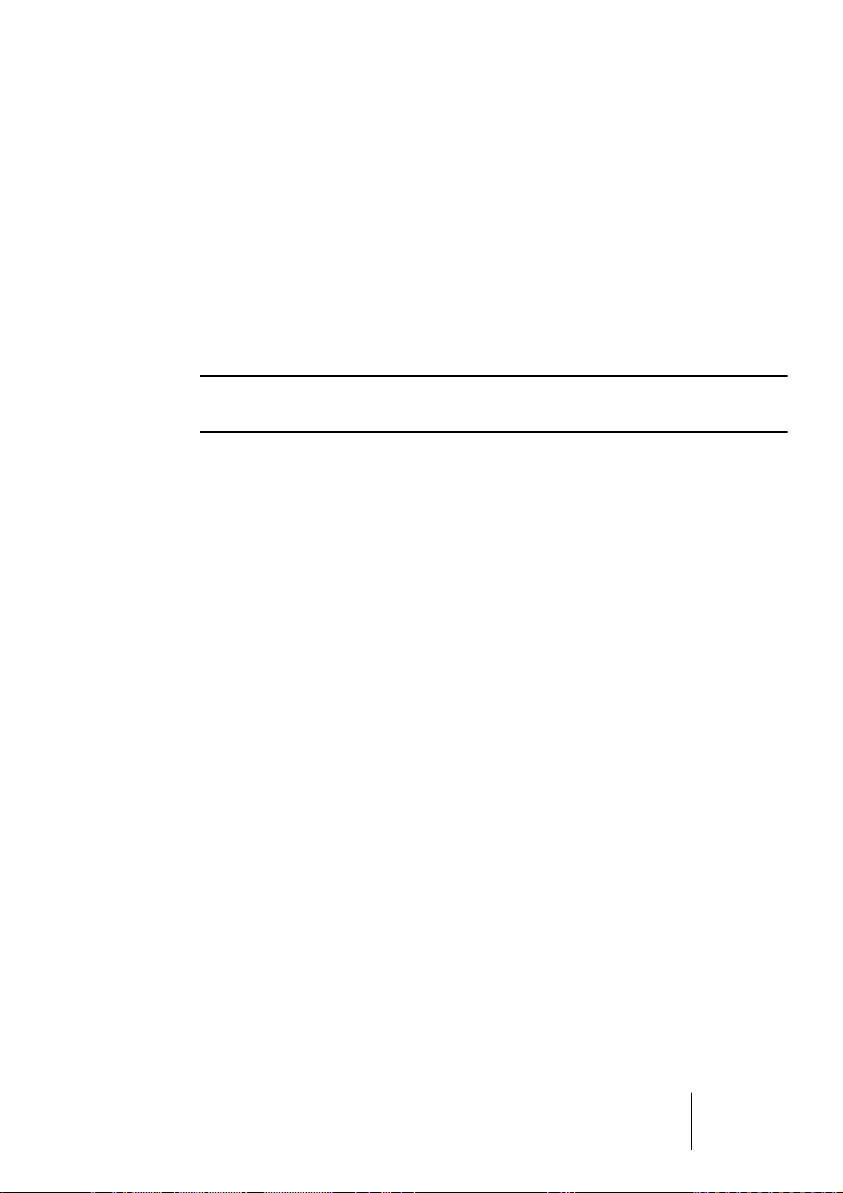
Installer Nuendo
Défragmenter le disque dur
Si vous avez l’intention d’enregistrer de l’audio sur un disque dur où
vous stockez déjà d’autres données, il est temps de le défragmenter.
La défragmentation réorganise l’allocation de l’espace mémoire sur le
disque dur de manière à en optimiser les performances. Cela est réalisé avec un programme de défragmentation. Dans Windows XP, par
exemple, vous devrez chercher le logiciel “Defrag”.
❐
Il est crucial pour la qualité de vos enregistrements audio que votre disque
dur soit optimisé (défragmenté). Veillez à le défragmenter régulièrement.
Installer les fichiers du CD-ROM
La procédure d’installation placera automatiquement tous les fichiers
à leur place.
1. Placez le CD-ROM Nuendo dans le lecteur.
2. Un dialogue apparaît automatiquement et vous propose des options
pour installer le programme, explorer le CD ou sortir.
Si ce dialogue n’apparaît pas, ouvrez le CD-ROM sur le bureau, puis double-cliquez
sur le fichier “Autorun.exe”.
3. Pour démarrer le processus d’installation, choisissez l’option “Installer”.
La procédure d’installation de Nuendo commence. Un certain nombre de dialogues
vont apparaître, vous permettant de choisir un dossier sur votre disque dur dans lequel
vous allez installer le programme, etc. Pour passer à la “page” suivante de la procédure
d’installation, cliquez sur le bouton “Suivant”. Le bouton “Précédent” vous ramènera à
la page précédente.
• Dans un de ces dialogues vous devrez compléter un formulaire par
votre nom et le numéro de licence de votre exemplaire de Nuendo.
Cliquez ensuite sur OK.
Vous trouverez le numéro de licence sur la carte d’inscription se trouvant dans l’emballage de Nuendo. Vérifiez le nom et le numéro dans la fenêtre de confirmation puis cliquez sur “Oui” s’ils sont corrects. En cliquant sur “Non” vous reviendrez à la fenêtre
précédente.
NUENDO
Installation et configuration pour Windows 2 – 23
Page 24
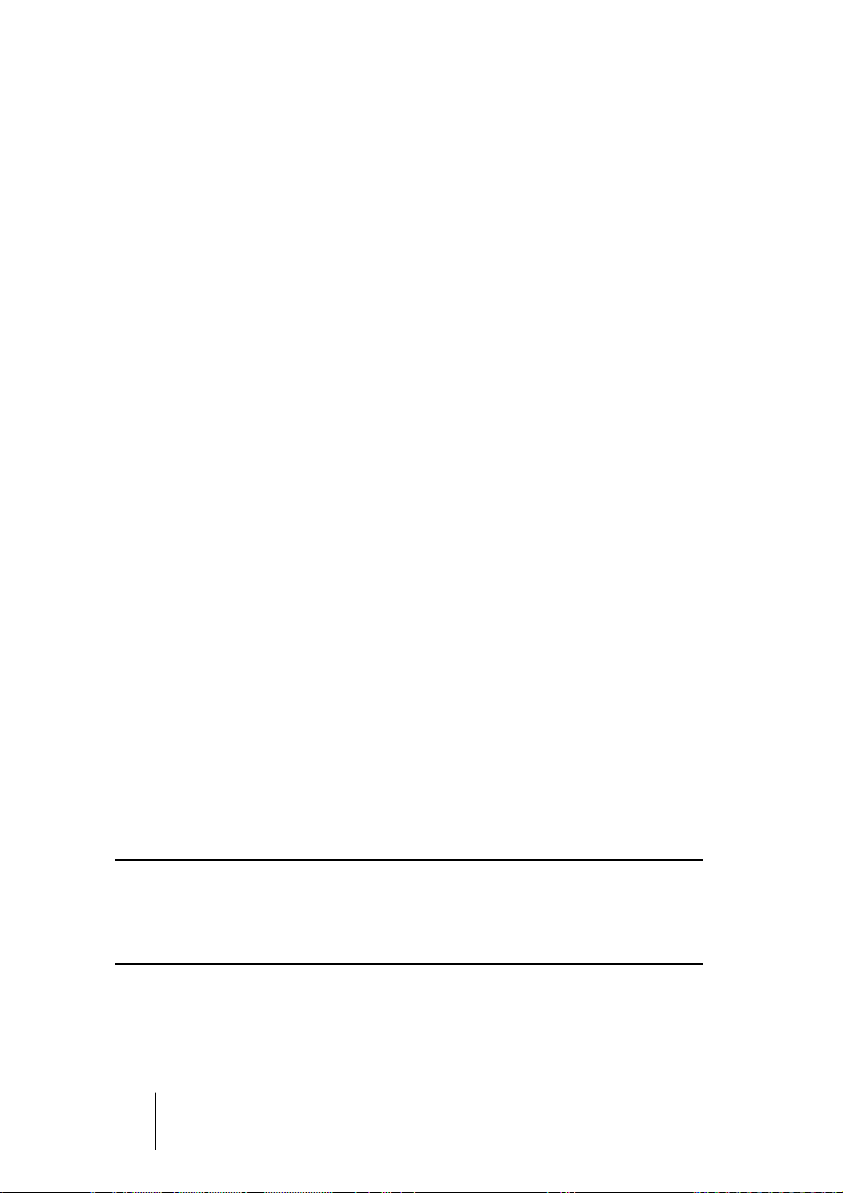
• Il vous sera demandé de lire et d’accepter les termes de la licence
d’utilisation (affichée à l’écran).
C’est nécessaire pour procéder à l’installation.
• À un certain moment, il vous sera demandé si Nuendo doit être disponible pour tous les utilisateurs de l’ordinateur ou juste pour vous.
Choisissez l’option qui vous convient.
• Il vous sera aussi demandé si vous désirez aussi installer d’anciens
plug-ins de Nuendo.
Ceci dans le but d’assurer une certaine compatibilité avec des morceaux créés avec
d’anciennes versions, mais cela a aussi l’avantage de vous procurer un plus large choix
de plug-ins. Vous pouvez soit décider de les installer/ignorer tous et continuer, soit cliquer sur le bouton Détails afin de choisir dans une liste quels plug-ins seront installés.
4. Enfin, un dialogue vous informe que l’installation est terminée et vous
recommande de redémarrer votre ordinateur.
5. Après avoir redémarré l’ordinateur, branchez la clé de protection dans
le port USB.
Si vous n’êtes pas sûr du port dont il s’agit, consultez la documentation accompagnant
l’ordinateur.
6. La première fois que la clé de protection est branchée, elle est enregistrée comme un nouveau matériel, et un dialogue apparaît pour demander si vous souhaitez rechercher manuellement ou automatiquement
les pilotes de ce matériel. Choisissez de le faire automatiquement.
Le dialogue se referme.
7. Vous êtes désormais prêt à lancer Nuendo !
Sortez le CD-ROM du lecteur et conservez-le dans un endroit sûr.
Le processus d’installation de votre logiciel Nuendo est à présent
terminé !
❐
Des informations sur les mises à jour des produits sont régulièrement
diffusées sur le site web de Steinberg. Ouvrez le sous-menu “Steinberg
sur le Web” dans le menu Aide et sélectionnez “Mises à jour Produits”.
La page du site qui s’ouvre contient la listes des dernières mises à jour.
NUENDO
2 – 24 Installation et configuration pour Windows
Page 25
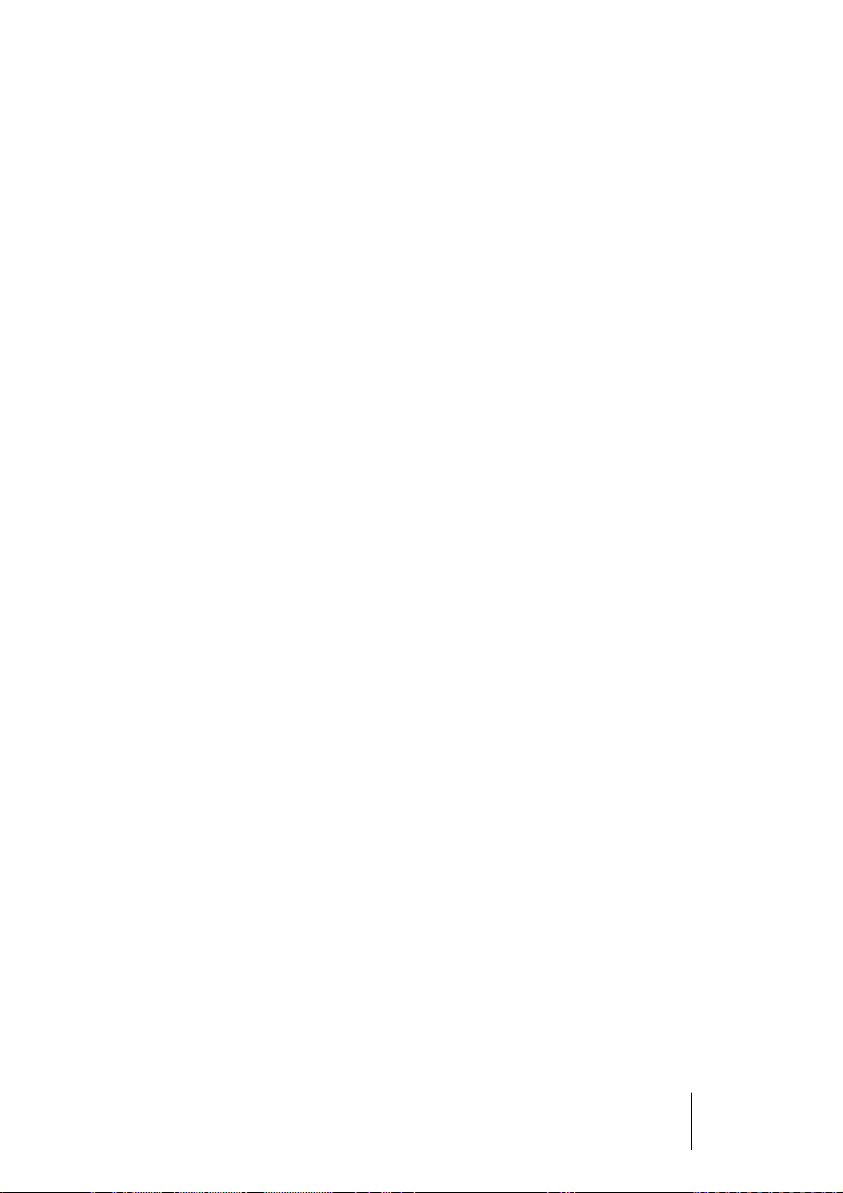
Les options du menu Démarrer
Si vous ouvrez le menu Démarrer de Windows, vous trouverez un
répertoire Nuendo dans le sous-menu “Programmes”. Il contient les
options suivantes :
• Documentation.
Dans ce sous-menu, vous avez accès aux divers documents Nuendo au format pdf
Acrobat. Ces documents sont également disponibles dans le menu Aide à partir du
programme.
• ASIO DirectX Full Duplex Setup.
C’est là que vous faites les réglages si votre carte audio utilise DirectX pour la lecture
et l’enregistrement audio.
• ASIO Multimedia Setup.
Ouvre un dialogue où figure la configuration du système ASIO (Audio Stream Input
Output) qui gère les enregistrements et la lecture de données audio dans Nuendo lorsque vous utilisez un pilote ASIO MME. Cette fenêtre peut aussi être ouverte à partir de
Nuendo. Voir le chapitre “Configuration de votre système” dans ce manuel.
• Nuendo.
Cette option démarre le programme lui-même.
En outre, vous trouverez dans le menu Démarrer l‘option “Syncrosoft”
qui affiche tous les périphériques de protection Syncrosoft et les
licences valides actuellement installées.
Il peut aussi y avoir d’autres options supplémentaires (comme des
fichiers Lisez-moi) disponibles dans le menu Démarrer. Veuillez lire
ces fichiers avant de démarrer Nuendo. En effet, ces fichiers peuvent
contenir des informations récentes qui ne sont pas contenues dans
ce manuel.
NUENDO
Installation et configuration pour Windows 2 – 25
Page 26
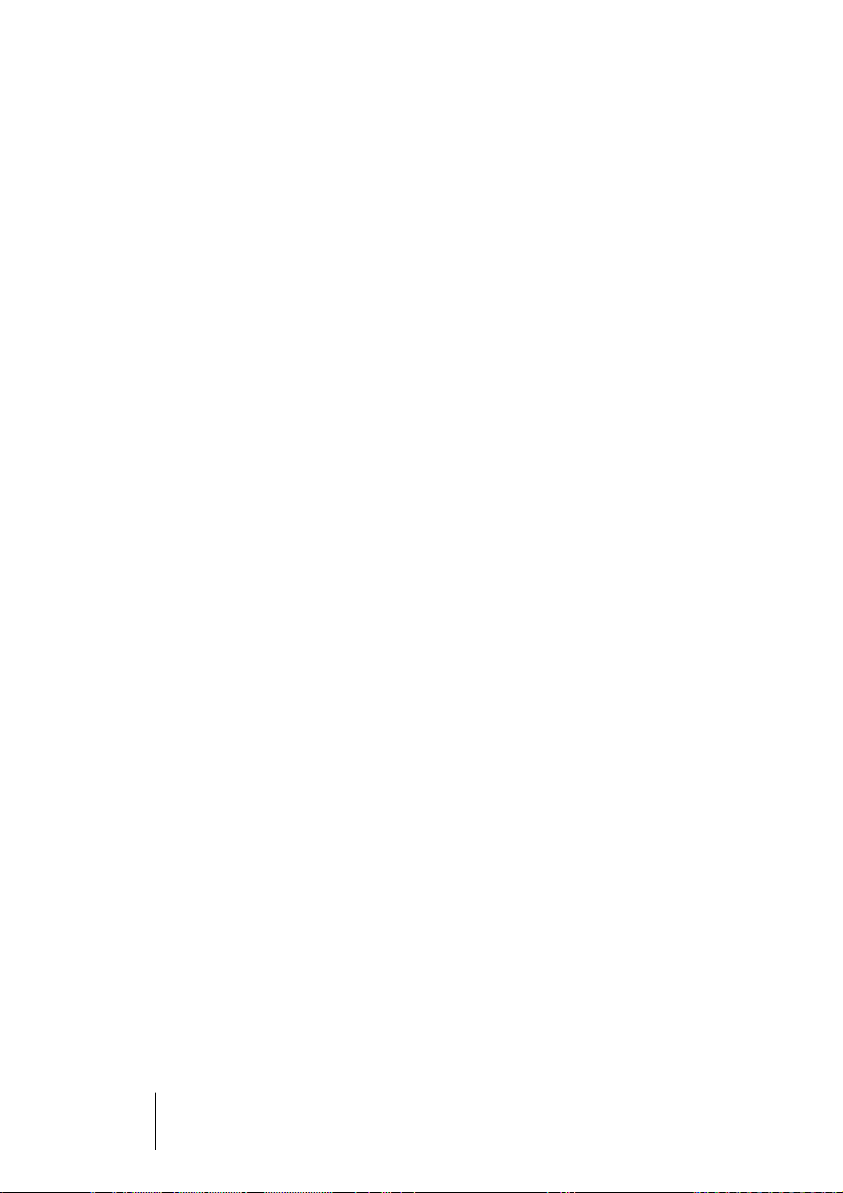
NUENDO
2 – 26 Installation et configuration pour Windows
Page 27
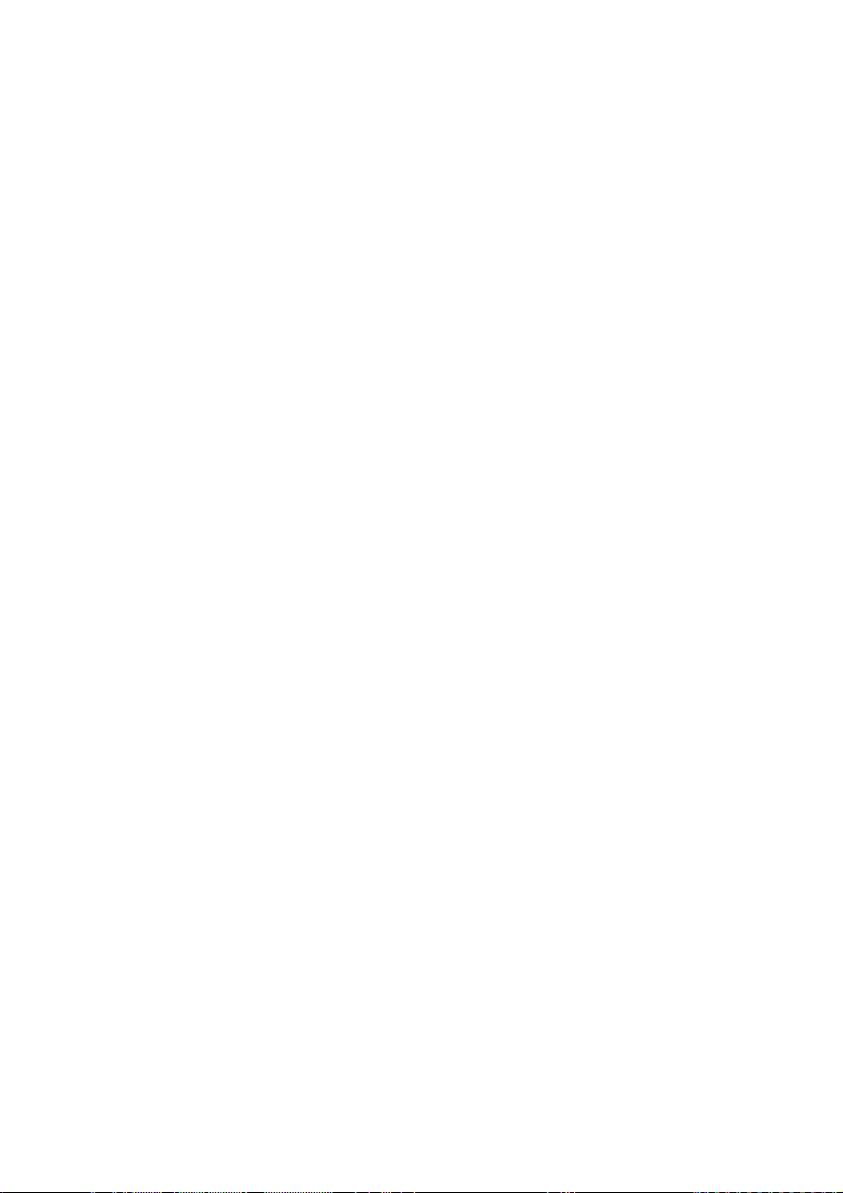
3
Installation et configuration
pour Mac OS X
Page 28
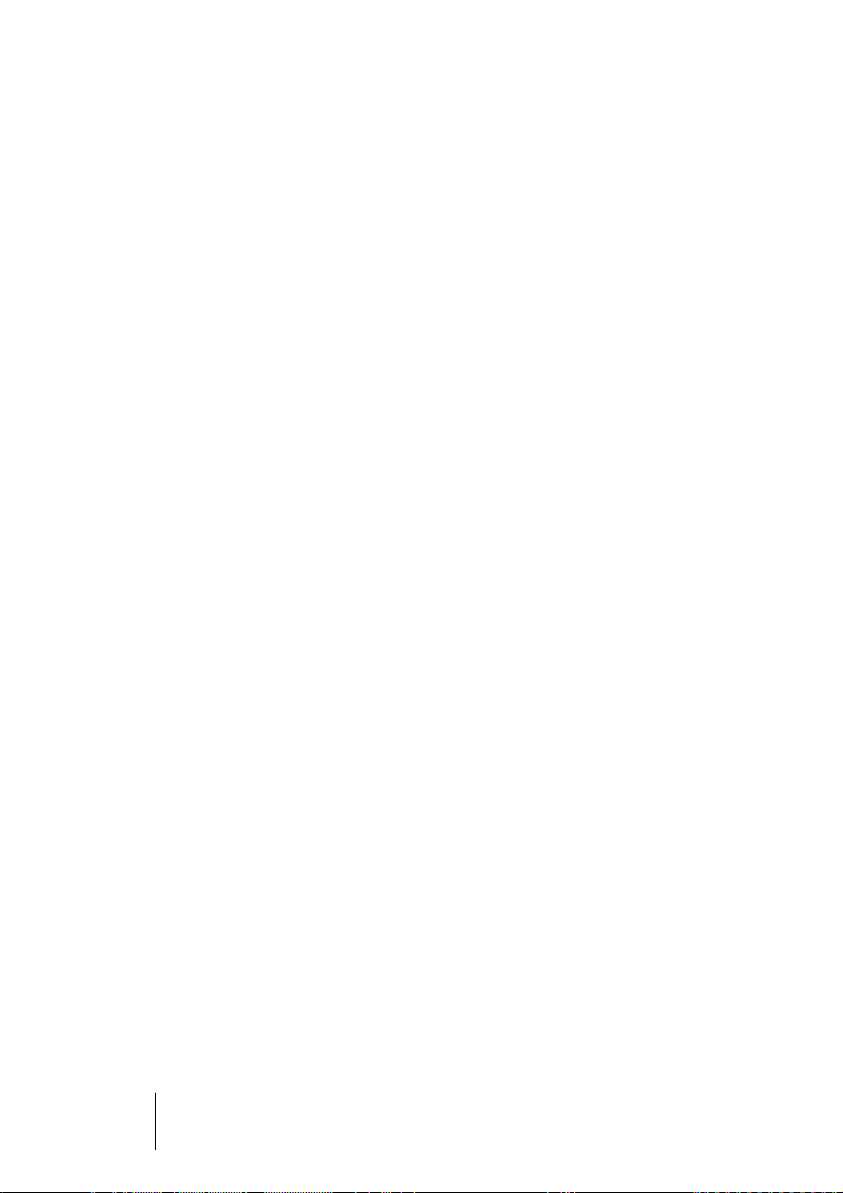
À propos de ce chapitre
Ce chapitre décrit l’équipement nécessaire et les procédures d’installation pour Nuendo sous Mac OS X. L’installation de Nuendo sous
Windows est décrite à la page 16.
Équipement nécessaire
Pour utiliser Nuendo, vous aurez besoin des équipements suivants :
• Un ordinateur Macintosh avec Mac OS X (version 10.2 ou plus
récente).
Un port USB est également nécessaire.
Pour les détails concernant l’équipement informatique, voir ci-après.
• Une carte audio compatible Mac OS X.
Bien que l’équipement audio intégré au Macintosh puisse convenir pour effectuer une
lecture audio de base, nous vous recommandons fortement d’employer un matériel
audio spécialement conçu pour l’enregistrement audio et les applications musicales.
De plus, afin d’utiliser au mieux l’architecture d’entrée/sortie multicanal et des possibilités Surround, vous aurez besoin d’une carte audio équipée de plusieurs entrées et
sorties.
Pour le MIDI
• Au moins une interface MIDI.
• Au moins un instrument MIDI.
• Tout équipement audio nécessaire pour écouter le son de vos appa-
reils MIDI.
NUENDO
3 – 28 Installation et configuration pour Mac OS X
Page 29
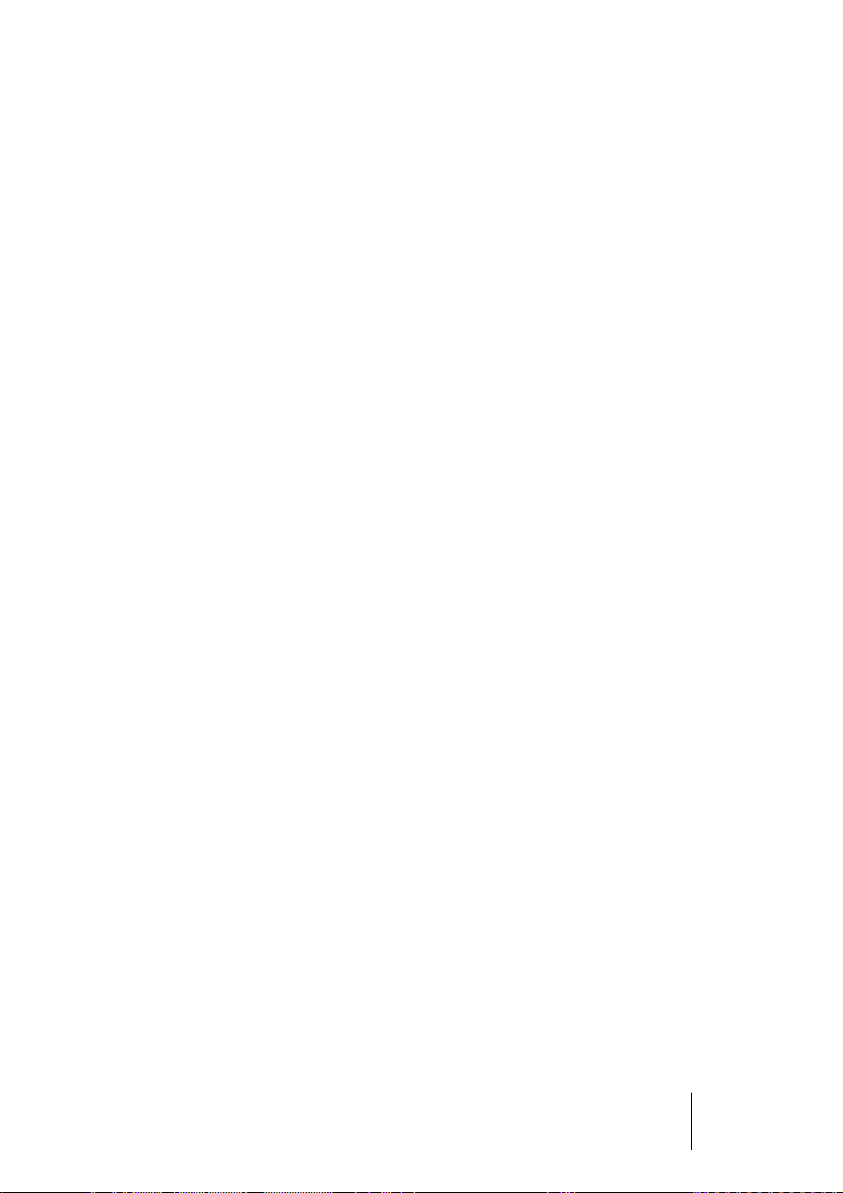
Équipement informatique
Ordinateur – Mac
L’équipement minimum absolu pour faire fonctionner Nuendo sur un
Macintosh est le suivant:
• Macintosh avec un processeur G4, 256 Mo de RAM et OS X.
Nous recommandons d’avoir au moins 512 Mo de RAM et l’OS X version 10.2.
RAM
Le travail audio nécessite une grande quantité de RAM ! En réalité, il
existe une relation directe entre la quantité de RAM disponible et le
nombre de voies audio que vous pouvez gérer simultanément. Comme
spécifié précédemment, 256 Mo constituent la configuration minimale,
mais, de manière générale, plus il y en a, mieux c’est…
Taille du disque dur
• La taille de votre disque dur détermine combien de minutes vous allez
pouvoir enregistrer.
Enregistrer 1 minute en qualité audio CD stéréo nécessite 10 Mo d’espace mémoire sur
le disque dur, ce qui signifie que 8 voies stéréo sur Nuendo utiliseront au moins 80 Mo
d’espace sur le disque dur par minute enregistrée.
Rapidité du disque dur
La rapidité du disque dur détermine également le nombre de pistes
audio que vous pourrez faire fonctionner. La rapidité correspond à la
quantité d’informations que le disque peut lire dans un temps donné,
usuellement appelée “vitesse de transfert à flux constant”. Là aussi,
“plus le chiffre est élevé, mieux c’est”.
Souris
Bien qu’une souris commune fonctionnera parfaitement avec Nuendo,
nous vous recommandons d’utiliser une souris à molette avec deux
boutons.
• Une souris à molette permettra d’accélérer considérablement les opérations
d’édition et de défilement.
NUENDO
Installation et configuration pour Mac OS X 3 – 29
Page 30
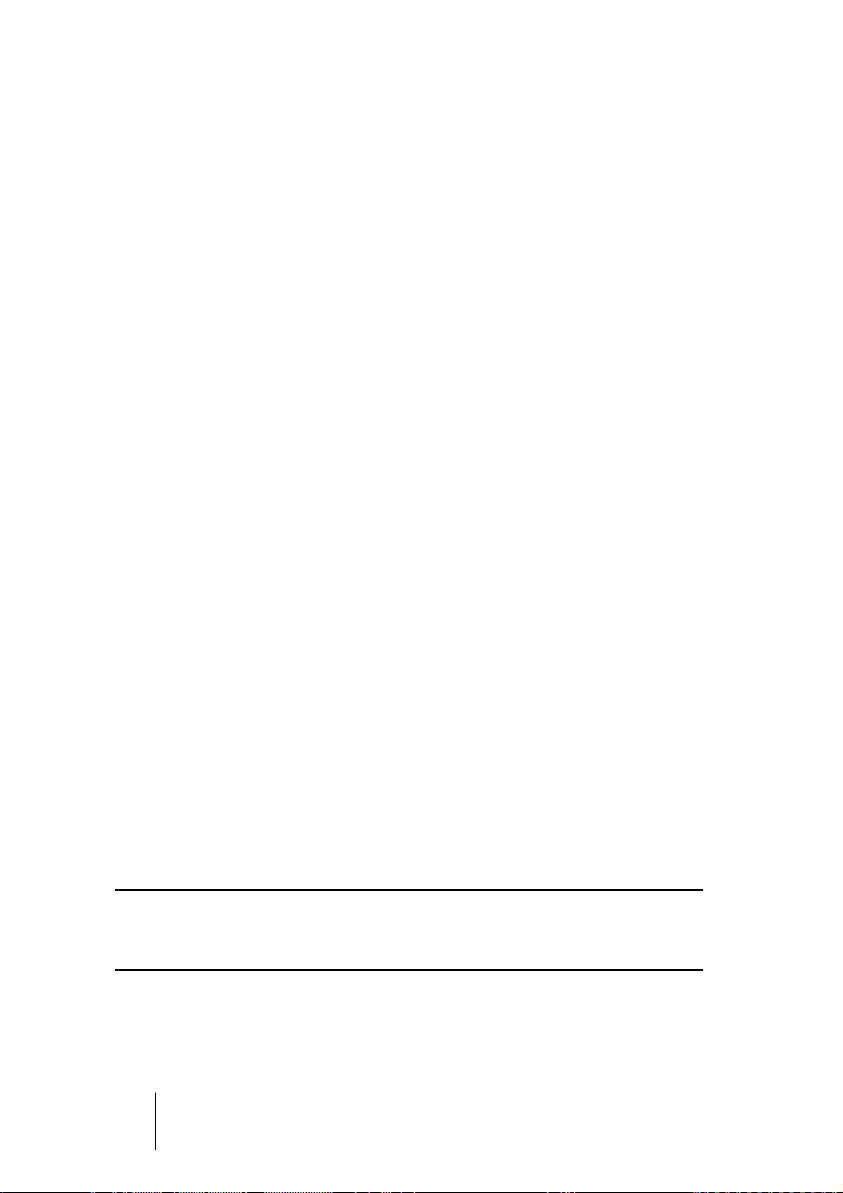
•Si votre souris est munie de deux boutons, vous pouvez programmer le bouton
droit pour qu’il génère un [Ctrl]-clic (normalement c’est le comportement par
défaut du bouton droit).
Vous pourrez ainsi afficher les menus contextuels par un clic droit (voir page 213).
Carte audio
Nuendo fonctionnera, si votre carte audio remplit les spécifications de
base suivantes :
• Stéréo
• 16 bits
• Supportant une fréquence d’échantillonnage d’au moins 44,1 kHz.
• Fournie avec les pilotes (drivers) Mac OS X (Core Audio) adéquats.
En principe : si la carte fonctionne sous Mac OS X, vous pouvez l’utiliser avec Nuendo.
• Nuendo est aussi compatible avec les cartes audio dont les pilotes (drivers) ASIO sont compatibles avec Mac OS X.
Les drivers ASIO peuvent disposer de caractéristiques spéciales pour le routage, le
monitoring, la synchronisation, etc. Notez que les drivers ASIO doivent avoir été écrits
spécialement pour Mac OS X – les drivers ASIO Mac 9.X ne conviennent pas.
Utilisation de l’équipement audio interne du Macintosh
Bien que Nuendo ait été conçu pour gérer une entrée et sortie multicanal, il est bien sûr possible de l’utiliser avec des entrées/sorties stéréo
“de base”. Au moment où nous écrivons ces lignes, tous les modèles
Macintosh actuels sont équipés d’une carte audio stéréo 16 bits. En
fonction de vos préférences et exigences, elle peut être suffisante pour
être utilisée avec Nuendo. L’équipement audio interne est toujours disponible pour être sélectionné dans Nuendo – vous n’avez pas besoin
d’installer d’autres drivers.
❐
Certains modèles de Macintosh disposent de sorties audio mais n’ont pas
d’entrées. Cela signifie qu’ils ne peuvent que relire de l’audio – l’enregistrement ne sera pas possible sans rajouter une carte audio supplémentaire.
NUENDO
3 – 30 Installation et configuration pour Mac OS X
Page 31

Installation du matériel
Installation de la clé de protection contre la copie – À lire !
Fournie avec Nuendo, vous trouverez une clé (aussi appelée “dongle”)
qui fait partie du système de protection contre la copie de Nuendo.
Nuendo ne fonctionnera pas si cette clé n’est pas installée correctement. Veuillez noter les points importants suivants :
• Installez d’abord le programme (et tout équipement nécessaire, voir
ci-dessous), puis insérez la clé de protection contre la copie et enfin
lancez le programme.
Ceci parce que les drivers nécessaires à la clé sont installés en même temps que le
programme.
Installation de la carte audio et de son pilote
1. Vérifiez que vous disposez des tout-derniers drivers Mac OS X pour
votre carte audio !
Consultez le site web du fabricant pour avoir les dernières versions.
2. Installez le ou les driver(s) requis pour la carte audio.
Ceci s’effectue habituellement en lançant une application d’installation.
3. Installez ou connectez l’interface audio, comme indiqué dans la documentation de la carte.
Installation d’une interface MIDI
1. Vérifiez que vous disposez des tout-derniers drivers Mac OS X pour
votre interface MIDI !
Consultez le site web du fabricant pour avoir les dernières versions.
2. Installez le ou les driver(s) requis pour l’interface.
Ceci s’effectue habituellement en lançant une application d’installation.
3. Connectez l’interface MIDI à l’ordinateur, comme indiqué dans la
documentation de l’interface.
NUENDO
Installation et configuration pour Mac OS X 3 – 31
Page 32
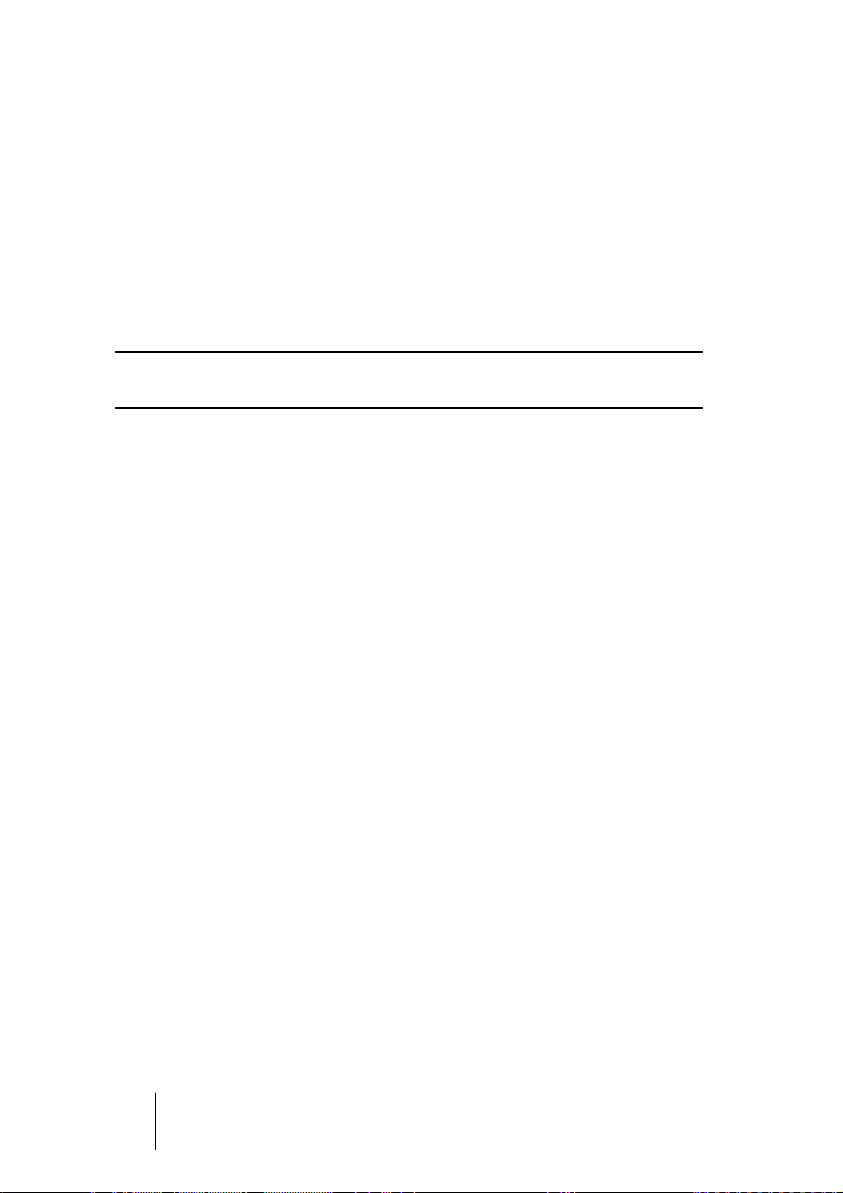
Installer Nuendo
Défragmenter le disque dur
Si vous avez l’intention d’enregistrer de l’audio sur un disque dur où
vous stockez déjà d’autres données, il est temps de le défragmenter.
La défragmentation réorganise l’allocation de l’espace mémoire sur le
disque dur de manière à en optimiser les performances. Cela est réalisé avec un programme de défragmentation spécial.
❐
Il est crucial pour la qualité de vos enregistrements audio que votre disque
dur soit optimisé (défragmenté). Veillez à le défragmenter régulièrement.
Installer les fichiers du CD-ROM
La procédure d’installation placera automatiquement tous les fichiers
à leur place.
1. Placez le CD-ROM Nuendo dans le lecteur.
2. Ouvrez et lisez le fichier “Read Me First” avant de continuer.
Il peut contenir de nouvelles informations pertinentes sur l’installation.
3. Repérez l’installeur Nuendo et lancez-le.
La procédure d’installation commence. Elle crée un dossier Nuendo dans votre dossier
Applications et ajoute divers fichiers nécessaires à votre système.
• À un moment de l’installation vous devrez compléter un formulaire par
votre nom et le numéro de série de votre exemplaire de Nuendo.
Vous trouverez le numéro de série sur la carte d’inscription se trouvant dans l’emballage de Nuendo.
• Il vous sera demandé de lire et d’accepter les termes de la licence
d’utilisation (affichée à l’écran).
C’est nécessaire pour procéder à l’installation.
• Il vous sera aussi demandé si vous désirez installer des plug-ins d’effet
audio et les instruments des anciennes versions de Nuendo.
Ceci dans le but d’assurer une certaine compatibilité avec des morceaux créés avec
d’anciennes versions, mais cela a aussi l’avantage de vous procurer un plus large choix
de plug-ins.
NUENDO
3 – 32 Installation et configuration pour Mac OS X
Page 33

Enfin, un dialogue vous informe que l’installation est terminée avec
succès.
4. Branchez la clé de protection dans le port USB.
Si vous n’êtes pas sûr du port dont il s’agit, consultez la documentation accompagnant
l’ordinateur.
5. Vous êtes désormais prêt à lancer Nuendo !
Sortez le CD-ROM du lecteur et conservez-le dans un endroit sûr.
Le processus d’installation de votre logiciel Nuendo est à présent
terminé !
❐
Des informations sur les mises à jour des produits sont régulièrement
diffusées sur le site web Steinberg. Ouvrez le sous-menu “Steinberg sur
le Web” dans le menu Aide et sélectionnez “Mises à jour Produits”. La
page du site qui s’ouvre contient la listes des dernières mises à jour.
NUENDO
Installation et configuration pour Mac OS X 3 – 33
Page 34

NUENDO
3 – 34 Installation et configuration pour Mac OS X
Page 35

4
Configuration de votre système
Page 36

Configuration de l’audio
❐
Éteignez tous les appareils avant d’effectuer les connexions !
Connexions audio
Comme la configuration d’un système est toujours une affaire très personnelle, il convient donc de ne considérer les schémas de branchements suivants qu’à titre d’exemples.
Les connexions audio ci-dessous peuvent indifféremment être de type
analogique ou numérique.
Entrées et sorties stéréo – les branchements les plus simples
Si vous n’utilisez qu’une entrée stéréo et une sortie stéréo de Nuendo,
vous pouvez relier votre carte audio directement à la source d’entrée
(par exemple une console), et les sorties à un amplificateur ou des
enceintes amplifiées.
Sorties de la carte audio
Entrées de la
carte audio
LR
Source à enregistrer
Une configuration audio stéréo simple.
NUENDO
4 – 36 Configuration de votre système
LR
Amplificateur et haut-parleurs
Page 37

Entrée et sortie multicanal
Le plus souvent, il y aura davantage d’appareils audio à intégrer avec
Nuendo. Une console sera alors nécessaire, de préférence un modèle
pourvu de bus d’enregistrement ou de groupes, afin de pouvoir alimenter les différentes entrées de la carte audio.
Dans l’exemple ci-après, quatre bus sont utilisés pour envoyer les
signaux aux entrées des appareils audio. Les quatre sorties repartent
vers la console, pour écoute de contrôle ou lecture. Les entrées de
console restées libres peuvent accueillir des sources audio telles que
microphones, instruments, etc.
Sorties de la carte audio
Entrées de la carte audio
Entrées
1 à 4
Exemple de configuration audio multicanal.
Bus
1 à 4
LR
Amplificateur et haut-parleursConsole
• Lors de la connexion de la source d’entrée (par exemple une console) à la
carte audio, il faut utiliser un bus de sortie ou une autre sortie séparée de
la sortie générale de la console afin d’éviter d’enregistrer ce qui est relu.
NUENDO
Configuration de votre système 4 – 37
Page 38
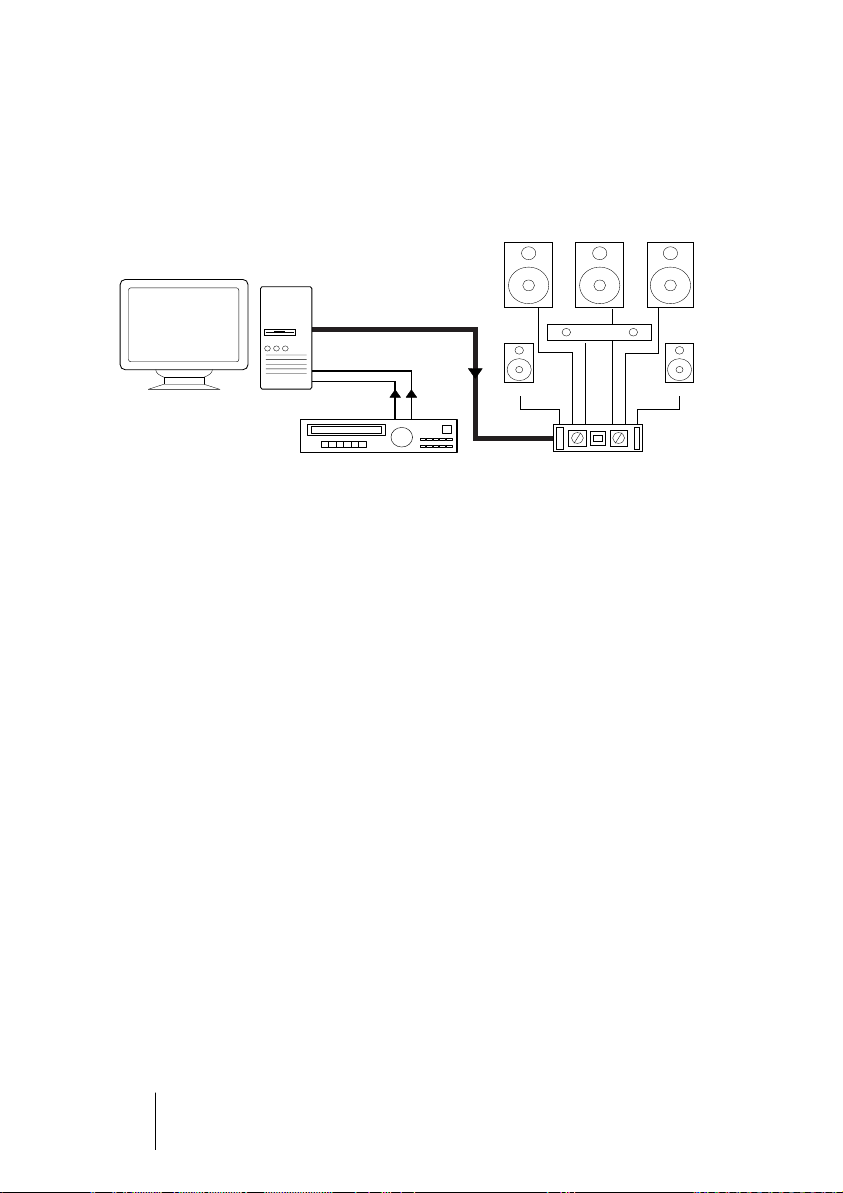
Branchements pour une Configuration Surround
Si vous voulez mixer au format Surround, vous pouvez relier les sorties
audio à un amplificateur de puissance multicanal, permettant d’alimenter une configuration d’écoute Surround.
Sorties de la carte audio
Entrées de la carte audio
LR
Source à enregistrer
Exemple de configuration d’écoute Surround.
Ls/S
Amplificateur et haut-parleurs
LFE
Nuendo est compatible avec plusieurs formats Surround. L’exemple de
connexion ci-dessus permet de mixer aussi bien en LCRS (pour ProLogic par exemple) qu’en 5.1. Dans le premier cas, les ambiances restituées par les enceintes Surround seront mono ; dans le second cas,
elles sont stéréo. La seule différence concrète entre les deux formats
est qu’en LCRS, il n’y a pas de canal dédié au caisson de graves (LFE).
Enregistrement depuis un lecteur CD
La plupart des ordinateurs comportent un lecteur de CD-ROM, qui
peut aussi servir de lecteur de CD audio. Dans certains cas, le lecteur
CD est connecté en interne à la carte audio, afin que vous puissiez
enregistrer directement la sortie du lecteur CD dans Nuendo (consultez la documentation du matériel audio, si vous n’êtes pas sûr de quel
modèle de lecteur vous disposez).
RCL
Rs/S
• Tous les réglages de routage et de niveau (si disponibles) sont effectués dans
l’application de configuration de la carte audio, voir page 40.
• Vous pouvez également récupérer des pistes audio directement d’un CD
dans Nuendo (voir les Fonctions Détaillées).
NUENDO
4 – 38 Configuration de votre système
Page 39

Branchements Wordclock
Si vous effectuez les connexions en numérique, il est souvent nécessaire de connecter le Wordclock, signal de référence entre la carte
audio et les appareils externes. Pour plus de détails, veuillez vous référer à la documentation fournie avec votre carte audio.
❐
Il est très important que cette référence via Wordclock s’effectue correctement. Dans le cas contraire, des clics et des craquements peuvent survenir dans vos enregistrements !
À propos des niveaux d’enregistrement et d’entrée
Lorsque vous reliez vos différents appareils entre eux, faites attention
à adapter l’impédance et les niveaux des sources audio à ceux des
entrées. Habituellement de différentes entrées peuvent être utilisées
avec des microphones, comme entrée ligne consommateur (-10 dBV)
ou professionnel (+4 dBV). Peut-être, vous pouvez aussi régler les
caractéristiques d’entrée dans l’interface audio ou dans son panneau
de contrôle. Pour plus d’informations, reportez-vous à la documentation du matériel audio.
Il est important de vérifier que vous utilisez les bons types d’entrées,
sous peine de réaliser des enregistrements entachés de distorsion ou
de bruit de fond indésirables. Pour en savoir plus sur la vérification
des niveaux d’entrée, voir page 77.
❐
Nuendo ne permet aucun réglage du niveau d’entrée pour les signaux
arrivant sur la carte audio, puisque cet aspect est géré différemment pour
chaque carte. Le réglage du niveau d’entrée s’effectue donc soit via une
application spécifique, fournie avec la carte, soit depuis son panneau de
configuration (voir ci-après).
NUENDO
Configuration de votre système 4 – 39
Page 40

Configuration du matériel audio
La plupart des cartes audio est normalement livrée avec une ou plusieurs petites applications destinées à configurer ses entrées selon
vos désirs, et à assurer, entre autres, les fonctions suivantes :
• Sélectionner quelles entrées/sorties sont actives.
• Configurer la synchronisation via Wordclock (si elle est disponible).
• Activer/désactiver l’écoute de contrôle via la carte (voir page 46).
• Régler les niveaux pour chaque entrée. Cette fonction est très importante !
• Régler les niveaux pour chaque sortie, de façon à les adapter aux appareils
que vous utilisez pour l’écoute de contrôle.
• Sélectionner les formats d’entrée et de sortie numérique.
• Faire les réglages des buffers audio.
Dans la plupart des cas, tous les réglages disponibles pour une carte
audio sont rassemblés dans un tableau de bord, pouvant être ouvert
depuis Nuendo comme décrit ci-après (ou ouvert séparément, lorsque Nuendo n’a pas été lancé). Il peut aussi y avoir plusieurs applications et panneaux différent – pour les détails concernant l’application
de configuration de votre carte audio, veuillez vous référer à la documentation de celle-ci.
NUENDO
4 – 40 Configuration de votre système
Page 41

Sélectionner un pilote et faire les réglages audio dans Nuendo
La première chose à faire est de sélectionner le pilote correct dans
Nuendo pour être sûr que le programme peut communiquer avec la
carte audio :
1. Lancez Nuendo, sélectionnez “Configuration des Périphériques…”
dans le menu Périphériques, puis cliquez sur VST Multitrack dans la
liste.
Vérifiez que l’onglet “Configuration” est sélectionné.
Le panneau de contrôle VST Multitrack dans le dialogue Configuration des
Périphériques.
2. Sélectionnez votre carte audio dans le menu local Pilote ASIO.
Il est possible d’avoir ici plusieurs options se référant toutes à la même carte audio.
❐
Sous Windows, nous vous recommandons fortement, si disponible, d’utiliser le pilote ASIO spécifique à votre carte. Si vous n’en disposez pas
encore, vérifiez auprès de son constructeur si un pilote ASIO est disponible, par exemple en téléchargement sur Internet.
3. Ouvrez le tableau de bord pour votre carte audio et procédez aux
réglages recommandés par le fabricant de la carte audio.
NUENDO
Configuration de votre système 4 – 41
Page 42
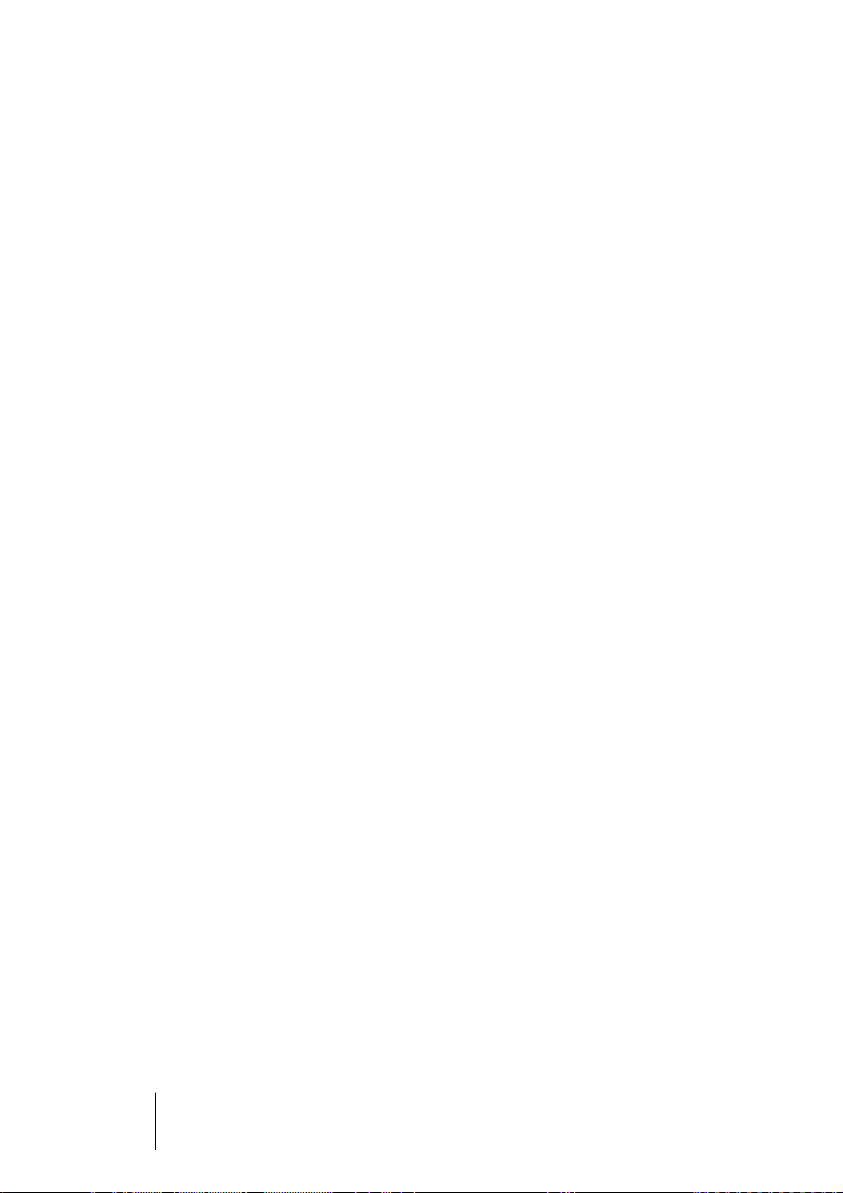
• Sous Windows, vous pouvez ouvrir le tableau de bord en cliquant sur
le bouton “Tableau de Bord” dans le panneau de contrôle VST Multitrack du dialogue Configuration des Périphériques.
Le Tableau de Bord qui apparaît après avoir cliqué sur ce bouton est celui programmé
par le fabricant de la carte audio, non celui de Nuendo (à moins que vous n’utilisiez des
pilotes DirectX ou MME, voir ci-après). Par conséquent, il sera différent pour chaque
marque et modèle de carte audio.
Les panneaux de contrôle pour les pilotes ASIO Multimedia et DirectX sont une exception, car ils sont fournis par Steinberg. Ils sont décrits dans l’aide en ligne, que vous
pouvez ouvrir en cliquant sur le bouton Aide dans les dialogues respectifs.
• Sous Mac OS X, vous trouverez le panneau de contrôle pour votre
matériel audio dans les Préférences Système, ouvert depuis le menu
Pomme ou le Dock.
Si vous utilisez le matériel audio interne du Macintosh, vous pouvez régler les niveaux,
la balance, etc. dans le panneau de contrôle “Son” des Préférences Système. Si vous
utilisez du matériel audio ASIO, vous pouvez cliquer sur le bouton Tableau de Bord
pour ouvrir le panneau de contrôle.
4. Si vous avez l’intention d’utiliser plusieurs applications audio simultanément, il peut être indiqué d’activer l’option “Libérer le Pilote ASIO
en Tâche de Fond”. Ceci autorisera une autre application à utiliser
votre carte audio en lecture, même si Nuendo est lancé.
L’application active (c.-à-d. celle qui se trouve sur la fenêtre “supérieure” du bureau) aura
alors accès à la carte audio. Vérifiez que toute autre application audio accédant aussi à
la carte est également réglée pour libérer le pilote ASIO (ou Mac OS X) afin que Nuendo
puisse l’utiliser lorsqu’il redeviendra l’application active.
5. Si votre carte audio et son pilote sont compatibles avec l’ASIO Direct
Monitoring, vous pouvez cocher la case Monitoring Direct.
Vous trouverez des informations supplémentaires concernant cette écoute de contrôle
plus loin dans ce chapitre, ainsi que dans le chapitre “Enregistrement” des Fonctions
Détaillées.
6. Cliquez sur Appliquer, puis sur OK afin de refermer le dialogue.
NUENDO
4 – 42 Configuration de votre système
Page 43

Si vous utilisez une carte audio gérée par un pilote DirectX (Windows
seulement)
❐
Si votre carte audio Windows ne dispose pas d’un pilote ASIO spécifique,
un pilote DirectX est la meilleure option suivante.
Deux pilotes ASIO DirectX sont livrés avec Nuendo :
• ASIO DirectX.
Ce pilote permet uniquement la sortie audio, pas l’entrée audio (en d’autres mots, il permet la lecture, pas l’enregistrement). Ce n’est donc pas un choix valable si vous désirez
enregistrer de l’audio dans Nuendo (mais il peut servir pour le mixage ou la lecture).
• ASIO DirectX Full Duplex.
Ce pilote permet à la fois l’enregistrement et la lecture audio. Toutefois:
• Pour pouvoir tirer parti au mieux du Full Duplex DirectX, la carte audio
doit être compatible WDM (Windows Driver Model) en association à la
version DirectX 8.1 ou plus récente .
Dans tous les autres cas, les entrées audio seront simulées par DirectX (voir l’aide HTML
du dialogue ASIO DirectX Full Duplex Setup pour les détails). Comme le fait d’utiliser
des entrées simulées provoquera une latence plus importante, il vaut mieux utiliser le
pilote ASIO Multimedia, qui vous donnera davantage de possibilités en matière de précision des réglages.
• Dans la plupart des cas, DirectX sera déjà installé sur votre ordinateur.
Sinon (ou si votre version de DirectX est antérieure à 8.1) vous trouverez un installeur
DirectX 8.1 sur le CD du programme Nuendo.
Lorsque le pilote ASIO DirectX Full Duplex est sélectionné dans le dialogue Configuration des Périphériques vous pouvez ouvrir le Panneau
de Configuration ASIO et effectuer les réglages suivants (pour plus
d’informations, cliquez sur le bouton Aide du panneau de contrôle):
• Ports d’Entrée et de Sortie Direct Sound (Direct Sound Output/Input Ports).
Dans la liste de gauche de la fenêtre, figurent tous les ports d’entrée/de sortie Direct
Sound disponibles. Dans la plupart des cas, il n’y a qu’un seul dans chaque liste. Pour
activer ou désactiver un port de la liste, cliquez dans la case de la colonne de gauche.
Si la case est cochée, le port est activé.
NUENDO
Configuration de votre système 4 – 43
Page 44
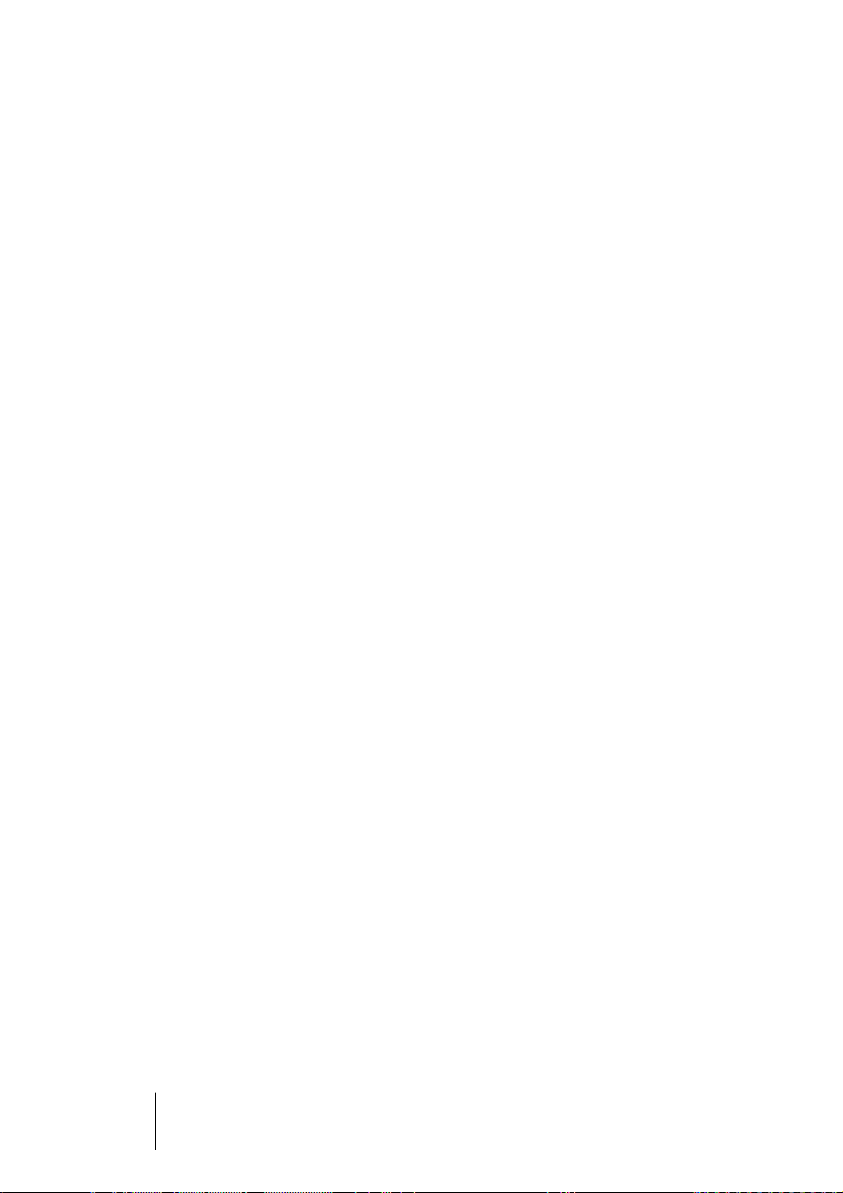
• Vous pouvez modifier les réglages de Taille du Buffer (Size) et de Décalage
(Offset) dans cette liste, si nécessaire, en double-cliquant sur la valeur et en
entrant une nouvelle valeur.
Dans la plupart des cas, les réglages par défaut fonctionnent parfaitement. Le buffer
audio est utilisé lors du transfert des données audio entre Nuendo et la carte audio. Un
buffer suffisamment grand assure une lecture sans interruptions. Cependant, le temps
de “latence”, entre le moment où Nuendo envoie les données et celui où elles atteignent réellement la sortie, sera plus long.
• Décalage (Offset).
Si un retard constant est audible pendant la lecture des enregistrements audio et MIDI,
vous pouvez régler le temps de latence en entrée ou en sortie grâce à cette valeur.
Si vous utilisez une carte audio gérée par un pilote Windows Multimedia
(MME)
Lorsque vous sélectionnez un pilote MME pour la première fois, le système vous demandera si vous désirez vérifier la configuration. Nous
vous recommandons fortement d’effectuer ce test. S’il échoue, ou si,
pour toute autre raison, vous devez effectuer des ajustements sur votre
configuration MME, cliquez sur le bouton Tableau de Bord afin d’ouvrir
le Panneau de Configuration ASIO Multimedia inclus dans Nuendo.
Ce panneau de contrôle est accompagné d’une aide HTML décrivant
les diverses fonctions et procédures.
NUENDO
4 – 44 Configuration de votre système
Page 45

Configuration des ports d’entrée et de sortie
Après avoir sélectionné le pilote et effectué les réglages comme décrit
précédemment, vous devez indiquer quelles entrées et sorties seront
utilisées et les nommer :
1. Dans le dialogue Configuration des Périphériques, sélectionnez VST
Sorties dans la liste située à gauche.
Vérifiez que l’onglet “Configuration” est sélectionné.
Tous les ports de sortie de la carte audio sont listés.
2. Pour cacher un port de sortie, cliquez dans la colonne “Visible” de ce
port (afin que “Non” soit indiqué).
Les ports invisibles ne peuvent pas être sélectionnés dans la fenêtre des Connexions
VST où sont configurés les bus d’entrée et de sortie – voir page 73.
❐
Si vous tentez de cacher un port qui est déjà utilisé par un bus, il vous
sera demandé si c’est réellement ce que vous désirez – notez que cela
désactivera le port de sortie !
3. Pour renommer un port, cliquez sur son nom dans la liste et tapez un
nouveau nom.
NUENDO
Configuration de votre système 4 – 45
Page 46

• Il vaut mieux donner des noms génériques aux ports ayant un rapport
avec la configuration des voies (plutôt que le nom du modèle de la carte) !
Par exemple, si vous utilisez une configuration audio Surround 5.1, vous pouvez nommer les six ports Gauche, Droit, Centre, Lfe, Surround Gauche et Surround Droit. Ceci
facilitera le transfert de vos projets d’un ordinateur à un autre, ou entre différent studios – si le les mêmes noms de port sont utilisés sur les divers ordinateurs, Nuendo
gérera automatiquement les connexions de bus de manière adéquate lorsque vous
ouvrirez le projet sur l’autre ordinateur.
4. Sélectionnez VST Entrées dans la liste située à gauche et configurez
les ports d’entrée de la même manière.
5. Cliquez sur OK pour refermer le dialogue Configuration des Périphériques et appliquer les changements effectués.
À propos de l’écoute de contrôle (Monitoring)
Dans Nuendo, le terme Monitoring signifie “écoute du signal à enregistrer soit en préparation, soit en cours d’enregistrement”. Il existe, à
la base, trois façons de pratiquer cette écoute de contrôle :
Monitoring externe
Le Monitoring externe (écoute de contrôle du signal avant son passage
dans Nuendo) nécessite le recours à une console externe, afin de pouvoir mélanger la lecture audio au signal d’entrée. Cette console peut
être soit une table de mixage “physique” indépendante, soit une application de console virtuelle prévue pour votre matériel audio, s’il possède un mode permettant de renvoyer le signal audio d’entrée (mode
habituellement appelé “Thru”, “Direct Thru” ou terme similaire).
Via Nuendo
Dans ce cas, le signal audio passe de l’entrée dans Nuendo, éventuellement à travers les effets et égaliseurs avant de retourner à la sortie.
Vous pouvez alors contrôler le Monitoring via les réglages effectués
dans Nuendo.
Vous pouvez ainsi contrôler le niveau d’écoute depuis Nuendo et
ajouter des effets uniquement au signal de l’écoute de contrôle.
• Pour éviter qu’un retard gênant ne soit audible sur le signal écouté, il
vous faut une carte audio ayant une faible latence (voir page 53).
NUENDO
4 – 46 Configuration de votre système
Page 47

ASIO Direct Monitoring
Si votre carte audio est compatible avec le standard ASIO 2.0, elle
peut gérer l’ASIO Direct Monitoring (cette fonction peut aussi être
disponible pour du matériel audio avec des pilotes Mac OS X). Dans
ce mode particulier, l’écoute de contrôle s’effectue par l’intermédiaire
de la carte audio elle-même, en renvoyant en sortie le signal d’entrée.
Toutefois, le Monitoring est contrôlé depuis Nuendo. Autrement dit, la
fonction Monitoring de la carte audio peut être automatiquement activée/désactivée par Nuendo.
Le concept de Monitoring est décrit en détail dans le chapitre “Enregistrement” des Fonctions Détaillées. Toutefois, lors de la configuration, voici une particularité à noter :
• Si vous désirez utiliser le Monitoring externe via votre matériel audio,
vérifiez que les fonctions correspondantes sont activées dans l’application “console” de la carte.
Configuration MIDI
❐
Éteignez tous les appareils avant d’effectuer les connexions !
Cette section décrit comment connecter et configurer des appareils
MIDI. S’il n’y a aucun appareil MIDI dans votre configuration, vous
pouvez passer cette section.
Branchement des appareils MIDI
La description ci-après concerne une petite configuration typique.
Vos besoins ou désirs peuvent bien sûr être différents !
Configuration de votre système 4 – 47
NUENDO
Page 48
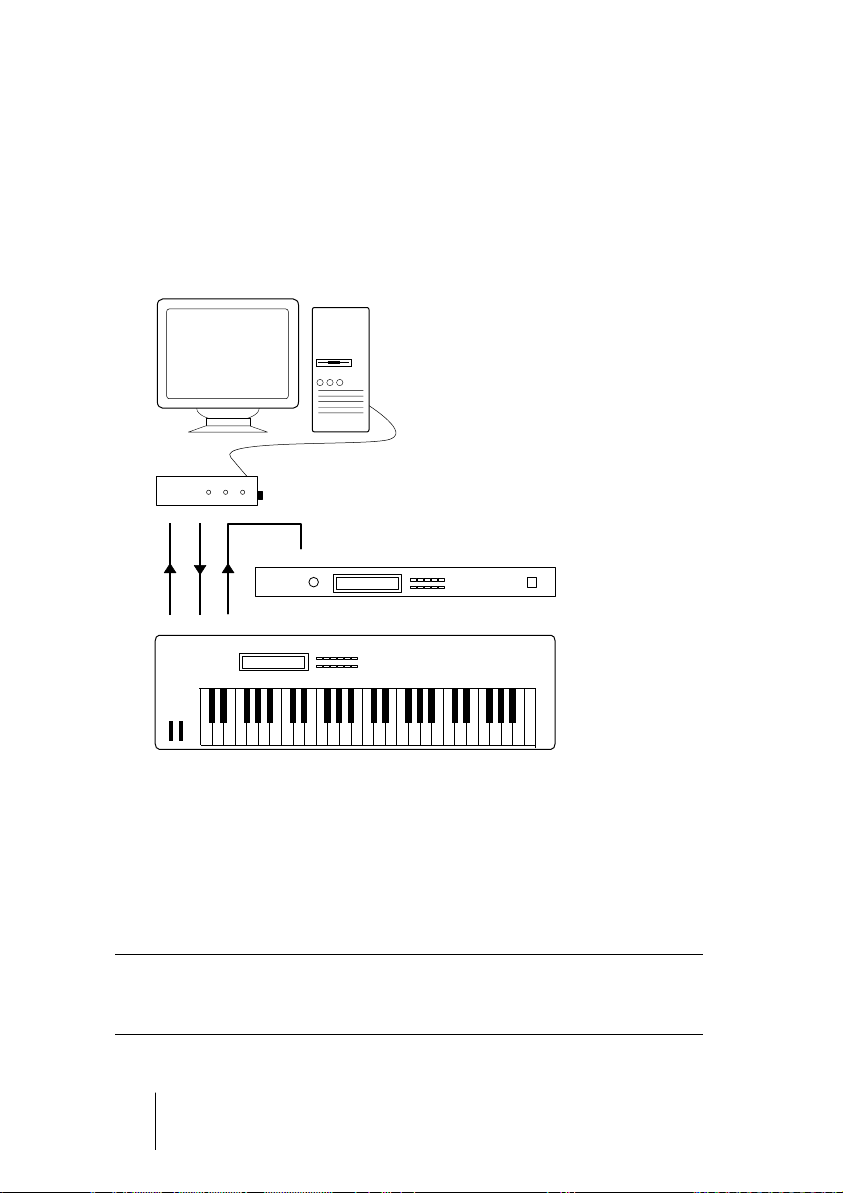
Dans cet exemple, nous supposons que vous disposez d’un clavier
MIDI et d’un module de sons (expandeur) MIDI externe. Le clavier sert à
la fois à fournir à l’ordinateur les messages MIDI nécessaires à l’enregistrement/la lecture des pistes MIDI. L’expandeur ne sert qu’en lecture.
En utilisant la fonction MIDI Thru de Nuendo (que nous décrirons plus
tard), vous pourrez écouter le son correct, provenant de l’expandeur,
lorsque vous jouez ou enregistrez depuis le clavier.
Interface
MIDI
MIDI
MIDI
Une configuration MIDI typique
Out
OutIn
MIDI In
In
Thru
Expandeur MIDI
Clavier MIDI
Si vous désirez utiliser davantage d’instruments en lecture, il suffit de
relier la prise MIDI Thru de l’expandeur à l’instrument suivant de la configuration, et ainsi de suite. Dans cette configuration, vous jouerez toujours le premier clavier lors de l’enregistrement. Mais vous pourrez par
la suite, en lecture, utiliser tous vos appareils pour produire des sons.
❐
Si vous désirez utiliser plus de trois sources sonores, nous vous recommandons de prévoir soit une interface MIDI pourvue de plusieurs sorties,
soit un boîtier MIDI Thru au lieu des prises Thru de chaque appareil.
NUENDO
4 – 48 Configuration de votre système
Page 49

Configuration des fonctions MIDI Thru et Local On/Off
Vous trouverez dans la section “MIDI” du dialogue Préférences (qui
peut être ouvert depuis le menu Fichier sous Windows et le menu
Nuendo sous Mac OS X) un réglage appelé “MIDI Thru Actif”, que
vous pouvez activer/désactiver. Il fait appel à un réglage de votre instrument, appelé “Local On/Off” ou “Local Control On/Off”.
• Si vous utilisez un clavier MIDI, comme décrit précédemment dans ce chapitre,
le mode MIDI Thru devrait être activé et cet instrument réglé en mode Local Off
(parfois aussi appelé Local Control Off – reportez-vous au mode d’emploi de
l’instrument pour plus de détails). De cette façon, le signal MIDI issu du clavier
sera enregistré dans Nuendo, et en même temps renvoyé vers l’instrument, de
façon à pouvoir entendre en direct ce que vous enregistrez, sans que le clavier
ne “déclenche” ses propres sons.
Lorsque la fonction “MIDI Thru Actif” est
activée dans Nuendo, les données MIDI
reçues sont immédiatement renvoyées.
Interface
MIDI
Les données MIDI revenant dans l’instrument
MIDI
OutIn
sont jouées par sa section de synthèse.
MIDI In
MIDI
Lorsque vous appuyez sur une
touche, les données correspondantes sont envoyées dans
Nuendo via MIDI.
Out
In
Thru
Expandeur MIDI
“Synth”
Clavier MIDI
Si Local Control est activé (On) sur l’instrument,
appuyer sur les touches déclenchera la synthèse
des sons correspondants. Régler Local Control
sur Off permet de désactiver la partie “synthèse”.
NUENDO
Configuration de votre système 4 – 49
Page 50
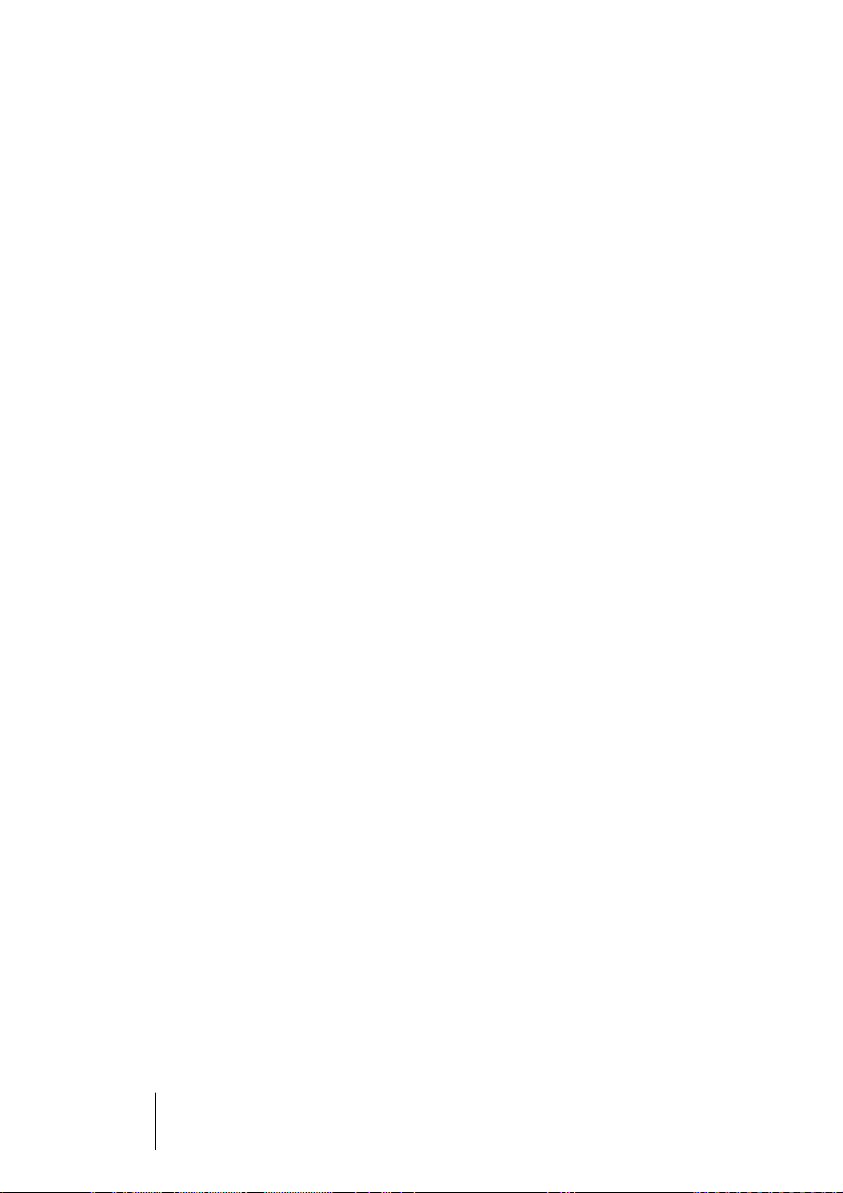
• Si vous utilisez un clavier maître MIDI dédié, ne produisant aucun son par luimême, il faut également activer le mode MIDI Thru Actif de Nuendo, mais il
n’est pas nécessaire de vérifier les mode Local On/Off de vos instruments.
• La seule situation où la fonction MIDI Thru Actif devrait être désactivée est
lorsque vous utilisez Nuendo avec un seul instrument, qu’il est impossible de
configurer en mode Local Off.
• Veuillez noter que le mode MIDI Thru ne sera actif que pour les pistes MIDI
préparées en enregistrement. Pour plus d’informations, veuillez vous référer
au chapitre “Enregistrement” des Fonctions Détaillées.
Configuration des ports MIDI dans Nuendo
Dans le dialogue “Configuration des Périphériques” vous pouvez configurer votre système MIDI des façons suivantes :
• Après avoir changé un réglage dans le dialogue, vous devrez cliquer sur
“Appliquer” et puis sur “OK” pour fermer le dialogue.
Afficher/Cacher des ports MIDI
Sous Windows, les ports MIDI sont listés dans le dialogue Configuration des Périphériques, à la page DirectMusic et/ou la page Windows
MIDI (selon votre système). Vous pouvez spécifier si un port sera listé
dans les menus locaux MIDI du programme, en cliquant dans la colonne
“Montrer” pour une entrée ou une sortie MIDI.
Sous Mac OS X, vous pouvez afficher/cacher des ports MIDI dans le
dialogue Configuration des Périphériques à la page Système MIDI.
• Le fait de “cacher” un port MIDI ne désactive pas ce port si celui est déjà
sélectionné pour une piste ou un appareil MIDI.
Réglage de l’option “All MIDI Inputs”
Lorsque vous enregistrez du MIDI dans Nuendo, vous pouvez spécifier
pour chaque piste MIDI quelle entrée MIDI sera utilisée. Vous pouvez
cependant aussi utiliser l’option “All MIDI Inputs”, ainsi assurant que
toutes les données MIDI de toutes les entrées MIDI seront enregistrées.
NUENDO
4 – 50 Configuration de votre système
Page 51

La page “All MIDI Inputs” du dialogue “Configuration des Périphériques” vous permet de spécifier quelles entrées seront prises en
compte lorsque vous sélectionnez “All MIDI Inputs” pour une piste
MIDI. Ceci est utile si votre système offre plusieurs instances d’une
même entrée MIDI “physique”. En désactivant les duplicata, vous pouvez assurer que seuls les données MIDI désirées seront enregistrées.
• Si vous avez un pupitre de télécommande MIDI connecté il faut aussi
veiller à désactiver cette entrée MIDI dans la page All MIDI Inputs.
Ceci pour éviter d’enregistrer accidentellement des données provenant de la télécommande lorsque l’option “All MIDI Inputs” est sélectionnée comme entrée d’une
piste MIDI.
Définir une entrée et une sortie MIDI par défaut
À la page “Default MIDI Ports” dans le dialogue “Configuration des
Périphériques”, vous pouvez définir quels ports MIDI seront sélectionnés par défaut si vous créez une nouvelle piste. Autrement dit, les
pistes crées utiliseront toujours l’entrée et la sortie spécifiées sur cette
page. Cependant, vous pouvez toujours changer ce réglage pour des
pistes individuelles dans la fenêtre Projet.
Connexion d’un synchroniseur
❐
Éteignez tous les appareils avant d’effectuer les connexions !
Si vous utilisez Nuendo conjointement avec des magnétophones
externes, il vous faudra certainement ajouter un synchroniseur à votre
système. Toutes les connexions et procédures de configuration concernant la synchronisation sont décrites dans le chapitre “Synchronisation” des Fonctions Détaillées.
NUENDO
Configuration de votre système 4 – 51
Page 52

Configuration de la partie vidéo
❐
Éteignez tous les appareils avant d’effectuer les connexions !
Nuendo peut lire des vidéos aux formats AVI, Quicktime ou MPEG.
Sous Windows, la lecture peut être effectuée en utilisant un des
moteurs de lecture suivants : Vidéo pour Windows, DirectShow ou
Quicktime. Ceci assure une compatibilité avec un grand nombre de
fichiers vidéo. Sous Mac OS X, Quicktime est toujours utilisé comme
moteur de lecture.
Il y a généralement deux moyens de relire une vidéo :
• Sans aucune carte vidéo dédiée, en faisant appel au microprocesseur de l’ordinateur.
Dans ce cas, le “codec” est réalisé de façon logicielle. Cette méthode convient dans la
plupart des cas, mais impose des limites tant en termes de taille de la fenêtre qu’au
niveau de la qualité de l’image visualisée.
• En utilisant une carte vidéo dédiée, par exemple reliée à un moniteur externe.
Mac OS X: En utilisant un port FireWire, vous pouvez relire de la vidéo sur un moniteur
externe équipé d’un convertisseur DV-analogique ou une caméra DV (voir aussi le chapitre Vidéo des Fonctions Détaillées).
C’est valable pour la vidéo DV et QuickTime est utilisé pour la lecture.
❐
Vous trouverez d’autres solutions pour relire une vidéo sur un moniteur
externe et de plus amples informations à ce sujet sur www.steinberg.net.
Si vous avez l’intention d’utiliser une carte vidéo spécifique, installez-la
et configurez-la en suivant les recommandations du fabricant.
Avant d’utiliser la carte vidéo avec Nuendo, nous vous recommandons
de tester l’installation matérielle à l’aide des applications utilitaires
fournies avec la carte et/ou l’application Windows Media Player ou
Quicktime Player (Mac OS X).
NUENDO
4 – 52 Configuration de votre système
Page 53

Optimisation des performances audio
Cette partie du chapitre donne quelques trucs et astuces afin de tirer
le meilleur parti des performances de votre système Nuendo. Certaines
parties du texte se réfèrent à des particularités de la carte, et peuvent
être utilisées comme guides lors d’une mise à jour de votre système.
Ce texte est très bref. Pour plus de détails et des informations actuelles, consultez le site internet Nuendo (voir page 14).
Deux aspects des performances
Il existe deux aspects bien distincts des performances dans Nuendo :
Pistes et effets
En deux mots : plus votre ordinateur est rapide, plus vous pourrez lire
de pistes, utiliser d’effets et d’égaliseurs. La définition d‘un “ordinateur
rapide” est une discipline scientifique à part entière, mais voici quand
même quelques remarques :
Temps de réponse réduit (Latence)
Un autre aspect du terme “performances” est le temps de réponse. La
latence est un phénomène basé sur le fait que, dans un ordinateur, les
données audio sont souvent stockées dans des mémoires tampons
(Buffer) en diverses phases des processus d’enregistrement et de
reproduction. Plus ces Buffers sont nombreux et gros, plus le temps
de latence augmente…
Obtenir des temps de latence élevés est très gênant lorsqu’on joue
des Instruments VST ou que l’on désire écouter le signal via l’ordinateur (Monitoring), autrement dit écouter une source audio jouée “en
direct” après passage dans la console et les effets de Nuendo. Des
latences très importantes (plusieurs centaines de millisecondes) peuvent également gêner d’autres processus, comme le mixage : un simple mouvement de fader sera pris en compte avec un retard notable.
Le mode “Direct Monitoring” et d’autres astuces permettent de réduire
les problèmes provoqués par des temps de latence élevés : il n’en reste
pas moins qu’un système doté d’un temps de réponse rapide sera toujours beaucoup plus agréable à utiliser.
NUENDO
Configuration de votre système 4 – 53
Page 54

• Selon votre carte audio, il peut être possible de réduire par paliers les
temps de latence, généralement en diminuant le nombre et la taille
des Buffers.
Pour les détails, veuillez vous référer à la documentation de votre carte audio, ou, si
vous utilisez un pilote au standard DirectX ou MME sous Windows, à l’aide HTML.
Facteurs du système ayant une influence sur les performances
Unité centrale et cache du processeur
Cela va sans dire : plus le processeur de l’ordinateur est rapide, mieux
c’est ! Il n’en reste pas moins que plusieurs facteurs déterminent la
rapidité apparente d’un ordinateur : la fréquence du bus de données,
son type (le format PCI est fortement recommandé), la taille du cache
processeur ainsi, bien entendu, que la marque et la référence du processeur lui-même.
Nuendo fait intensivement appel aux calculs en virgule flottante. Au
moment de choisir votre processeur, vérifiez que le vôtre est performant en matière de calculs arithmétiques en virgule flottante.
Notez également que Nuendo est entièrement compatible avec les systèmes multiprocesseurs. Donc si vous disposez d’un système informatique à plusieurs processeurs, Nuendo saura tirer parti de la capacité
totale et répartir équitablement la charge de travail entre tous les processeurs disponibles. Voir page 56 pour les détails.
Disque dur et contrôleur
Le nombre de pistes disponibles en enregistrement/lecture simultanés
dépend également de la rapidité de réaction de l’ensemble disque dur/
contrôleur de disque dur. Si vous utilisez un ensemble disque/contrôleur au format E-IDE, vérifiez que le mode de transfert est réglé sur
DMA Busmaster. Sous Windows, vous pouvez vérifier le mode choisi
en lançant le Gestionnaire de Périphériques Windows et en regardant
les propriétés des canaux primaire et secondaire du contrôleur IDE
ATA/ATAPI. Le mode de transfert DMA est activé par défaut, mais
peut être désactivé par le système si un problème matériel survient.
NUENDO
4 – 54 Configuration de votre système
Page 55

Carte audio et pilote
Le choix de la carte et de son pilote peuvent avoir un effet sur les performances. Un pilote mal conçu suffit à ralentir tout l’ordinateur, mais
la différence la plus sensible réside dans le temps de latence obtenu.
❐
Une fois encore, nous vous recommandons fortement d’utiliser une
carte audio pour laquelle il existe un pilote ASIO spécifique !
Ceci est surtout le cas si vous utilisez Nuendo pour Windows.
• Sous Windows, les pilotes ASIO, écrits spécialement pour une carte donnée,
sont bien plus efficaces que les pilotes MME ou DirectX, et produisent normalement des temps de latence nettement réduits.
• Sous Mac OS X cependant, les cartes audio avec des pilotes Mac OS X (Core
Audio) écrits correctement peuvent se révérer très efficaces et produisent des
temps de latence très faibles.
Pourtant, il existe des fonctions supplémentaires qui sont pour le moment uniquement
disponibles avec des pilotes ASIO, comme par ex. le protocole de positionnement ASIO.
Réglages ayant une influence sur les performances
Choix d’un pilote pour votre carte audio
Comme décrit à la page 41, il est recommandé d’installer et d’utiliser
un pilote au standard ASIO, s’il est disponible pour votre carte audio.
Pour plus de détails consultez le site internet du fabricant.
Réglages des Buffers audio
Les buffers audio affectent comment l’audio est envoyé par et à la
carte audio. La taille des buffers audio affecte la latence ainsi que la
performance audio. De façon générale, plus leur taille sera petite, plus
le temps de latence sera réduit. D’un autre côté, travailler avec de
petits Buffers occasionne davantage de travail à l’ordinateur. Si les
Buffers de la carte audio sont trop petits, le son restitué peut par ex.
être confus ou entaché de distorsion.
• Sous Mac OS X, vous pouvez régler la taille des buffers dans le dialogue de
Configuration des Périphériques, à la page VST Multitrack.
Vous trouverez peut-être aussi des réglages des buffers sur le panneau de contrôle de
la carte audio.
NUENDO
Configuration de votre système 4 – 55
Page 56

• Sous Windows, vous pouvez régler la taille des buffers dans le panneau de
contrôle de la carte audio (ouvert par le bouton “Tableau de Bord” du dialogue de Configuration des Périphériques, à la page VST Multitrack).
Les Réglages Expert
Vous trouverez à la page VST Multitrack un bouton appelé “Expert…”. Il
ouvre un dialogue contenant des réglages plus poussés du moteur
VST, dont un sélecteur Multi-Processeur. Lorsque celui-ci est activé
(réglage par défaut si vous possédez un système à plusieurs CPU –
dans un système à une seule CPU, cette option apparaît en gris) et
que votre système comporte plusieurs CPU, la charge de calcul est
répartie équitablement entre toutes les CPU disponibles, ce qui permet
à Nuendo d’utiliser efficacement la puissance combinée de l’ensemble des processeurs. Voir l’aide en ligne pour les détails.
Le fait d’activer l’option “Faible Temps de Latence”, désactive par
principe la protection contre la surcharge de la CPU, mais donne des
latences moindres. Voir l’aide en ligne pour les détails.
Optimiser le rendement du processeur (Windows seulement)
Pour obtenir les temps de latence les plus courts possibles en utilisant ASIO sous Windows 2000 ou XP (sur un système à une seule
CPU), les performances du système doivent être optimisées pour les
tâches de fond :
Windows 2000
1. Ouvrez le Panneau de Configuration depuis le menu Démarrer puis
sélectionnez Système.
2. Dans l’onglet Avancé, cliquez sur le bouton Options de Performance.
3. Dans le dialogue qui apparaît, sélectionnez “Optimiser les performan-
ces pour : Les services d’arrière-plan”.
4. Cliquez sur OK pour refermer les dialogues.
NUENDO
4 – 56 Configuration de votre système
Page 57

Windows XP
1. Ouvrez le Panneau de Configuration depuis le menu Démarrer puis
sélectionnez “Performances et maintenance”.
2. Dans l’onglet Avancé des Propriétés Système, cliquez sur le bouton
Paramètres dans la section Performances.
Le dialogue des Options de Performance apparaît.
3. Sélectionnez l’onglet Avancé.
4. Dans la section Performances des applications, sélectionnez “Ajuster
pour obtenir les meilleures performances pour : Les services d’arrièreplan”.
5. Cliquez sur OK pour refermer les dialogues.
Autres informations (Windows seulement)
ACPI ou mode PC Standard
Les utilisateurs de Windows 2000/XP doivent prendre en considération d’importantes informations concernant les performances audio
telles qu’elles sont présentées dans la base de données de Steinberg.
Si vous disposez d’une liaison internet en état de marche, sélectionnez
“Steinberg sur le Web” puis “Base de connaissances” dans le menu
Aide de Nuendo. Dans la base, recherchez “ACPI” puis cliquez sur
l’article dont le sujet est “Optimization of Windows 2000/XP: ACPI
kills audio performance”.
NUENDO
Configuration de votre système 4 – 57
Page 58
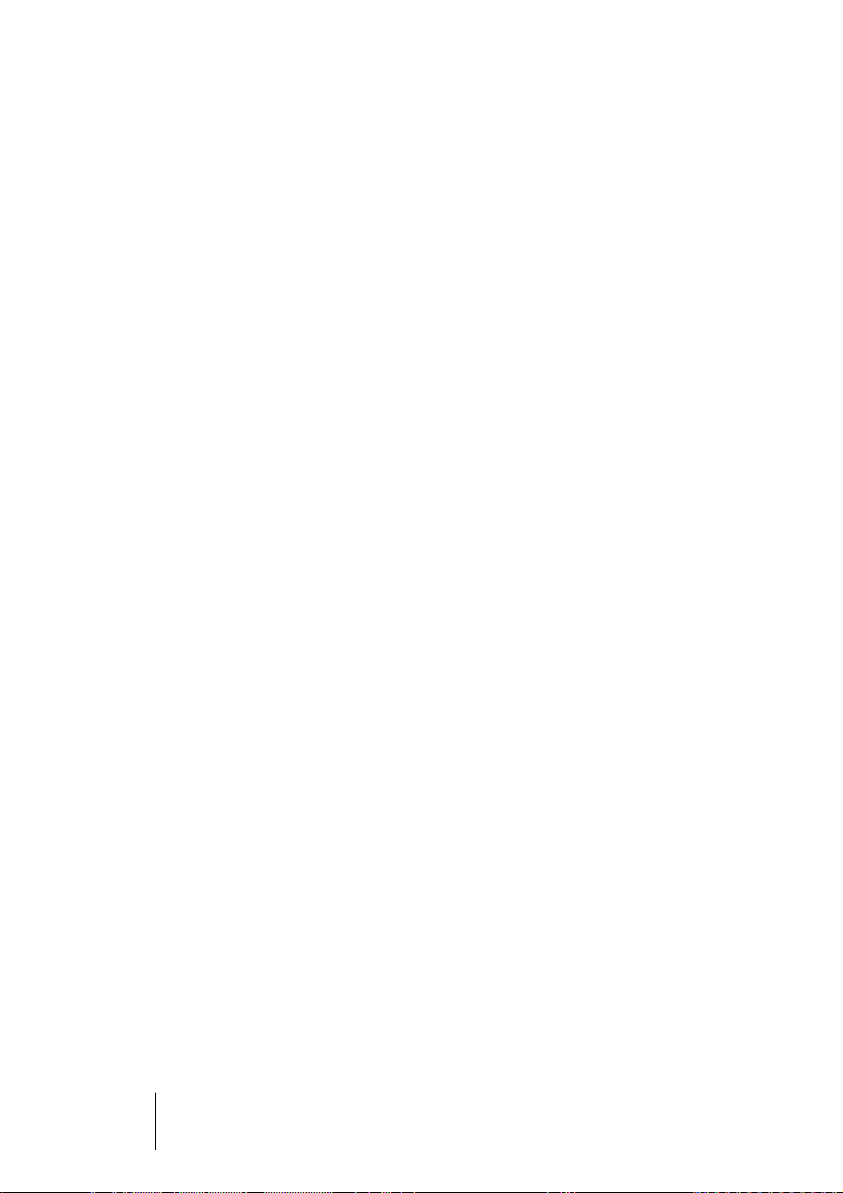
NUENDO
4 – 58 Configuration de votre système
Page 59

5
Visite guidée
Page 60

Les principales fenêtres de Nuendo
La fenêtre Projet
La fenêtre Projet est la fenêtre principale de Nuendo. Elle fournit une
vue d’ensemble graphique du projet, dans laquelle vous pouvez naviguer et effectuer des éditions “à grande échelle”. La fenêtre Projet est
divisée verticalement en pistes et dispose d’une échelle temporelle
allant de gauche à droite. Chaque projet apparaît dans une fenêtre
Projet.
Le curseur de projet
La zone comportant
divers réglages est
appelée l’Inspecteur.
NUENDO
5 – 60 Visite guidée
La liste des pistes
avec divers types
de pistes.
La zone à droite de la fenêtre Projet est appelée
affichage des événements. C’est là que vous
pouvez voir et éditer les événements audio et
MIDI, les courbes d’automatisation, etc.
Page 61

La fenêtre Exploration du Projet
g
q
a
La fenêtre Exploration du Projet représente le projet sous forme d’une
liste. Elle permet de visualiser et d’éditer tous les événements de toutes les pistes en utilisant les techniques habituelles d’édition de valeur.
La Palette Transport
La Palette Transport regroupe les commandes de transport, comme
celles se trouvant habituellement sur un magnétophone. Elle sert également à régler le tempo et la signature rythmique, afficher les marqueurs etc.
Charge CPU/Disque
Molettes Jog/Scrub
Modes d’enre-
istrement et
uantification
utomatique
Les délimiteurs gauche et droit
servent à définir les points de
départ et de fin de l’enregistrement
ainsi que les limites du boucle.
Affichage de
la Position
Affichage du tempo et
réglages du métronome
Commandes
de transport
Affichage de la Synchro
Section des
Marqueurs
Activité
d’entrée/de
sortie Audio
Activité
d’entrée/de
sortie MIDI
• Vous pouvez aussi personnaliser l’apparence de la palette Transport !
Vous pouvez enlever des commandes dont vous n’avez pas besoin et même changer
la position des différentes sections du panneau. Tout ceci est décrit dans le chapitre
Personnaliser des Fonctions Détaillées.
NUENDO
Visite guidée 5 – 61
Page 62

La Bibliothèque
Tous les clips, audio ou vidéo, appartenant à un projet sont listés dans
la Bibliothèque. Il y a une Bibliothèque séparée pour chaque projet.
Dans la Bibliothèque vous pouvez, entre autres, organiser, convertir et
écouter les clips.
Dossier Audio
Clips audio
Dossier Corbeille Dossier Vidéo
Images des formes d’onde
L’Éditeur d’Échantillons
Dans l’Éditeur d’Échantillons, vous pouvez voir et manipuler l’audio,
par copier/coller, supprimer ou déplacer de données audio. Grâce à
l’Historique des Modifications, vous pouvez annuler des changements
ou revenir à l’original à tout moment.
Aperçu
Forme d’onde
Portion sélectionnée
NUENDO
5 – 62 Visite guidée
Page 63

Les éditeurs MIDI
L’édition des données MIDI s’effectue dans les éditeurs MIDI. Les éditeurs suivants sont disponibles.
Éditeur Clavier
L’éditeur Clavier affiche le contenu d’un ou de plusieurs conteneurs
MIDI. Les notes MIDI sont représentées par des “cases”, dont la position verticale correspond à leur hauteur.
Cette case représente une note MIDI.
Cette zone est appelée l’écran du contrôleur et affiche les événements MIDI “continus”
(tels ceux de contrôleurs) ou comme dans cette figure, les valeurs de vélocité des notes.
NUENDO
Visite guidée 5 – 63
Page 64

Éditeur de Partition
L’Éditeur de Partition affiche les notes MIDI sous forme d’une partition
de musique et dispose d’outils et de fonctions élaborés pour la notation, la mise en page et l’impression.
❐
Les fonctions d’édition de partition sont décrites dans un document
séparé traitant la présentation et l’impression des partitions, accessible
via le menu Aide du programme.
Éditeur en Liste
L’Éditeur en Liste affiche tous les événements d’un conteneur MIDI
sous forme d’une liste, ce qui permet de voir et d’éditer numériquement leurs propriétés.
NUENDO
5 – 64 Visite guidée
Page 65

Éditeur de Rythme
É
L’Éditeur de Rythme est similaire à l’Éditeur Clavier mais en se basant
sur le principe que dans les conteneurs rythmiques, chaque touche
correspond à un son de percussion spécifique.
L’Éditeur de Piste Tempo
Pour chaque piste audio et MIDI, vous pouvez spécifier si elle aura une
base musicale ou linéaire (sur le temps). Les pistes basée sur le tempo
suivent un tempo, qui peut être défini soit pour l’ensemble du projet
soit par une piste de tempo. Dans l’Éditeur de Piste Tempo vous pouvez dessiner des courbes qui déterminent comment le tempo change
dans le temps.
vénement de signature rythmique
Courbe de tempo
NUENDO
Visite guidée 5 – 65
Page 66

La Console de Voies
C’est ici que vous mixez vos voies audio et MIDI, c.-à-d. que vous réglez
les niveaux (volume), le panoramique stéréo, les départs effet, l’égalisation, etc. Les bus d’entrée et de sortie sont également représentés
dans la Console de Voies.
• Vous disposez de 4 fenêtres de Console de Voies différentes pouvant
être configurées pour afficher des aspects différents de la console.
Ceci vous permet par exemple de contrôler toutes les voies audio dans une fenêtre et
toutes les voies d’Instruments VST dans une autre.
• Chaque voie audio de la Console de Voies peut gérer un maximum
de12 voies de haut-parleur.
Le son Surround est entièrement géré dans Nuendo ; à partir des bus d’entrée via les
voies audio jusqu’aux bus de sortie.
NUENDO
5 – 66 Visite guidée
Page 67

Configuration de voie
La fenêtre de configuration de voie sert à ajouter des effets et de
l’égalisation à une voie particulière. Chaque voie de console dispose
de sa propre fenêtre de configuration de voie.
Section inserts Section égalisation Section départs
NUENDO
Visite guidée 5 – 67
Page 68

VST Connexions
C’est ici que vous configurez les bus d’entrée et de sortie – les connexions audio entre Nuendo et les entrées/sorties de votre équipement
(carte) audio.
NUENDO
5 – 68 Visite guidée
Page 69

6
Leçon 1 : Enregistrement et
lecture audio
Page 70

À propos de cette leçon
Ce chapitre décrit, pas à pas, le processus d’enregistrement puis de
lecture audio. Le but est de vous faire découvrir certaines des fonctions
les plus communes, en enregistrement comme en lecture. Il est préférable d’avoir lu le chapitre “Enregistrement” des Fonctions Détaillées
avant de se lancer dans tout enregistrement “sérieux”, car il existe de
nombreux réglages, options et méthodes non mentionnés ici.
Avant de commencer
Dans ce chapitre nous supposons que :
• Vous avez installé et configuré votre carte audio.
• Votre source audio (console ou enregistreur, par exemple) est correc-
tement reliée aux entrées de la carte audio.
• Les sorties de la carte audio sont reliées à un système d’écoute, permettant d’écouter, lors de la lecture, les données enregistrées.
• Vous écoutez votre source audio “en externe”.
Autrement dit, lorsque vous enregistrez, vous écoutez le son avant qu’il n’entre dans
Nuendo. La configuration typique consiste à disposer d’une source audio connectée à
une console externe, et à envoyer le signal dans Nuendo depuis un départ auxiliaire ou
un bus d’enregistrement, tout en écoutant le signal de sortie de la console.
Nous avons un peu simplifié les choses dans ce chapitre – en fait, il existe diverses
façons d’écouter le signal à travers Nuendo, comme décrit dans le chapitre “Enregistrement” des Fonctions Détaillées.
• Vous avez lancé Nuendo.
NUENDO
6 – 70 Leçon 1 : Enregistrement et lecture audio
Page 71

Création d’un nouveau projet
Avant de pouvoir commencer l’enregistrement, il faut créer un environnement de travail – un projet.
1. Déroulez le menu Fichier et sélectionnez “Nouveau Projet”.
Un dialogue apparaît, avec une liste de modèles destinés à diverses utilisations.
2. Cliquez sur l’option “Vide” de la liste, puis cliquez sur OK.
Un dialogue de type Fichier apparaît alors : il permet de spécifier l’emplacement où se
trouvera le dossier du projet. Celui-ci contiendra tous les fichiers relatifs au projet.
3. Naviguez jusqu’à l’endroit où vous désirez créer le dossier projet, puis
sélectionnez-le en cliquant sur “OK” ou cliquez sur “Créer” afin de créer
et de nommer un nouveau dossier.
Le dossier projet est créé sur le disque dur, et une fenêtre vide, appelée projet, apparaît.
À ce stade, vous pouvez procéder à divers paramétrages concernant
le projet : fréquence d’échantillonnage, résolution, etc… Toutefois,
pour simplifier, nous nous contenterons des réglages par défaut.
L’étape suivante consiste à créer une piste audio sur laquelle enregistrer.
NUENDO
Leçon 1 : Enregistrement et lecture audio 6 – 71
Page 72

4. Déroulez le menu Projet puis sélectionnez “Ajouter une Piste”.
Un sous-menu apparaît alors, donnant la liste des différents types de Pistes disponibles
dans Nuendo.
5. Sélectionnez “Audio”.
Dans le dialogue qui apparaît, vous pouvez sélectionner la configuration de voie de
cette piste – mono, stéréo ou une des différentes configurations Surround.
NUENDO
6 – 72 Leçon 1 : Enregistrement et lecture audio
Page 73

6. Dans cet exemple, réglez la piste sur stéréo en sélectionnant Stéréo
dans le menu local puis cliquez sur “OK”.
Une piste audio vide apparaît alors dans la fenêtre Projet.
Préparatifs d’enregistrement
Avant de lancer l’enregistrement, il faut effectuer quelques préparatifs.
Configuration des bus d’entrée et de sortie
Lorsque vous enregistrez dans Nuendo, le signal passe des entrées
de votre carte audio à un bus d’entrée du programme. C’est là que
vous vérifiez les niveaux et réglez le son à enregistrer. À partir du bus
d’entrée le signal est écrit dans un fichier audio sur votre disque dur,
et envoyé sur la voie de la console pour le monitoring, etc.
Son à
enregistrer
Fichier audio sur disque dur
Carte audio
Bus d’entrée dans Nuendo Voie de console
pour la piste
Vous pouvez avoir autant de bus d’entrée que vous le désirez, mais
dans cet exemple nous n’avons besoin que d’un bus d’entrée stéréo :
NUENDO
Leçon 1 : Enregistrement et lecture audio 6 – 73
Page 74

1. Déroulez le menu Périphériques et sélectionnez “VST Connexions”.
La fenêtre VST Connexions apparaît. Vous pouvez y voir, ajouter et configurer les bus
d’entrée et de sortie.
2. Sélectionnez l’onglet “Entrées” en cliquant dessus.
Par défaut, il y a un bus stéréo appelé “Stereo In” – si ce n’était pas la cas, vous pouvez facilement en ajouter un en cliquant sur le bouton Ajouter Bus.
3. Cliquez sur le bouton “+” situé à gauche afin que les entrées séparées
du bus soient visibles.
La colonne “Port des Périphériques ASIO” affiche les entrées physiques de votre carte
audio qui sont utilisées par le bus.
4. Cliquez dans la colonne “Port des Périphériques ASIO” pour la voie
“Gauche” (Left).
Un menu local apparaît, contenant la liste de toutes les entrées de votre carte audio.
5. Sélectionnez l’entrée que vous désirez utiliser pour la voie gauche du
bus stéréo.
6. Sélectionnez l’entrée que vous désirez utiliser pour la voie droite.
NUENDO
6 – 74 Leçon 1 : Enregistrement et lecture audio
Page 75

7. Cliquez sur l’onglet “Sorties” et configurer un bus de sortie stéréo de
la même manière.
Ce n’est pas vraiment indispensable pour l’enregistrement – mais vous en aurez besoin
pour le monitoring et pour la lecture, après l’enregistrement.
8. Refermez la fenêtre VST Connexions et ouvrez la Console de Voies
depuis le menu Périphériques.
Voici la Console de Voies Nuendo, elle sert aux réglages de niveaux, etc. La console
contient des voies pour toutes les pistes du projet et tous les bus d’entrée/sortie.
NUENDO
Leçon 1 : Enregistrement et lecture audio 6 – 75
Page 76

• Pour le moment, la Console de Voies ne doit contenir qu’un seul bus
d’entrée, une voie audio stéréo et un bus de sortie – comme ci-dessus.
Sinon, observez les boutons Cacher, à gauche. Si l’un d’eux est allumé (rouge), cliquez
dessus pour qu’il devienne gris.
Lorsque ce bouton est rouge, les bus d’entrée sont cachés.
9. Tout en haut de la voie de la piste audio, se trouve le menu local
d’assignation de l’entrée. Cliquez dessus et vérifiez que le bus
d’entrée stéréo est sélectionné.
Le bus d’entrée est désormais dirigé vers la piste audio.
Laissez la Console de Voies ouverte pour le moment.
NUENDO
6 – 76 Leçon 1 : Enregistrement et lecture audio
Page 77

Vérification du niveau d’entrée
Lorsque vous enregistrez en numérique, il est important de régler le
niveau d’entrée correctement. Il ne faut surtout pas que le signal soit
trop fort, car cela provoquerait un écrêtage, ou distorsion numérique.
L’écrêtage se produit en deux endroits :
• Dans la carte audio.
C’est le case si le signal analogique est trop fort – l’écrêtage se produit lorsque le
signal est converti en numérique au niveau des convertisseurs audio de la carte.
• Lorsque le signal provenant du bus d’entrée est écrit dans un fichier audio sur
votre disque dur.
Ceci ne se produit que si le signal est devenu plus fort au niveau du bus d’entrée (par
augmentation du niveau du bus, ajout d’effets ou d’EQ, etc.).
Pour vérifier le niveau d’entrée, procédez comme ceci :
1. Repérez le bus d’entrée stéréo à gauche de la Console de Voies.
Le bus d’entrée.
NUENDO
Leçon 1 : Enregistrement et lecture audio 6 – 77
Page 78

2. Faites un clic droit (Win) ou un [Ctrl]-clic (Mac) quelque part dans la
Console de Voies.
Le menu contextuel de la Console de Voies apparaît.
3. Sélectionnez le sous-menu “Réglages VU-Mètre” et vérifiez que l’option
“VU d’Entrée” est activée.
Maintenant le VU-mètre du bus d’entrée affiche le niveau du signal arrivant à la carte –
notez que ce niveau ne peut être ajusté depuis Nuendo !
4. Faites jouer la source audio que vous désirez enregistrer et observez
le VU-mètre du bus d’entrée.
Le signal doit être aussi fort que possible sans dépasser 0 dB (le témoin Clip du bus
d’entrée ne doit pas s’allumer).
Témoin Clip
(écrêtage)
Indicateur chiffré du
niveau de crête
5. Ajustez le niveau de sortie de votre source audio, de façon à ce que les
VU-mètres grimpent aussi haut que possible, sans toutefois dépasser
0.0 dB.
Observez l’indicateur des crêtes situé sous le VU-mètre de la voie. Pour réinitialiser le
témoin Clip et l’indicateur de niveau de crête, cliquez sur l’un d’eux.
Maintenant, vous êtes sûr qu’il n’y a pas d’écrêtage dans la carte audio.
6. Affichez à nouveau le menu contextuel de la Console de Voies et sélectionnez “VU Post-Fader” dans le sous-menu “Réglages VU-Mètre”.
C’est le mode “normal” du VU-mètre, représentant les niveaux après les faders de voie.
7. Si maintenant vous relisez la source audio, vous pouvez vérifier le
niveau de sortie du bus d’entrée – le signal qui va être enregistré sur
votre disque dur.
Comme nous n’avons fait aucun réglage dans le bus d’entrée, il n’y a aucun risque
d’écrêtage ici. Si vous aviez fait des réglages de niveau dans le bus d’entrée et que le
témoin Clip s’allume maintenant, il vous suffit de baisser le fader du bus d’entrée, puis
réinitialiser les témoins et recommencez.
NUENDO
6 – 78 Leçon 1 : Enregistrement et lecture audio
Page 79

Préparer la piste pour l’enregistrement
1. Cliquez sur le bouton “Activer l’enregistrement” situé à côté du fader
sur la voie de la console, afin qu’il s’allume en rouge.
2. Assurez-vous que la Palette Transport est visible.
Si ce n’est pas le cas, déroulez le menu Transport et sélectionnez l’option “Palette
Transport”, tout en haut.
La Palette Transport
3. La Palette Transport contient beaucoup d’options qui agissent sur le
déroulement de l’enregistrement – ici nous laissons désactivés la plupart. Vérifiez que ces boutons sont en gris ou éteints :
Clic et Décompte désactivés.
Punch In et Punch Out désactivés. Boucle désactivé.
Leçon 1 : Enregistrement et lecture audio 6 – 79
Synchro désactivée.
NUENDO
Page 80

4. Cliquez dans la règle (l’échelle temporelle située au-dessus de la piste
dans la fenêtre Projet) à l’endroit où vous désirez voir commencer
l’enregistrement.
Lorsque vous cliquez, le curseur de projet (la ligne verticale noire) se positionne automatiquement là où vous avez cliqué. Dans notre exemple, l’enregistrement démarrera à
l’emplacement du curseur de projet.
Positionnement du curseur de projet dans la règle
5. Pour démarrer l’enregistrement à l’emplacement du curseur, déroulez
le menu Transport et vérifiez que l’option “Commencer l’Enregistrement au Délimiteur Gauche” est désactivée (non cochée).
Réglage du monitoring
Lorsque vous écoutez via Nuendo, vous pouvez choisir d’activer le
monitoring manuellement ou automatiquement, de plusieurs manières
différentes. Dans cet exemple nous allons choisir le monitoring “Style
machine à écrire”, dans lequel le signal d’entrée est automatiquement
écouté en mode Stop et pendant l’enregistrement – mais pas pendant
la lecture. C’est pratique, car il vous permet de relire et d’écouter votre
enregistrement sans avoir besoin d’activer le monitoring d’abord.
1. Déroulez le menu Fichier (Win) ou le menu Nuendo (Mac) et sélectionnez “Préférences…“.
2. Dans le dialogue des Préférences, cliquez sur l’option VST à gauche.
NUENDO
6 – 80 Leçon 1 : Enregistrement et lecture audio
Page 81

3. Déroulez le menu local Monitoring Auto et vérifiez que l’option “Façon
Magnétophone” est sélectionnée.
4. Cliquez sur OK pour refermer le dialogue des Préférences.
5. Affichez la Console de Voies et repérez la voie correspondant à la
piste audio.
Comme la piste est prête à enregistrer (bouton rouge allumé) et que Nuendo est en
mode Stop, le monitoring doit être activé.
6. Vérifiez le monitoring en faisant jouer votre source audio et écoutez
votre équipement d’écoute de contrôle.
Vous devez voir les VU-mètres bouger dans la voie de la piste audio et dans le bus de
sortie à droite.
7. Si vous le souhaitez, vous pouvez régler le niveau d’écoute à l’aide du
fader de la piste audio.
Ceci n’affectera pas le niveau du fichier audio enregistré.
Vous êtes prêt à enregistrer !
Leçon 1 : Enregistrement et lecture audio 6 – 81
NUENDO
Page 82

Enregistrement
1. Pour lancer l’enregistrement, il suffit de cliquer sur le bouton Enregistrement, dans la Palette Transport.
Le curseur de projet commence à se déplacer.
2. Jouez votre instrument, etc…
En cours d’enregistrement, un rectangle avec une forme d’onde apparaît, délimitant la
région enregistrée. C’est l’événement audio enregistré.
3. Lorsque vous désirez arrêter l’enregistrement, cliquez sur le bouton
Stop dans la Palette Transport.
L’enregistrement s’arrête et vous pouvez voir l’événement audio résultant dans la piste.
4. Si vous avez terminé votre enregistrement, cliquez sur le bouton
“Activer l’Enregistrement” dans la zone située à gauche de la piste :
il s’éteint.
Lecture de ce que vous venez d’enregistrer
1. Placez le curseur de projet au début de l’événement audio enregistré.
Pour cela, vous pouvez soit cliquer dans la règle, soit utiliser le bouton Rebobiner de la
Palette Transport.
2. Cliquez sur le bouton Lecture dans la Palette Transport.
Votre enregistrement est alors relu.
3. Quand vous le désirez, arrêtez la lecture en cliquant sur le bouton
Stop dans la Palette Transport.
NUENDO
6 – 82 Leçon 1 : Enregistrement et lecture audio
Page 83

Enregistrer d’autres événements
À ce stade, vous pouvez, si vous le désirez, continuer à enregistrer
des données audio, sur la même piste ou sur une nouvelle.
Continuer l’enregistrement sur la même piste
Pour enregistrer d’autres données audio sur la même piste, placez le
curseur de projet sur une nouvelle position de départ, et procédez de
la même manière que pour votre premier enregistrement.
❐
Il est possible d’enregistrer des événements audio en les faisant se chevaucher ; toutefois, seul les événements “visibles” (ceux situés “au-dessus” des autres) seront audibles lors de la lecture de la piste.
Enregistrement d’une nouvelle piste audio
Dans cet exemple, nous indiquons comment enregistrer une nouvelle
piste audio tout en écoutant le premier enregistrement.
1. Créez une nouvelle piste audio, en utilisant le sous-menu “Ajouter une
Piste” du menu Projet.
2. Dans le dialogue qui apparaît, déterminez si la nouvelle piste doit être
stéréo ou mono.
3. Déroulez le menu Périphériques et ouvrez la Console de Voies.
Comme vous pouvez le constater, la Console de Voies possède une voie de plus.
4. Via le menu local Entrée, en haut de la voie, vérifiez que cette nouvelle
piste est assignée à la bonne source audio.
Si la source audio est différente de celle que vous avez enregistrée la première fois, il
convient de vérifier à nouveau le niveau d’entrée – voir page 77.
5. Dans la fenêtre Projet, préparez la nouvelle piste en enregistrement en
cliquant sur son bouton “Activer l’Enregistrement”.
Assurez-vous que le bouton “Activer l’Enregistrement” est désactivé pour la première
piste – sinon, vous allez enregistrer à la fois sur celle-ci et la nouvelle.
6. Placez le curseur de projet à l’endroit où vous désirez que l’enregistrement commence.
NUENDO
Leçon 1 : Enregistrement et lecture audio 6 – 83
Page 84

7. Activez l’enregistrement en cliquant sur le bouton Enregistrement
dans la Palette Transport.
La première piste enregistrée est lue pendant l‘enregistrement.
8. Une fois l’enregistrement terminé, cliquez sur le bouton Stop dans la
Palette Transport.
Lecture en boucle
Il est possible de lancer la lecture, l’arrêter et revenir au point de
départ en déplaçant manuellement à chaque fois le curseur de projet.
Toutefois, si vous désirez essayer, par exemple, plusieurs fonctions de
mixage (voir le chapitre “Leçon 3 : Mixage”), il est bien plus pratique
de laisser Nuendo lire automatiquement en boucle les données audio
enregistrées.
1. Cliquez sur l’événement audio enregistré, de façon à le sélectionner.
Un événement audio sélectionné se reconnaît à un bord rouge et des poignées blanches et bleues au début et à la fin).
2. Déroulez le menu Transport, puis sélectionnez “Délimiteurs à la Sélection”.
Vous placez ainsi les délimiteurs gauche et droit (deux marqueurs spécifiques de
Nuendo) respectivement au début et à la fin de l’événement audio sélectionné. Dans la
règle, la région délimitée par les délimiteurs gauche et droit est indiquée en bleu clair.
NUENDO
6 – 84 Leçon 1 : Enregistrement et lecture audio
Page 85

3. Cliquez sur le bouton Boucler, situé à gauche de la Palette Transport,
de façon à l’allumer.
4. Placez le curseur de projet au début de l’enregistrement, puis cliquez
sur Lecture.
La lecture commence. Une fois que le curseur de projet atteint la fin de l’enregistrement (le délimiteur droit), il revient immédiatement au délimiteur gauche et reprend la
lecture depuis le début. Lorsque vous avez terminé, cliquez sur le bouton Stop de la
Palette Transport.
NUENDO
Leçon 1 : Enregistrement et lecture audio 6 – 85
Page 86

NUENDO
6 – 86 Leçon 1 : Enregistrement et lecture audio
Page 87

7
Leçon 2 : Enregistrement et
lecture MIDI
Page 88

À propos de cette leçon
Ce chapitre décrit les opérations de base d’enregistrement et d’édition
MIDI. Pour une description plus approfondie de l’enregistrement et de
l’édition MIDI, veuillez vous reporter au chapitre “Enregistrement” des
Fonctions Détaillées.
Avant de commencer
Ce chapitre part du principe que vous avez correctement relié votre
équipement MIDI, en suivant les instructions du chapitre “Configuration
de votre système” de ce manuel.
Cette leçon est la suite du chapitre précédent, donc si vous avez suivi
les instructions jusqu’ici, vous devez avoir enregistré deux pistes audio.
À propos de MIDI Thru
Le travail normal avec du matériel MIDI suppose que le MIDI Thru soit
activé dans Nuendo, et que Local Off soit sélectionné sur votre ou vos
instrument(s) MIDI. Dans ce mode, tout ce que vous jouez pendant la
phase d’enregistrement sera “répété” sur la sortie MIDI et la voie sélectionnée pour la piste d’enregistrement.
1. Ouvrez le dialogue Préférences (page MIDI).
Ce dialogue s’ouvre via le menu Fichier (Win) ou le menu Nuendo (Mac).
2. Assurez-vous que l’option “MIDI Thru Actif” est bien activée, puis suivez les étapes ci-dessous.
NUENDO
7 – 88 Leçon 2 : Enregistrement et lecture MIDI
Page 89

Configuration pour l’enregistrement MIDI
Création d’une piste MIDI
Pour créer une piste MIDI, procédez comme ceci :
1. Ouvrez le menu Projet, et sélectionnez “Ajouter une Piste”.
Un sous-menu apparaît.
2. Sélectionnez MIDI dans le sous-menu.
Une piste MIDI est ajoutée à la liste des pistes.
Réglage de l’entrée MIDI
1. Vérifiez que l’Inspecteur est visible à gauche de la fenêtre Projet.
L’ Inspecteur affiche les réglages de la piste sélectionnée. Vous pouvez l’afficher ou le
cacher à l’aide du bouton “Afficher Inspecteur” de la barre d’outils.
Cliquez ici pour afficher l’Inspecteur.
NUENDO
Leçon 2 : Enregistrement et lecture MIDI 7 – 89
Page 90

2. Pour régler l’entrée MIDI d’une piste, déroulez le menu local “in:” dans
l’inspecteur, et sélectionnez une entrée.
Les entrées MIDI disponibles apparaissent. Les options de ce menu dépendent du type
d’interface MIDI que vous utilisez, etc. Vous pouvez régler l’entrée MIDI indépendamment
pour chaque piste.
Cliquez ici pour régler l’entrée MIDI.
3. Activez la possibilité d’enregistrement dans la piste MIDI en cliquant
sur le bouton “Activer l’Enregistrement” dans la liste des pistes.
MIDI Thru est alors automatiquement activé.
Préparez la piste à l’enregistrement dans la liste des pistes. Ceci peut également
être effectué dans l’Inspecteur situé à gauche.
4. Jouez quelques notes sur l’instrument MIDI, et surveillez le VU-mètre
dans la liste des pistes, pour vérifier que le signal MIDI est bien reçu.
Si ce n’est pas le cas, vérifiez que vous avez correctement installé votre système MIDI,
comme décrit à la page 47.
NUENDO
7 – 90 Leçon 2 : Enregistrement et lecture MIDI
Page 91

Réglage de la sortie et du canal MIDI
1. Pour régler la sortie MIDI d’une piste, déroulez le menu local “out:”
dans l’inspecteur, et sélectionnez la sortie à laquelle vous avez connecté votre périphérique MIDI.
Les sorties MIDI disponibles apparaissent. Les options de ce menu dépendent du type
d’interface MIDI que vous utilisez, etc.
Cliquez ici pour régler la sortie MIDI.
2. Pour sélectionner le canal MIDI d’une piste, utilisez le menu local “chn:”
dans l’inspecteur.
Si vous réglez la piste sur le canal MIDI “Tous”, les données MIDI seront transmises
sur le(s) canal(aux) utilisé(s) par le périphérique d’entrée MIDI (l’instrument MIDI que
vous utilisez pour l’enregistrement).
Cliquez ici pour régler le canal MIDI.
Leçon 2 : Enregistrement et lecture MIDI 7 – 91
NUENDO
Page 92

Sélection d’un son
• Pour sélectionner différents sons, vous pouvez envoyer des messages
de changement de programme à votre périphérique MIDI en utilisant
le champ “prg:” dans l’Inspecteur.
Cliquez ici pour sélectionner un numéro de programme.
Les messages de changement de programme donnent accès à 128
emplacements de programme. Si votre instrument MIDI dispose de
plus de 128 programmes, des messages de sélection de banque
(réglés dans le champ “bnk:”) vous permettent de choisir entre les
diverses banques, chacune contenant un certain nombre de sons.
• Jouez quelques notes sur votre instrument MIDI pour vérifier que le
bon son est sélectionné.
NUENDO
7 – 92 Leçon 2 : Enregistrement et lecture MIDI
Page 93

Enregistrement MIDI
1. Assurez-vous que la piste peut être enregistrée et qu’elle est correctement configurée (voir section précédente).
2. Assurez-vous que les boutons Boucler et Punch In/Out sont désactivés
dans la Palette Transport.
3. Pour que l’enregistrement démarre au curseur, déroulez le menu
Transport et vérifiez que l’option “Commencer l’Enregistrement au
Délimiteur Gauche” est désactivée (non cochée).
4. Placez le curseur de projet à la position à laquelle vous désirez commencer l’enregistrement.
Par exemple, vous pouvez essayer d’enregistrer un conteneur MIDI accompagnant les
pistes audio que vous avez enregistrées lors de la leçon précédente.
5. Cliquez sur le bouton Enregistrement dans la palette Transport, et
jouez quelques notes sur votre instrument MIDI.
Lorsque vous avez fini d’enregistrer, un conteneur MIDI (contenant les événements
MIDI) est créé dans la fenêtre Projet.
6. Si vous avez terminé votre enregistrement, cliquez sur le bouton
“Activer l’Enregistrement” dans la zone située à gauche de la piste :
il s’éteint.
Lecture de ce que vous venez d’enregistrer
1. Placez le curseur de projet au début du conteneur MIDI enregistré.
Pour cela, vous pouvez soit cliquer dans la règle, soit utiliser le bouton Rebobiner de la
Palette Transport.
2. Cliquez sur le bouton Lecture dans la Palette Transport.
Votre enregistrement est alors relu.
3. Quand vous le désirez, arrêtez la lecture en cliquant sur le bouton
Stop dans la Palette Transport.
NUENDO
Leçon 2 : Enregistrement et lecture MIDI 7 – 93
Page 94

Lecture en boucle
Il est possible de lancer la lecture et de l’arrêter en déplaçant manuellement à chaque fois le curseur de projet. Toutefois, il est bien plus
pratique de laisser Nuendo lire automatiquement en boucle les données enregistrées.
1. Cliquez sur le conteneur MIDI enregistré, de façon à le sélectionner.
Un conteneur MIDI sélectionné se reconnaît à son bord rouge et à ses poignées blanches au début et à la fin.
2. Déroulez le menu Transport, puis sélectionnez “Délimiteurs à la Sélection”.
Vous placez ainsi les délimiteurs gauche et droit (deux marqueurs spécifiques de
Nuendo) respectivement au début et à la fin du conteneur MIDI sélectionné. Dans la
règle, la région délimitée par les deux délimiteurs est indiquée par une ligne bleue.
3. Cliquez sur le bouton Boucler de la Palette Transport, de façon à
l’allumer.
4. Placez le curseur de projet au début de l’enregistrement, puis cliquez
sur Lecture.
La lecture commence. Une fois que le curseur de projet atteint la fin de l’enregistrement (le délimiteur droit), il revient immédiatement au délimiteur gauche et reprend la
lecture depuis le début. Lorsque vous avez terminé, cliquez sur le bouton Stop de la
Palette Transport.
NUENDO
7 – 94 Leçon 2 : Enregistrement et lecture MIDI
Page 95

Transposition d’une piste MIDI
Essayons de transposer notre piste MIDI, en utilisant l‘onglet Paramètres Piste de l’Inspecteur:
1. Vérifiez que le bouton de l’Inspecteur est allumé dans la barre d’outils.
2. Sélectionnez la piste MIDI en cliquant dessus dans la liste des pistes.
Les paramètres de la piste MIDI sont alors affichés dans l’Inspecteur situé à gauche.
3. Cliquez sur l’onglet Paramètres Piste dans l’Inspecteur.
Cliquez ici…
…pour ouvrir les Paramètres
Piste dans l’Inspecteur.
NUENDO
Leçon 2 : Enregistrement et lecture MIDI 7 – 95
Page 96

4. Cliquez sur la ligne de réglage bleue dans le champ Transposer de
l’Inspecteur.
Un fader apparaît permettant de transposer le conteneur MIDI vers le haut ou le bas en
demi-tons. Vous pouvez aussi utiliser les flèches haut/bas situées à droite du champ
de valeur pour régler la transposition.
Cliquez ici…
…pour régler la valeur de transposition du conteneur MIDI.
5. Déclenchez la lecture pour écouter le conteneur MIDI transposé.
NUENDO
7 – 96 Leçon 2 : Enregistrement et lecture MIDI
Page 97
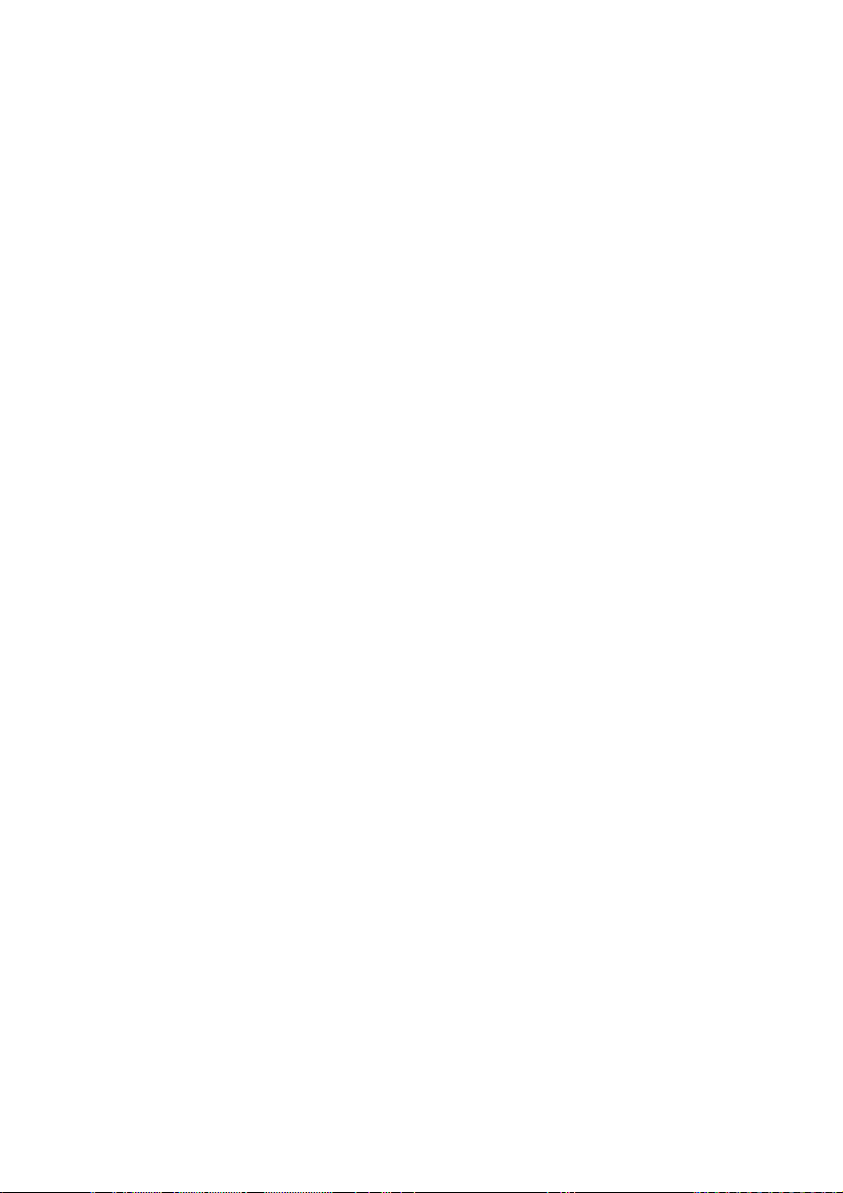
8
Leçon 3 : Mixage
Page 98

À propos de cette leçon
Cette leçon décrit comment effectuer un mixage de base. Vous réglerez les niveaux et les panoramiques, ajouterez des effets et de l’égalisation et essaierez pour finir d’automatiser un paramètre de la Console
de Voies. Le but de cette leçon est de vous fournir une connaissance
de base de la Console de Voies de Nuendo – pour une description
complète des possibilités de mixage, veuillez vous reporter aux chapitres “La Console de Voies”, “Les Effets Audio” et “L’Automatisation”
des Fonctions Détaillées.
• Au cours de cette leçon, nous ferons un mixage stéréo – le mixage Surround sera abordé dans la leçon suivante (voir page 119).
Nous vous conseillons de vous familiariser avec les procédures décrites dans ce chapitre avant de passer à la leçon consacrée au Surround.
Préparatifs
Cette leçon est basée sur un fichier inclus sur le CD Nuendo. Procédez comme ceci :
1. Insérez le CD Nuendo et ouvrez-le pour une recherche.
2. Sur le CD, ouvrez le dossier “Demo Projects” et repérez le dossier
“Nuendo Tutorial”.
3. Copiez ce dossier sur le disque dur de votre ordinateur (par exemple
dans le dossier “Mes Documents” de Windows).
4. Ouvrez le dossier Nuendo Tutorial de votre disque dur et faites un
double-clic sur le fichier “Tutorial 3.npr”.
Selon les réglages de votre système d’exploitation, les extensions de fichiers peuvent
apparaître ou non.
Le projet “Tutorial 3” s’ouvre dans Nuendo. Il s’agit d’un simple “morceau” de 16 mesures contenant quatre pistes audio.
NUENDO
8 – 98 Leçon 3 : Mixage
Page 99

• Ce projet ne contenant aucune piste MIDI, nous ne mixerons que de
l’audio au cours de cette leçon.
Si des pistes MIDI sont inclues dans un projet, celles-ci apparaîtront également sur la
Console de Voies. Un grand nombre de procédures (réglage des niveaux, du panoramique, etc.) sont identiques pour les voies de console gérant le MIDI – veuillez vous
reporter aux Fonctions Détaillées.
Le Projet Tutorial 3.
• Si un autre projet est déjà ouvert, assurez-vous que le nouveau projet
est au premier plan et cliquez sur le bouton Activer situé dans le coin
supérieur gauche de la fenêtre Projet afin qu’il soit allumé (en bleu).
Ce bouton indique quel projet est “actif” lorsque plusieurs projets sont ouverts.
5. Appuyez sur Lecture pour relire le projet.
Comme vous pouvez l’entendre, c’est un morceau de style assez funky avec un tempo
lent, constitué d’une piste de batterie, d’une piste de basse, d’un piano électrique et
de cordes. La fonction Boucler est activée dans la Palette Transport, ce qui signifie
que les 16 mesures de musique seront rejouées de façon répétée. La balance, les
panoramiques et le son global ne sont pas parfaits – c’est ce que nous allons essayer
d’améliorer dans les pages suivantes.
NUENDO
Leçon 3 : Mixage 8 – 99
Page 100

• Si vous n’entendez pas les quatre pistes, assurez-vous d’avoir défini un
bus de sortie stéréo (dans la fenêtre VST Connexions – voir page 73) et
que ces quatre pistes sont envoyées vers ce bus de la console.
Les quatre pistes envoyées vers le bus de Sortie Stéréo.
NUENDO
8 – 100 Leçon 3 : Mixage
